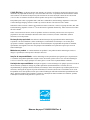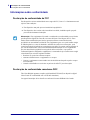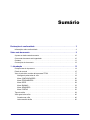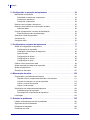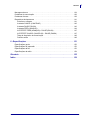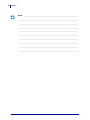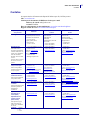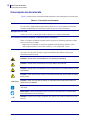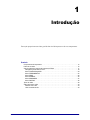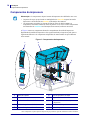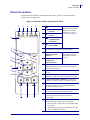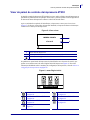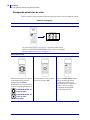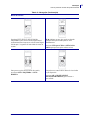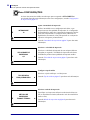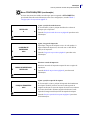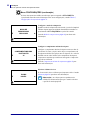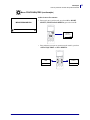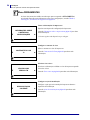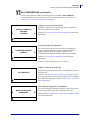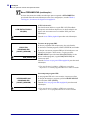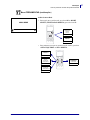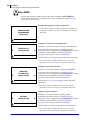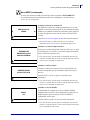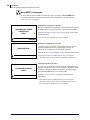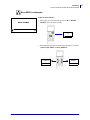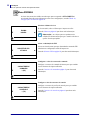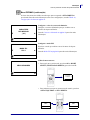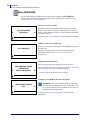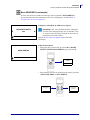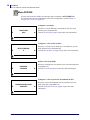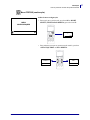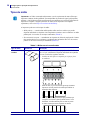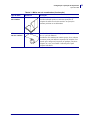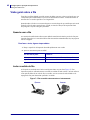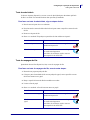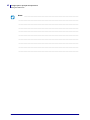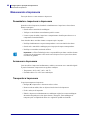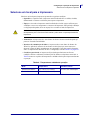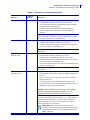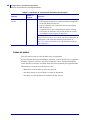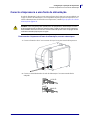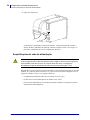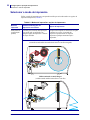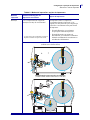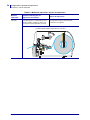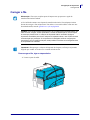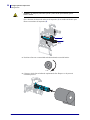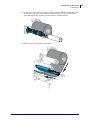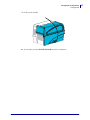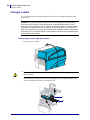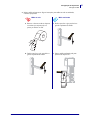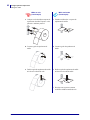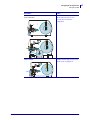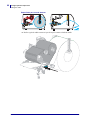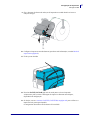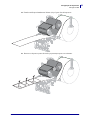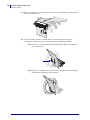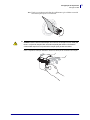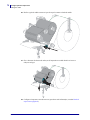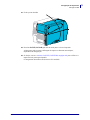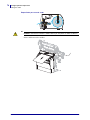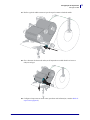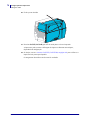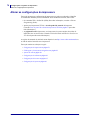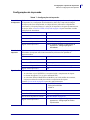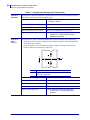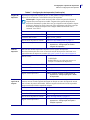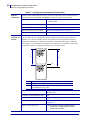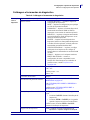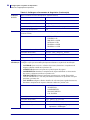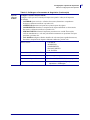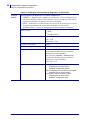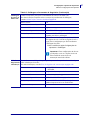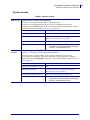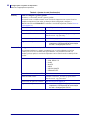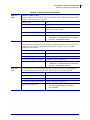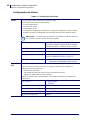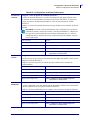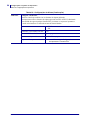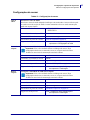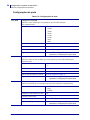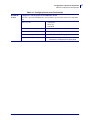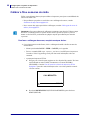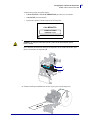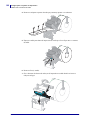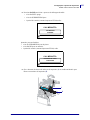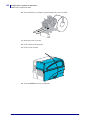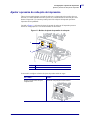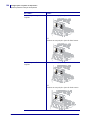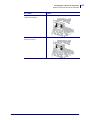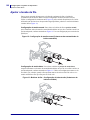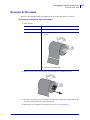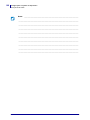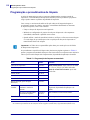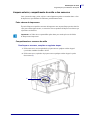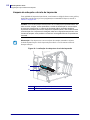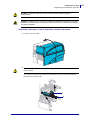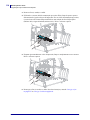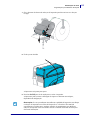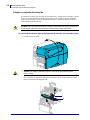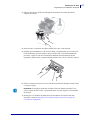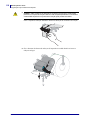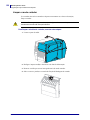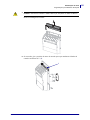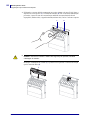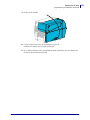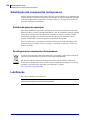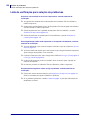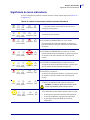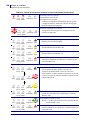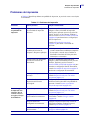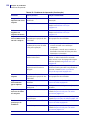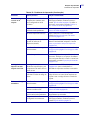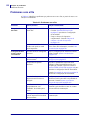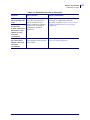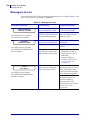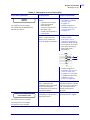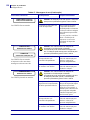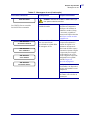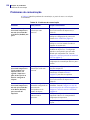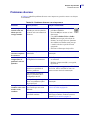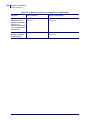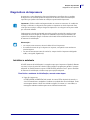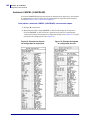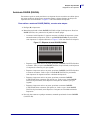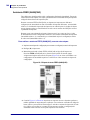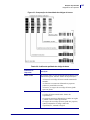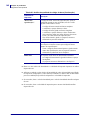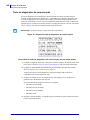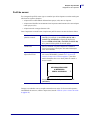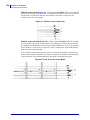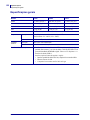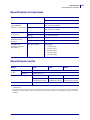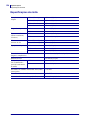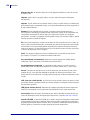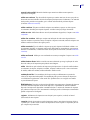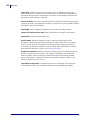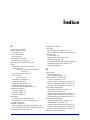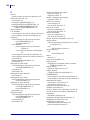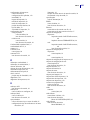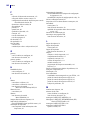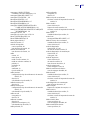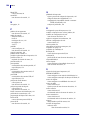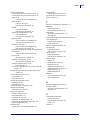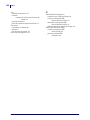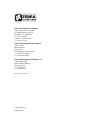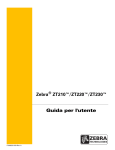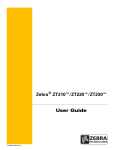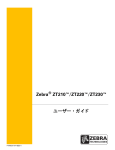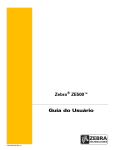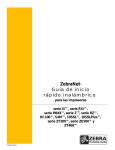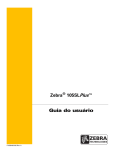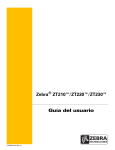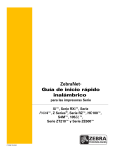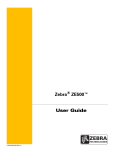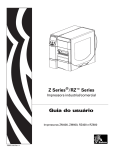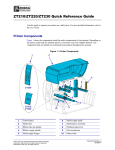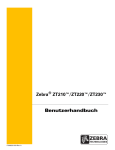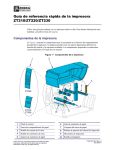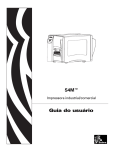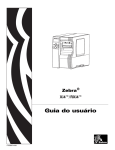Download ZT210/ZT220/ZT230 - Guia do Usuário (pt-br)
Transcript
Zebra® ZT210™/ZT220™/ZT230™ Guia do usuário P1048261-094 Rev. A © 2012 ZIH Corp. Os direitos autorais deste manual e do software e/ou firmware da impressora descritos neste documento são propriedade da ZIH Corp. e dos licenciadores da Zebra. A reprodução não autorizada deste manual ou do software e/ou firmware da impressora pode acarretar até um ano de detenção e multas de até US$ 10.000 (17U.S.C.506). Os infratores dos direitos autorais podem estar sujeitos às responsabilidades civis. Este produto pode conter os programas ZPL®, ZPL II® e ZebraLink™; Element Energy Equalizer® Circuit; E3® e fontes Monotype Imaging. Software © ZIH Corp. Todos os direitos reservados em todo o mundo. ZebraLink e todos os nomes e números de produtos são marcas comerciais, e Zebra, o logotipo da Zebra, ZPL, ZPL II, Element Energy Equalizer Circuit e E3 Circuit são marcas registradas da ZIH Corp. Todos os direitos reservados em todo o mundo. Todos os outros nomes de marcas, nomes de produtos ou marcas comerciais pertencem aos seus respectivos proprietários. Para obter informações adicionais sobre marcas comerciais, consulte “Trademarks” (Marcas comerciais) no CD do produto. Declaração de propriedade Este manual contém informações de propriedade da Zebra Technologies Corporation e de suas subsidiárias (“Zebra Technologies”). Está limitado às informações e ao uso das partes que operam e mantêm o equipamento aqui descrito. Essas informações de propriedade não podem ser utilizadas, reproduzidas ou divulgadas a terceiros com qualquer outra finalidade sem a permissão expressa por escrito da Zebra Technologies. Melhorias no produto A contínua melhoria dos produtos é uma política da Zebra Technologies. Todos os designs e especificações estão sujeitos a alterações sem aviso. Isenção de responsabilidade A Zebra Technologies toma providências para garantir que as especificações e os manuais de engenharia publicados estejam corretos. No entanto, podem ocorrer erros. A Zebra Technologies se reserva o direito de corrigir quaisquer erros desse gênero e isenta-se das responsabilidades resultantes. Limitação da responsabilidade Em hipótese alguma, a Zebra Technologies ou qualquer pessoa envolvida no desenvolvimento, produção ou entrega do produto suplementar (incluindo hardware e software) deve ser responsabilizada por quaisquer danos (incluindo, sem limitação, danos consequenciais que incluam perda de lucros comerciais, interrupção de negócios ou perda de informações comerciais) decorrentes ou resultantes do uso ou da incapacidade de uso deste produto, mesmo que a Zebra Technologies tenha sido informada da possibilidade de tais danos. Algumas jurisdições não permitem a exclusão ou a limitação de danos incidentais ou resultantes; portanto, a limitação ou exclusão acima pode não se aplicar a você. Número de peça: P1048261-094 Rev. A Declaração de conformidade Declaração de conformidade Declaramos que as impressoras Zebra identificadas como ZT210™, ZT220™ e ZT230™ fabricadas por: Zebra Technologies Corporation 333 Corporate Woods Parkway Vernon Hills, Illinois 60061-3109 EUA Estão em conformidade com os padrões técnicos aplicáveis da FCC Para uso pessoal, empresarial, comercial e industrial Se nenhuma alteração não autorizada for feita e se o equipamento for conservado e operado adequadamente. 12/9/12 P1048261-094 3 4 Declaração de conformidade Informações sobre conformidade Informações sobre conformidade Declaração de conformidade da FCC Este dispositivo está em conformidade com as regras da FCC, Parte 15. O funcionamento está sujeito a duas condições: 1. Este dispositivo não pode provocar interferência prejudicial e 2. Este dispositivo deve aceitar toda a interferência recebida, incluindo aquela que pode provocar funcionamento indesejado. Observação • Este equipamento foi testado e considerado em conformidade com os limites para dispositivos digitais da Classe B, nos termos da Parte 15 das Regras da FCC. Esses limites foram estabelecidos para fornecer proteção suficiente contra interferências prejudiciais em um ambiente residencial. Este equipamento gera, usa e pode irradiar energia de radiofrequência e, se não for instalado e utilizado de acordo com as instruções, pode causar interferência prejudicial nas comunicações por rádio. No entanto, não há garantias de que essa interferência não ocorrerá em uma determinada instalação. Se este equipamento provocar interferência prejudicial na recepção de rádio ou televisão, o que pode ser confirmado ligando e desligando o equipamento, é recomendável que o usuário tente corrigir a interferência por meio das seguintes medidas: • Reoriente ou reposicione a antena receptora. • Aumente a distância entre o equipamento e o receptor. • Conecte o equipamento a uma tomada com circuito diferente daquele ao qual o receptor está conectado. • Consulte o distribuidor ou um técnico experiente de rádio/TV para obter ajuda. Declaração de conformidade canadense DOC This Class B digital apparatus complies with Canadian ICES-003 (Este dispositivo digital Classe B está em conformidade com o ICES-003 canadense). Cet appareil numérique de la classe B est conforme à la norme NMB-003 du Canada. P1048261-094 12/9/12 Sumário Declaração de conformidade . . . . . . . . . . . . . . . . . . . . . . . . . . . . . . . . . . . . . . . . . 3 Informações sobre conformidade . . . . . . . . . . . . . . . . . . . . . . . . . . . . . . . . . . . . . . . . . . . 4 Sobre este documento . . . . . . . . . . . . . . . . . . . . . . . . . . . . . . . . . . . . . . . . . . . . . . 9 A quem se destina este documento . . . . . . . . . . . . . . . . . . . . . . . . . . . . . . . . . . . . . . . . . 10 Como este documento está organizado . . . . . . . . . . . . . . . . . . . . . . . . . . . . . . . . . . . . . 10 Contatos . . . . . . . . . . . . . . . . . . . . . . . . . . . . . . . . . . . . . . . . . . . . . . . . . . . . . . . . . . . . . . .11 Convenções do documento . . . . . . . . . . . . . . . . . . . . . . . . . . . . . . . . . . . . . . . . . . . . . . . 12 1 • Introdução . . . . . . . . . . . . . . . . . . . . . . . . . . . . . . . . . . . . . . . . . . . . . . . . . . . . 13 Componentes da impressora . . . . . . . . . . . . . . . . . . . . . . . . . . . . . . . . . . . . . . . . . . . . . . Painel de controle . . . . . . . . . . . . . . . . . . . . . . . . . . . . . . . . . . . . . . . . . . . . . . . . . . . . . . Visor do painel de controle da impressora ZT230 . . . . . . . . . . . . . . . . . . . . . . . . . . . . . . Navegando pelas telas do visor . . . . . . . . . . . . . . . . . . . . . . . . . . . . . . . . . . . . . . . . . Menu CONFIGURAÇÕES . . . . . . . . . . . . . . . . . . . . . . . . . . . . . . . . . . . . . . . . . . . . . Menu FERRAMENTAS . . . . . . . . . . . . . . . . . . . . . . . . . . . . . . . . . . . . . . . . . . . . . . . Menu REDE . . . . . . . . . . . . . . . . . . . . . . . . . . . . . . . . . . . . . . . . . . . . . . . . . . . . . . . . Menu IDIOMAS . . . . . . . . . . . . . . . . . . . . . . . . . . . . . . . . . . . . . . . . . . . . . . . . . . . . . Menu SENSORES . . . . . . . . . . . . . . . . . . . . . . . . . . . . . . . . . . . . . . . . . . . . . . . . . . . Menu PORTAS . . . . . . . . . . . . . . . . . . . . . . . . . . . . . . . . . . . . . . . . . . . . . . . . . . . . . Tipos de mídia . . . . . . . . . . . . . . . . . . . . . . . . . . . . . . . . . . . . . . . . . . . . . . . . . . . . . . . . . Visão geral sobre a fita . . . . . . . . . . . . . . . . . . . . . . . . . . . . . . . . . . . . . . . . . . . . . . . . . . Quando usar a fita . . . . . . . . . . . . . . . . . . . . . . . . . . . . . . . . . . . . . . . . . . . . . . . . . . . Lado revestido da fita . . . . . . . . . . . . . . . . . . . . . . . . . . . . . . . . . . . . . . . . . . . . . . . . 12/9/12 14 15 17 18 20 24 28 32 34 36 38 40 40 40 P1048261-094 6 Sumário 2 • Configuração e operação da impressora . . . . . . . . . . . . . . . . . . . . . . . . . . . 43 Manuseando a Impressora . . . . . . . . . . . . . . . . . . . . . . . . . . . . . . . . . . . . . . . . . . . . . . . Desembalar e inspecionar a Impressora . . . . . . . . . . . . . . . . . . . . . . . . . . . . . . . . . . Armazenar a Impressora . . . . . . . . . . . . . . . . . . . . . . . . . . . . . . . . . . . . . . . . . . . . . . Transportar a Impressora . . . . . . . . . . . . . . . . . . . . . . . . . . . . . . . . . . . . . . . . . . . . . Selecione um local para a Impressora . . . . . . . . . . . . . . . . . . . . . . . . . . . . . . . . . . . . . . . Selecione uma interface de comunicação de dados . . . . . . . . . . . . . . . . . . . . . . . . . . . . Cabos de dados . . . . . . . . . . . . . . . . . . . . . . . . . . . . . . . . . . . . . . . . . . . . . . . . . . . . . Conecte a Impressora a uma fonte de alimentação . . . . . . . . . . . . . . . . . . . . . . . . . . . . Especificações do cabo de alimentação . . . . . . . . . . . . . . . . . . . . . . . . . . . . . . . . . . Selecionar o modo de impressão . . . . . . . . . . . . . . . . . . . . . . . . . . . . . . . . . . . . . . . . . . Carregar a fita . . . . . . . . . . . . . . . . . . . . . . . . . . . . . . . . . . . . . . . . . . . . . . . . . . . . . . . . . Carregar a mídia . . . . . . . . . . . . . . . . . . . . . . . . . . . . . . . . . . . . . . . . . . . . . . . . . . . . . . . 44 44 44 44 45 46 48 49 50 52 55 60 3 • Configurações e ajustes de impressora . . . . . . . . . . . . . . . . . . . . . . . . . . . . 77 Alterar as configurações da impressora . . . . . . . . . . . . . . . . . . . . . . . . . . . . . . . . . . . . . 78 Configurações de impressão . . . . . . . . . . . . . . . . . . . . . . . . . . . . . . . . . . . . . . . . . . . 79 Calibragem e ferramentas de diagnóstico . . . . . . . . . . . . . . . . . . . . . . . . . . . . . . . . . 83 Ajustes da rede . . . . . . . . . . . . . . . . . . . . . . . . . . . . . . . . . . . . . . . . . . . . . . . . . . . . . 89 Configurações de idioma . . . . . . . . . . . . . . . . . . . . . . . . . . . . . . . . . . . . . . . . . . . . . . 92 Configurações do sensor . . . . . . . . . . . . . . . . . . . . . . . . . . . . . . . . . . . . . . . . . . . . . . 95 Configurações de porta . . . . . . . . . . . . . . . . . . . . . . . . . . . . . . . . . . . . . . . . . . . . . . . 96 Calibrar a fita e sensores de mídia . . . . . . . . . . . . . . . . . . . . . . . . . . . . . . . . . . . . . . . . . 98 Ajustar a pressão do cabeçote de impressão . . . . . . . . . . . . . . . . . . . . . . . . . . . . . . . . 103 Ajustar a tensão da fita . . . . . . . . . . . . . . . . . . . . . . . . . . . . . . . . . . . . . . . . . . . . . . . . . 106 Remoção de fita usada . . . . . . . . . . . . . . . . . . . . . . . . . . . . . . . . . . . . . . . . . . . . . . . . . 107 4 • Manutenção de rotina . . . . . . . . . . . . . . . . . . . . . . . . . . . . . . . . . . . . . . . . . . 109 Programação e procedimentos de limpeza . . . . . . . . . . . . . . . . . . . . . . . . . . . . . . . . . . .110 Limpeza exterior, compartimento da mídia e dos sensores . . . . . . . . . . . . . . . . . . . 111 Limpeza do cabeçote e do rolo de impressão . . . . . . . . . . . . . . . . . . . . . . . . . . . . . .112 Limpar o conjunto de remoção . . . . . . . . . . . . . . . . . . . . . . . . . . . . . . . . . . . . . . . . .116 Limpar o modo cortador . . . . . . . . . . . . . . . . . . . . . . . . . . . . . . . . . . . . . . . . . . . . . . 120 Substituição dos componentes da Impressora . . . . . . . . . . . . . . . . . . . . . . . . . . . . . . . 124 Solicitando peças de reposição . . . . . . . . . . . . . . . . . . . . . . . . . . . . . . . . . . . . . . . . 124 Reciclagem dos componentes da Impressora . . . . . . . . . . . . . . . . . . . . . . . . . . . . 124 Lubrificação . . . . . . . . . . . . . . . . . . . . . . . . . . . . . . . . . . . . . . . . . . . . . . . . . . . . . . . . . . 124 5 • Solução de problemas . . . . . . . . . . . . . . . . . . . . . . . . . . . . . . . . . . . . . . . . . 125 Lista de verificação para solução de problemas . . . . . . . . . . . . . . . . . . . . . . . . . . . . . . Significado de luzes indicadoras . . . . . . . . . . . . . . . . . . . . . . . . . . . . . . . . . . . . . . . . . . Problemas de impressão . . . . . . . . . . . . . . . . . . . . . . . . . . . . . . . . . . . . . . . . . . . . . . . . Problemas com a fita . . . . . . . . . . . . . . . . . . . . . . . . . . . . . . . . . . . . . . . . . . . . . . . . . . . P1048261-094 126 127 129 132 12/9/12 Sumário Mensagens de erro . . . . . . . . . . . . . . . . . . . . . . . . . . . . . . . . . . . . . . . . . . . . . . . . . . . . Problemas de comunicação . . . . . . . . . . . . . . . . . . . . . . . . . . . . . . . . . . . . . . . . . . . . . . Problemas diversos . . . . . . . . . . . . . . . . . . . . . . . . . . . . . . . . . . . . . . . . . . . . . . . . . . . . Diagnósticos da Impressora . . . . . . . . . . . . . . . . . . . . . . . . . . . . . . . . . . . . . . . . . . . . . Inicializar o autoteste . . . . . . . . . . . . . . . . . . . . . . . . . . . . . . . . . . . . . . . . . . . . . . . . Autoteste CANCEL (CANCELAR) . . . . . . . . . . . . . . . . . . . . . . . . . . . . . . . . . . . . . . Autoteste PAUSE (PAUSA) . . . . . . . . . . . . . . . . . . . . . . . . . . . . . . . . . . . . . . . . . . . Autoteste FEED (AVANÇAR) . . . . . . . . . . . . . . . . . . . . . . . . . . . . . . . . . . . . . . . . . . AUTOTESTE FEED (AVANÇAR) + PAUSE (PAUSA) . . . . . . . . . . . . . . . . . . . . . . . AUTOTESTE CANCEL (CANCELAR) + PAUSE (PAUSA) . . . . . . . . . . . . . . . . . . . Teste de diagnóstico de comunicação . . . . . . . . . . . . . . . . . . . . . . . . . . . . . . . . . . . Perfil do sensor . . . . . . . . . . . . . . . . . . . . . . . . . . . . . . . . . . . . . . . . . . . . . . . . . . . . 134 138 139 141 141 142 143 144 147 147 148 149 6 • Especificações . . . . . . . . . . . . . . . . . . . . . . . . . . . . . . . . . . . . . . . . . . . . . . . . 151 Especificações gerais . . . . . . . . . . . . . . . . . . . . . . . . . . . . . . . . . . . . . . . . . . . . . . . . . . Especificações de impressão . . . . . . . . . . . . . . . . . . . . . . . . . . . . . . . . . . . . . . . . . . . . Especificações da fita . . . . . . . . . . . . . . . . . . . . . . . . . . . . . . . . . . . . . . . . . . . . . . . . . . Especificações da mídia . . . . . . . . . . . . . . . . . . . . . . . . . . . . . . . . . . . . . . . . . . . . . . . . 152 153 153 154 Glossário . . . . . . . . . . . . . . . . . . . . . . . . . . . . . . . . . . . . . . . . . . . . . . . . . . . . . . . 155 Índice . . . . . . . . . . . . . . . . . . . . . . . . . . . . . . . . . . . . . . . . . . . . . . . . . . . . . . . . . . 159 12/9/12 P1048261-094 7 8 Sumário Notas • ___________________________________________________________________ __________________________________________________________________________ __________________________________________________________________________ __________________________________________________________________________ __________________________________________________________________________ __________________________________________________________________________ __________________________________________________________________________ __________________________________________________________________________ __________________________________________________________________________ __________________________________________________________________________ P1048261-094 12/9/12 Sobre este documento Esta seção fornece informações de contato, estrutura e organização do documento, além de documentos adicionais para referência. Sumário A quem se destina este documento. . . . . . . . . . . . . . . . . . . . . . . . . . . . . . . . . . . . . . . . . Como este documento está organizado . . . . . . . . . . . . . . . . . . . . . . . . . . . . . . . . . . . . . Contatos. . . . . . . . . . . . . . . . . . . . . . . . . . . . . . . . . . . . . . . . . . . . . . . . . . . . . . . . . . . . . . Convenções do documento . . . . . . . . . . . . . . . . . . . . . . . . . . . . . . . . . . . . . . . . . . . . . . . 12/9/12 10 10 11 12 P1048261-094 10 Sobre este documento A quem se destina este documento A quem se destina este documento Este Guia do usuário destina-se a qualquer pessoa que precise executar manutenção de rotina, atualização ou solucionar problemas com a impressora. Como este documento está organizado O Guia do usuário está organizado da seguinte maneira: P1048261-094 Seção Descrição Introdução na página 13 Esta seção proporciona uma visão geral de alto nível da impressora e de seus componentes. Configuração e operação da impressora na página 43 Esta seção auxilia o técnico na configuração e operação inicial da impressora. Configurações e ajustes de impressora na página 77 Esta seção auxilia na configuração e ajuste da impressora. Manutenção de rotina na página 109 Esta seção descreve os procedimentos de manutenção e limpeza de rotina. Solução de problemas na página 125 Esta seção fornece informações sobre erros e como solucioná-los. Estão incluídos testes de diagnóstico variados. Especificações na página 151 Esta seção lista as especificações gerais da impressora, de impressão, de fita e da mídia. Glossário na página 155 O glossário fornece uma lista de termos comuns. 12/9/12 Sobre este documento Contatos Contatos O suporte técnico via Internet está disponível 24 horas por dia, 365 dias por ano. Site: www.zebra.com Solicitação de documentos da Biblioteca técnica por e-mail: Endereço de e-mail: [email protected] Assunto: Emaillist Base de conhecimentos de autoatendimento: www.zebra.com/knowledgebase Registro on-line de casos: www.zebra.com/techrequest De qual departamento você precisa? Américas Europa, Oriente Médio e África Ásia/Pacífico e Índia Sede regional Zebra Technologies Corporation 475 Half Day Road, Suite 500 Lincolnshire, IL 60069 EUA T: +1 847 634 6700 Ligação gratuita (EUA): +1 866 230 9494 F: +1 847 913 8766 Zebra Technologies Europe Limited Dukes Meadow Millboard Road Bourne End Buckinghamshire, SL8 5XF Reino Unido T: +44 (0) 1628 556000 F: +44 (0) 1628 556001 Zebra Technologies Asia Pacific Pte. Ltd. 120 Robinson Road #06-01 Parakou Building Cingapura 068913 T: + 65 6858 0722 F: +65 6885 0838 Suporte técnico T: +1 877 ASK ZEBRA (275 9327) F: +1 847 913 2578 Hardware: [email protected] Software: [email protected] Impressoras para quiosques: T: +1 866 322 5202 E: [email protected] T: +44 (0) 1628 556039 F: +44 (0) 1628 556003 E: [email protected] T: +65 6858 0722 F: +65 6885 0838 E: China: [email protected] Todas as outras áreas: [email protected] T: +1 877 ASK ZEBRA (275 9327) F: +1 847 821 1797 E: [email protected] Para solicitar um reparo nos EUA, acesse www.zebra.com/repair. T: +44 (0) 1772 693069 F: +44 (0) 1772 693046 Novas solicitações: [email protected] Atualizações de status: [email protected] T: +65 6858 0722 F: +65 6885 0838 E: China: [email protected] Todas as outras áreas: [email protected] Para cursos de treinamento sobre produtos Zebra. T: +1 847 793 6868 T: +1 847 793 6864 F: +1 847 913 2578 E: [email protected] T: +44 (0) 1628 556000 F: +44 (0) 1628 556001 E: [email protected] T: + 65 6858 0722 F: +65 6885 0838 E: China: [email protected] Todas as outras áreas: [email protected] Departamento de consultas T: +1 877 ASK ZEBRA (275 9327) E: [email protected] T: +44 (0) 1628 556037 F: +44 (0) 1628 556005 E: [email protected] E: China: [email protected] Todas as outras áreas: [email protected] T: +1 877 ASK ZEBRA (275 9327) E: [email protected] T: +44 (0) 1628 556032 F: +44 (0) 1628 556001 E: [email protected] T: +65 6858 0722 F: +65 6885 0836 E: China: [email protected] Todas as outras áreas: [email protected] Para dúvidas sobre a operação de equipamentos e software Zebra, entre em contato com o distribuidor. Para obter assistência adicional, entre em contato conosco. Tenha em mãos os números do modelo e de série do produto. Departamento de serviços de reparo Para envio do produto à assistência técnica para serviços e reparos. Departamento de treinamento técnico Para obter informações sobre literatura de produtos ou distribuidores e revendedores. Departamento de atendimento ao cliente (EUA) Departamento de vendas internas (Reino Unido) Para impressoras, peças, mídia e fitas, entre em contato com o distribuidor ou conosco. Legenda: 12/9/12 T: Telefone F: Fax E: E-mail P1048261-094 11 12 Sobre este documento Convenções do documento Convenções do documento Tabela 1 mostra a forma como determinadas informações são transmitidas neste documento. Tabela 1 • Convenções do documento Cor alternada Se você estiver visualizando este guia on-line, clique no texto azul usado para referências cruzadas ou hiperlinks para visitar outras seções no guia ou em sites na internet. Exemplos do visor LCD O texto do visor de cristal líquido (LCD) da impressora é exibido na fonte Arial. Os exemplos na linha de comandos, nomes de arquivos e diretórios Todos os exemplos na linha de comando, nomes de arquivos e diretórios aparecem na fonte Courier New. Por exemplo: Digite ZTools para que os scripts pós-instalação sejam levados ao diretório /bin. Abra o arquivo Zebra<version number>.tar no diretório /root. Ícones e expressões de alerta Os ícones e as expressões de alerta a seguir são utilizados para chamar a atenção para determinadas partes do texto. Cuidado • Adverte sobre a possibilidade de uma descarga eletrostática. Cuidado • Adverte sobre uma situação de choque elétrico em potencial. Cuidado • Adverte sobre uma situação na qual o aquecimento em excesso pode provocar queimaduras. Cuidado • Avisa que a falha ao adotar ou evitar determinada ação pode resultar em danos físicos a você. (Sem ícone) Cuidado • Avisa que uma falha ao adotar ou evitar determinada ação pode resultar em danos físicos ao hardware. Importante • Chama a atenção para informações que são essenciais para a conclusão de uma tarefa. Observação • Indica informações neutras ou positivas que enfatizam ou complementam pontos importantes do texto principal. Exemplo • Fornece um exemplo, geralmente um cenário, para esclarecer melhor uma seção do texto. P1048261-094 12/9/12 1 Introdução Esta seção proporciona uma visão geral de alto nível da impressora e de seus componentes. Sumário Componentes da impressora . . . . . . . . . . . . . . . . . . . . . . . . . . . . . . . . . . . . . . . . . . . . . . Painel de controle . . . . . . . . . . . . . . . . . . . . . . . . . . . . . . . . . . . . . . . . . . . . . . . . . . . . . . Visor do painel de controle da impressora ZT230 . . . . . . . . . . . . . . . . . . . . . . . . . . . . . . Navegando pelas telas do visor. . . . . . . . . . . . . . . . . . . . . . . . . . . . . . . . . . . . . . . . . . Menu CONFIGURAÇÕES . . . . . . . . . . . . . . . . . . . . . . . . . . . . . . . . . . . . . . . . . . . . . . Menu FERRAMENTAS . . . . . . . . . . . . . . . . . . . . . . . . . . . . . . . . . . . . . . . . . . . . . . . . Menu REDE . . . . . . . . . . . . . . . . . . . . . . . . . . . . . . . . . . . . . . . . . . . . . . . . . . . . . . . . . Menu IDIOMAS . . . . . . . . . . . . . . . . . . . . . . . . . . . . . . . . . . . . . . . . . . . . . . . . . . . . . . Menu SENSORES . . . . . . . . . . . . . . . . . . . . . . . . . . . . . . . . . . . . . . . . . . . . . . . . . . . . Menu PORTAS. . . . . . . . . . . . . . . . . . . . . . . . . . . . . . . . . . . . . . . . . . . . . . . . . . . . . . . Tipos de mídia . . . . . . . . . . . . . . . . . . . . . . . . . . . . . . . . . . . . . . . . . . . . . . . . . . . . . . . . . Visão geral sobre a fita . . . . . . . . . . . . . . . . . . . . . . . . . . . . . . . . . . . . . . . . . . . . . . . . . . Quando usar a fita . . . . . . . . . . . . . . . . . . . . . . . . . . . . . . . . . . . . . . . . . . . . . . . . . . . . Lado revestido da fita. . . . . . . . . . . . . . . . . . . . . . . . . . . . . . . . . . . . . . . . . . . . . . . . . . 12/9/12 14 15 17 18 20 24 28 32 34 36 38 40 40 40 P1048261-094 14 Introdução Componentes da impressora Componentes da impressora Observação • Os componentes da parte interna da impressora são codificados com cores • • Os pontos de toque que precisarão ser manipulados são dourados na parte interna da impressora e são destacados em dourado na ilustração deste manual. Os componentes associados ao sistema de fitas são feitos de plástico preto e os componentes associados à mídia são feitos de plástico cinza. Esses e outros componentes são destacados em azul claro nas ilustrações deste manual, conforme necessário. A Figura 1 mostra os componentes dentro do compartimento de mídia da impressora. Dependendo do modelo da impressora e das opções instaladas, a impressora pode parecer ligeiramente diferente. Os componentes etiquetados são mencionados nos procedimentos neste manual. Figura 1 • Componentes da Impressora 1 2 6 4 3 5 ZT230 8 7 ZT210 ZT220 9 10 1 Painel de controle 6 Guia de suprimento de mídia 2 Porta de mídia 7 Conjunto oscilante de mídia 3 Bobina de recolhimento de fita* 8 Alavanca de abertura do cabeçote de impressão 4 Bobina de suprimento de fita* 9 Mecanismo de impressão 5 Suporte de suprimento de mídia 10 Rolo de impressão * Este componente se aplica apenas às impressoras que possuem a opção de transferência térmica instalada P1048261-094 12/9/12 Introdução Painel de controle Painel de controle O painel de controle indica o status atual da impressora e permite ao usuário controlar a operação básica da impressora. Figura 2 • Painel de controle da impressora ZT230 1 2 3 4 5 6 1 Luz de STATUS 2 Luz de PAUSA (PAUSE) 3 Luz de DADOS (DATA) 4 Luz de SUPRIMENTOS (SUPPLIES) 5 Luz de REDE (NETWORK) Essas luzes indicadoras mostram o status atual da impressora. Para mais informações, consulte Tabela 14 na página 127. 6 O visor mostra o status atual da impressora e permite que o usuário navegue pelo sistema de menus. 7 Botão SELECIONAR DIREITA (RIGHT SELECT) 8 Botão SELECIONAR ESQUERDA (LEFT SELECT) 9 11 O botão SETA PARA CIMA muda os valores do parâmetro. São usados, em geral, para aumentar um valor ou rolar por opções. 12 10 O botão OK seleciona ou confirma o que é exibido no visor. 13 11 O botão SETA PARA A ESQUERDA, que está ativo somente no sistema de menus, navega para a esquerda. 7 8 9 10 Esses botões executam os comandos exibidos diretamente acima deles no visor. 12 O botão SETA PARA A DIREITA, que está ativo somente no sistema de menus, navega para a direita. 13 O botão SETA PARA BAIXO muda os valores do parâmetro. Em geral, são usados para diminuir um valor ou rolar por opções. 14 O botão PAUSE (PAUSA) inicia ou interrompe a operação da impressora quando pressionado. 14 15 16 15 O botão FEED (AVANÇAR) força a impressora a inserir uma etiqueta em branco sempre que é pressionado. 16 O botão CANCEL (CANCELAR) cancela o formato da etiqueta quando a impressora está em pausa. • Pressione uma vez para cancelar o próximo formato de etiqueta. • Mantenha pressionado por 2 segundos para cancelar todos os formatos de etiqueta. 12/9/12 P1048261-094 15 16 Introdução Painel de controle Figura 3 • Painel de controle da impressora ZT220 1 2 6 3 4 7 5 1 Luz de STATUS 2 Luz de PAUSA (PAUSE) 3 Luz de DADOS (DATA) 4 luz de SUPRIMENTOS (SUPPLIES) 5 luz de REDE (NETWORK) Essas luzes indicadoras mostram o status atual da impressora. Para mais informações, consulte Tabela 14 na página 127. 6 O botão PAUSE (PAUSA) inicia ou interrompe a operação da impressora quando pressionado. 7 O botão FEED (AVANÇAR) força a impressora a inserir uma etiqueta em branco sempre que é pressionado. 8 O botão CANCEL (CANCELAR) cancela o formato da etiqueta quando a impressora está em pausa. • Pressione uma vez para cancelar o próximo formato de etiqueta. • Mantenha pressionado por 2 segundos para cancelar todos os formatos de etiqueta. 8 Figura 4 • Painel de controle da impressora ZT210 1 2 6 P1048261-094 3 7 4 5 8 1 Luz de STATUS 2 Luz de PAUSA (PAUSE) 3 Luz de DADOS (DATA) 4 Luz de SUPRIMENTOS (SUPPLIES) 5 Luz de REDE (NETWORK) Essas luzes indicadoras mostram o status atual da impressora. Para mais informações, consulte Tabela 14 na página 127. 6 O botão PAUSE (PAUSA) inicia ou interrompe a operação da impressora quando pressionado. 7 O botão FEED (AVANÇAR) força a impressora a inserir uma etiqueta em branco sempre que é pressionado. 8 O botão CANCEL (CANCELAR) cancela o formato da etiqueta quando a impressora está em pausa. • Pressione uma vez para cancelar o próximo formato de etiqueta. • Mantenha pressionado por 2 segundos para cancelar todos os formatos de etiqueta. 12/9/12 Introdução Visor do painel de controle da impressora ZT230 Visor do painel de controle da impressora ZT230 O painel de controle da impressora ZT230 inclui um visor, onde é exibido o status da impressora ou para alterar os parâmetros de sua operação. Nesta seção, é possível aprender como navegar através do sistema de menus da impressora e alterar os valores dos itens do menu. Após a conclusão da sequência de inicialização, a impressora se move para visor ocioso (Figura 5). Se houver um servidor de impressão instalado, a impressora alterna a informação exibida com o endereço IP da impressora. Figura 5 • Visor ocioso 1 2 IMPRES. PRONTA 1 V72.18.1Z 2 Status atual da impressora Informações definidas através de Visor ocioso na página 84 Atalho do menu página inicial Os parâmetros operacionais da impressora são classificados em seis menus do usuário, que podem ser acessados através do menu Página Inicial da impressora (Figura 6). Para obter informações detalhadas sobre a mudança das configurações da impressora, consulte Alterar as configurações da impressora na página 78. Figura 6 • menu Página Inicial MENU PÁGINA INICIAL CONFIGURAÇÕES Consulte Menu CONFIGURAÇÕES na página 20. Consulte Menu FERRAMENTAS na página 24. Consulte Menu REDE na página 28. Saia e volte para visor ocioso (Figura 5). 12/9/12 Consulte Menu IDIOMAS na página 32. Consulte Menu SENSORES na página 34. Consulte Menu PORTAS na página 36. P1048261-094 17 18 Introdução Visor do painel de controle da impressora ZT230 Navegando pelas telas do visor Tabela 2 mostra as opções disponíveis para navegar pelas telas no visor do painel de controle. Tabela 2 • Navegação Visor ocioso XXXXXXX XXXXXXX MENU PÁGINA INICIAL CONFIGURAÇÕES No visor ocioso (Figura 5 na página 17), pressione o botão LEFT SELECT (SELECIONAR ESQUERDA) para ir para o menu Página Inicial da impressora (Figura 6 na página 17). Menu página inicial Para mover de um ícone a outro no menu Página Inicial, pressione qualquer uma das SETAS. Quando um ícone é selecionado, as cores são invertidas para destacá-lo. CONFIGURAÇÕES do ícone do menu Para selecionar o ícone do menu e acessá-lo, pressione OK. Pressione LEFT SELECT para sair do menu Página Inicial e voltar para o visor ocioso. Automaticamente a impressora volta ao visor ocioso após 15 segundos de inatividade do menu Página Inicial. CONFIGURAÇÕES do ícone do menu destacado P1048261-094 12/9/12 Introdução Visor do painel de controle da impressora ZT230 Tabela 2 • Navegação (Continuação) Menus do usuário ▼ Pressione LEFT SELECT (SELECIONAR ESQUERDA) para voltar ao menu Página Inicial. Automaticamente a impressora volta ao menu Página Inicial após 15 segundos de inatividade do menu do usuário. XXXXXXX XXXXXXX ▲ ▼e ▲ indicam que um valor pode ser alterado. Qualquer alteração efetuada pode ser salva imediatamente. Pressione SETA para CIMA ou SETA PARA BAIXO para percorrer pelos valores aceitos. XXX Para percorrer pelos itens no menu do usuário, pressione a SETA ESQUERDA ou SETA DIREITA. 12/9/12 Uma palavra no canto inferior direito do visor indica a ação disponível. Pressione OK ou RIGHT SELECT (SELECIONAR DIREITA) para executar a ação exibida. P1048261-094 19 20 Introdução Visor do painel de controle da impressora ZT230 Menu CONFIGURAÇÕES Os itens deste menu são exibidos na ordem que aparecem quando a SETA DIREITA é pressionada. Para obter mais informações sobre estas configurações, consulte Configurações de impressão na página 79. Ajuste a intensidade da impressão INTENSIDADE 10 ▼ ▲ Defina a intensidade com a configuração mais baixa, o que proporciona uma boa qualidade de impressão. Se a configuração da intensidade for muito alta, a impressão da imagem da etiqueta pode ficar comprometida, os códigos de barra podem não ser digitalizados corretamente, a fita pode queimar ou o cabeçote de impressão se desgastar prematuramente. Consulte Intensidade da impressão na página 79 para obter mais informações. Selecione a velocidade de impressão ▼ VELOCIDADE DE IMPRESSAO 4,0 Selecione a velocidade de impressão de uma etiqueta (dada em polegadas por segundo). Velocidades de impressão mais lentas normalmente produzem uma qualidade de impressão melhor. ▲ Consulte Velocidade de impressão na página 79 para obter mais informações. Configure o tipo de mídia Selecione o tipo de mídia que você deseja usar. ▼ TIPO DE MÍDIA ESPAÇO/RANHURA ▲ Consulte Tipo de mídia na página 79 para obter mais informações. Selecione o método de impressão ▼ MÉTODO DE IMPRESSÃO TRANSF. TÉRMICA P1048261-094 Especifique se a impressora utilizará o modo térmico direto (na fita) ou transferência térmica (utilizando o meio de transferência térmica e fita). ▲ Consulte Método de impressão na página 80 para obter mais informações. 12/9/12 Introdução Visor do painel de controle da impressora ZT230 Menu CONFIGURAÇÕES (continuação) Os itens deste menu são exibidos na ordem que aparecem quando a SETA DIREITA é pressionada. Para obter mais informações sobre estas configurações, consulte Tabela 7, Configurações de impressão na página 79. Ajuste a posição do modo destacar ▼ DESTACAR 0 Se for necessário, ajuste a posição da mídia sobre a barra de destaque após a impressão. ▲ Consulte Posição do modo destacar na página 80 para obter mais informações. Ajuste a largura de impressão ▼ LARGURA DE IMPRESSÃO 0000 Especifique a largura das etiquetas em uso. O valor padrão é a largura máxima da impressora, de acordo com o valor DPI do cabeçote de impressão. ▲ Consulte Largura de impressão na página 81 para obter mais informações. Selecione o modo de impressão ▼ MODO DE IMPRESSÃO DESTACAR Selecione um modo de impressão compatível com as opções da impressora. ▲ Consulte Modo de impressão na página 81 para obter mais informações. Ajuste a posição esquerda da etiqueta ▼ POSIÇÃO ESQUERDA 0000 ▲ Se for necessário, ajuste a posição de impressão horizontalmente na etiqueta. Números positivos movem a borda esquerda da imagem em direção ao centro da etiqueta de acordo com o número de pontos selecionados. Números negativos deslocam a borda esquerda da imagem em direção à borda esquerda da etiqueta. Consulte Posição esquerda da etiqueta na página 81 para obter mais informações. 12/9/12 P1048261-094 21 22 Introdução Visor do painel de controle da impressora ZT230 Menu CONFIGURAÇÕES (continuação) Os itens deste menu são exibidos na ordem que aparecem quando a SETA DIREITA é pressionada. Para obter mais informações sobre estas configurações, consulte Tabela 7, Configurações de impressão na página 79. Configurar o modo de reimpressão ▼ MODO DE REIMPRESSÃO DESLIGADO Quando o modo de reimpressão está ativado, é possível reimprimir a última etiqueta impressa emitindo determinados comandos ou pressionando a SETA ESQUERDA no painel de controle. ▲ Consulte Modo de reimpressão na página 82 para obter mais informações. Configure o comprimento máximo da etiqueta ▼ COMPRIMENTO MÁXIMO DA ETIQUETA 39 ▲ Configure o comprimento máximo da etiqueta como um valor de pelo menos 25,4 mm (1,0 pol.) maior do que o comprimento real da etiqueta acrescidos dos espaços entre as etiquetas. Se o valor for definido com um valor inferior ao do comprimento da etiqueta, a impressora considera que a mídia está carregada e a impressora não pode ser calibrada. Consulte Comprimento máximo da etiqueta na página 82 para obter mais informações. Selecione o idioma do visor ▼ P1048261-094 IDIOMA INGLÊS Se for necessário, altere o idioma que a impressora exibe. Consulte Idioma na página 92 para obter mais informações. ▲ Observação • As seleções para este parâmetro são exibidas nos idiomas atuais para que o usuário selecione o que lhe for mais apropriado. 12/9/12 Introdução Visor do painel de controle da impressora ZT230 Menu CONFIGURAÇÕES (continuação) Atalho do menu Ferramentas • Para seguir para a próxima tela, pressione OK ou RIGHT SELECT (SELECIONAR DIREITA) para selecionar IR. MENU FERRAMENTAS IR IR INFORMAÇÕES SOBRE A IMPRESSÃO CONFIGURAÇÕES INICIAR • Para continuar a navegar no mesmo menu do usuário, pressione a SETA ESQUERDA ou SETA DIREITA. IR ▼ IDIOMA INGLÊS ▲ ▼ INTENSIDADE 10 ▲ INICIAR 12/9/12 P1048261-094 23 24 Introdução Visor do painel de controle da impressora ZT230 Menu FERRAMENTAS Os itens deste menu são exibidos na ordem que aparecem quando a SETA DIREITA é pressionada. Para obter mais informações sobre estas configurações, consulte Tabela 8, Calibragem e ferramentas de diagnóstico na página 83. Listar as informações da impressora* Imprime uma etiqueta de configuração da impressora. ▼ INFORMAÇÕES SOBRE A IMPRESSÃO CONFIGURAÇÕES ▲ Consulte Informações sobre a impressão na página 83 para obter mais informações. * Demais opções estão disponíveis por rolagem. IMPRIMIR Configure o contraste do visor Altere o contraste no visor da impressora. ▼ CONTRASTE DO LCD 13 ▲ Consulte Contraste do LCD na página 84 para obter mais informações. Selecione visor ocioso ▼ VISOR OCIOSO VERSAO FW Selecione as informações exibidas no visor da impressora quando ela estiver ociosa. ▲ Consulte Visor ocioso na página 84 para obter mais informações. Configure a ação de inicialização ▼ REINICIALIZAÇÃO CALIBRAR P1048261-094 Configure a ação que será tomada pela impressora durante a sequência de inicialização. ▲ Consulte Ação de inicialização na página 84 para obter mais informações. 12/9/12 Introdução Visor do painel de controle da impressora ZT230 Menu FERRAMENTAS (continuação) Os itens deste menu são exibidos na ordem que aparecem quando a SETA DIREITA é pressionada. Para obter mais informações sobre estas configurações, consulte Tabela 8, Calibragem e ferramentas de diagnóstico na página 83. Configure a ação do cabeçote fechado ▼ AÇÃO DO CABEÇOTE FECHADO CALIBRAR Configure a ação que será executada pela impressora quando o cabeçote de impressão for fechada. ▲ Consulte Ação de cabeçote fechado na página 85 para obter mais informações. Carregue os padrões da impressora* ▼ CARREGAR PADRÕES FÁBRICA ▲ CARREGAR Use este item do menu para restaurar todas as configurações, exceto as configurações de rede, para os padrões de fábrica. Tenha cuidado ao carregar os padrões porque todas as configurações alteradas manualmente devem ser recarregadas. Consulte Carregar padrões na página 86 para obter mais informações. * Demais opções estão disponíveis por rolagem. Calibrar os sensores de mídia e fita Utilize este item do menu para ajustar a sensibilidade dos sensores de mídia e fita. CAL. MÍDIA/FITA INICIAR Consulte Calibragem do sensor de mídia e fita na página 87 para obter mais informações. Para obter instruções sobre a execução do procedimento de calibragem, consulte Calibrar a fita e sensores de mídia na página 98. Ativar modo de diagnóstico de comunicação ▼ 12/9/12 MODO DIAGNÓSTICO DESATIVADO Use esta ferramenta de diagnóstico para que a impressora forneça valores hexadecimais para todos os dados que ela recebe. ▲ Consulte Modo de diagnóstico de comunicação na página 87 para obter mais informações. P1048261-094 25 26 Introdução Visor do painel de controle da impressora ZT230 Menu FERRAMENTAS (continuação) Os itens deste menu são exibidos na ordem que aparecem quando a SETA DIREITA é pressionada. Para obter mais informações sobre estas configurações, consulte Tabela 8, Calibragem e ferramentas de diagnóstico na página 83. O ZBI está ativado? Este item do menu indica se a opção ZBI 2.0™ (Zebra Basic Interpreter) está ativada na impressora. Se desejar adquirir esta opção, entre em contato com o revendedor Zebra para obter informações. O ZBI ESTÁ ATIVADO? NO (NÃO) Consulte Ativar ZBI na página 88 para obter mais informações. Executar um programa ZBI* ▼ EXECUTAR PROGRAMA ZBI (*NONE*) (NENHUM) Se houver programas ZBI na impressora, eles serão listados. Se não houver nenhum programa, NONE (NENHUM) será listado. ▲ RUN (EXECUTAR) Se desejar executar um programa ZBI que foi baixado para a sua impressora, selecione-o deste menu e, a seguir, pressione RIGHT SELECT para selecionar RUN (EXECUTAR). Se não houver nenhum programa, a opção RUN (EXECUTAR) não executa esta ação. Consulte Executar um programa ZBI na página 88 para obter mais informações. * Este item de menu é exibido se o ZBI estiver ativado na impressora e se nenhum programa ZBI estiver sendo executado. Interrompa um programa ZBI* ▼ INTERROMPER UM PROGRAMA ZBI (*NONE*) (NENHUM) Se um programa ZBI estiver em execução, a impressora o lista. Se desejar interromper o programa, pressione RIGHT SELECT para selecionar STOP (PARAR). ▲ STOP (PARAR) P1048261-094 Consulte Parar um programa ZBI na página 88 para obter mais informações. * Este item de menu é exibido se o ZBI estiver ativado na impressora e se um programa ZBI estiver sendo executado. 12/9/12 Introdução Visor do painel de controle da impressora ZT230 Menu FERRAMENTAS (continuação) Atalho do menu Rede • Para seguir para a próxima tela, pressione OK ou RIGHT SELECT (SELECIONAR DIREITA) para selecionar IR. MENU REDE IR IR SEM SERVIDOR DE IMPRESSÃO INSTALADO ENDEREÇO IP 000.000.000.000 AVANÇAR • Para continuar a navegar no mesmo menu do usuário, pressione a SETA ESQUERDA ou SETA DIREITA. O ZBI ESTÁ ATIVADO? NO (NÃO) IR EXECUTAR PROGRAMA ZBI (*NONE*) (NENHUM) ▼ AVANÇAR ▼ 12/9/12 INTERROMPER UM PROGRAMA ZBI (*NONE*) (NENHUM) INFORMAÇÕES SOBRE A IMPRESSÃO ▲ CONFIGURAÇÕES INICIAR ▲ P1048261-094 27 28 Introdução Visor do painel de controle da impressora ZT230 Menu REDE Os itens deste menu são exibidos na ordem que aparecem quando a SETA DIREITA é pressionada. Para obter mais informações sobre estas configurações, consulte Tabela 9, Ajustes da rede na página 89. Nenhuma mensagem do servidor de impressão* * Se não houver nenhum servidor de impressão instalado, esta mensagem é exibida em vez dos itens do menu do servidor de impressão. SEM SERVIDOR DE IMPRESSÃO INSTALADO Configurar o endereço de IP da impressora* Visualizar e, se necessário, alterar o endereço IP da impressora. ▼ ENDEREÇO IP 000.000.000.000 ▲ AVANÇAR As alterações são salvas somente se o PROTOCOLO IP na página 29 estiver configurado como PERMANENTE. Para que as alterações sejam aplicadas, use REINICIAR REDE na página 30 para reiniciar o servidor de impressão. Consulte Endereço IP na página 89 para obter mais informações. * Este item de menu é exibido somente se um servidor de impressão com ou sem fio estiver instalado na impressora. Configure a máscara de sub-rede* Visualizar e, se necessário, alterar a máscara de SUB-REDE. ▼ MÁSCARA DE SUB-REDE 000.000.000.000 ▲ AVANÇAR As alterações são salvas somente se o PROTOCOLO IP na página 29 estiver configurado como PERMANENTE. Para que as alterações sejam aplicadas, use REINICIAR REDE na página 30 para reiniciar o servidor de impressão. Consulte Máscara de sub-rede na página 89 para obter mais informações. * Este item de menu é exibido somente se um servidor de impressão com ou sem fio estiver instalado na impressora. Configure o gateway padrão* Visualizar e, se necessário, alterar o gateway padrão. ▼ GATEWAY 000.000.000.000 ▲ AVANÇAR As alterações são salvas somente se o PROTOCOLO IP na página 29 estiver configurado como PERMANENTE. Para que as alterações sejam aplicadas, use REINICIAR REDE na página 30 para reiniciar o servidor de impressão. Consulte Gateway na página 90 para obter mais informações. * Este item de menu é exibido somente se um servidor de impressão com ou sem fio estiver instalado na impressora. P1048261-094 12/9/12 Introdução Visor do painel de controle da impressora ZT230 Menu REDE (continuação) Os itens deste menu são exibidos na ordem que aparecem quando a SETA DIREITA é pressionada. Para obter mais informações sobre estas configurações, consulte Tabela 9, Ajustes da rede na página 89. Configure o método de resolução IP* ▼ PROTOCOLO IP TODOS ▲ Este parâmetro informa se o usuário (permanente) ou o servidor (dinâmico) seleciona o endereço de IP. Se for escolhida uma opção dinâmica, este parâmetro informa o(s) método(s) pelo(s) qual(is) o servidor de impressão com ou sem fio recebe o endereço IP do servidor. Consulte Protocolo IP na página 90 para obter mais informações. * Este item de menu é exibido somente se um servidor de impressão com ou sem fio estiver instalado na impressora. Visualize o servidor de impressão ativo* SERVIDOR DE IMPRESSÃO ATIVO COM FIO INTERNO Somente um servidor de impressão (com ou sem fio) por vez pode ser instalado por vez. Portanto, o servidor de impressão instalado está no servidor de impressão ativo. * Este item de menu, que não pode ser modificado no painel de controle, é exibido somente se um servidor de impressão com ou sem fio estiver instalado na impressora. Visualizar o endereço MAC* ENDEREÇO MAC 00-05-9A-3C-78-00 Visualize o endereço de controle de acesso à mídia (MAC) do servidor de impressão que está instalado na impressão (com ou sem fio). Consulte Endereço MAC na página 91 para obter mais informações. * Este item de menu, que não pode ser modificado no painel de controle, é exibido somente se um servidor de impressão com ou sem fio estiver instalado na impressora. Visualizar o valor de ESSID* ESSID 125 O identificador do conjunto de serviços estendidos (ESSID) identifica uma rede sem fio. Esta configuração, que não pode ser modificada pelo painel de controle, fornece ao ESSID a configuração sem fio atual. Consulte ESSID na página 91 para obter mais informações. * Este item de menu, que não pode ser modificado no painel de controle, é exibido somente se um servidor de impressão sem fio estiver instalado na impressora. 12/9/12 P1048261-094 29 30 Introdução Visor do painel de controle da impressora ZT230 Menu REDE (continuação) Os itens deste menu são exibidos na ordem que aparecem quando a SETA DIREITA é pressionada. Para obter mais informações sobre estas configurações, consulte Tabela 9, Ajustes da rede na página 89. Imprimir as configurações de rede* ▼ INFORMAÇÕES SOBRE A IMPRESSÃO REDE Esta opção imprime uma etiqueta de configuração de rede que lista as configurações de todos os servidores de impressão instalados. ▲ IMPRIMIR Consulte Informações sobre a impressão na página 83 para obter mais informações. * Demais opções estão disponíveis por rolagem. Redefina as configurações de rede* Esta opção reinicia o servidor de impressão com ou sem fio. O servidor de impressão deve ser reinicializado para que as alterações das configurações de rede sejam aplicadas. REINICIAR REDE Consulte Reiniciar rede na página 91 para obter mais informações. REINICIAR * Este item de menu é exibido somente se um servidor de impressão com ou sem fio estiver instalado na impressora. Carregue os padrões de rede* ▼ CARREGAR PADRÕES REDE ▲ CARREGAR Use este item do menu para restaurar todas as configurações do servidor de impressão e de rede para os padrões de fábrica. Tenha cuidado ao carregar os padrões porque todas as configurações alteradas manualmente devem ser recarregadas. Consulte Carregar padrões na página 86 para obter mais informações. * Este item de menu é exibido somente se um servidor de impressão com ou sem fio estiver instalado na impressora. Demais opções estão disponíveis por rolagem. P1048261-094 12/9/12 Introdução Visor do painel de controle da impressora ZT230 Menu REDE (continuação) Atalho do menu Idiomas • Para seguir para a próxima tela, pressione OK ou RIGHT SELECT para selecionar GO (IR). MENU IDIOMAS IR IR ▼ IDIOMA INGLÊS ▲ • Para continuar a navegar no mesmo menu do usuário, pressione a SETA ESQUERDA ou SETA DIREITA. IR ▼ CARREGAR PADRÕES ▲ REDE ENDEREÇO IP 000.000.000.000 AVANÇAR 12/9/12 P1048261-094 31 32 Introdução Visor do painel de controle da impressora ZT230 Menu IDIOMAS Os itens deste menu são exibidos na ordem que aparecem quando a SETA DIREITA é pressionada. Para obter mais informações sobre estas configurações, consulte Tabela 10, Configurações de idioma na página 92. Selecione o idioma do visor Se for necessário, altere o idioma que a impressora exibe. IDIOMA INGLÊS ▼ ▲ Consulte Idioma na página 92 para obter mais informações. Observação • As seleções para este parâmetro são exibidas nos idiomas atuais para que o usuário selecione o que lhe for mais apropriado. Ativar a substituição de ZPL ▼ SUBSTITUIR ZPL ATIVADO Ativar este item do menu para que determinados comandos ZPL substituam as configurações atuais da impressora. ▲ Consulte Substituir ZPL na página 92 para obter mais informações. Configurar o valor do caractere de comando ▼ CARACTERE DE COMANDO ^ (5E) Configure o caractere do comando de formato para que combine com os formatos de etiqueta utilizados. ▲ Consulte Caractere de comando na página 93 para obter mais informações. Configure o valor do caractere de controle ▼ CARACTERE DE CONTROLE ~ (7E) P1048261-094 Configure o caractere do prefixo de controle para que combine com os formatos de etiqueta utilizados. ▲ Consulte Caractere de controle na página 93 para obter mais informações. 12/9/12 Introdução Visor do painel de controle da impressora ZT230 Menu IDIOMAS (continuação) Os itens deste menu são exibidos na ordem que aparecem quando a SETA DIREITA é pressionada. Para obter mais informações sobre estas configurações, consulte Tabela 10, Configurações de idioma na página 92. Configurar o valor do caractere delimitador ▼ CARACTERE DELIMITADOR , (2C) Configure o caractere delimitador para que combine com os formatos de etiqueta utilizados. ▲ Consulte Caractere delimitador na página 93 para obter mais informações. Configurar o modo ZPL ▼ MODO ZPL ZPL II Selecione o modo que combine com os formatos de etiqueta utilizados. ▲ Consulte Modo ZPL na página 94 para obter mais informações. Atalho do menu sensores • Para seguir para a próxima tela, pressione OK ou RIGHT SELECT (SELECIONAR DIREITA) para selecionar IR. MENU SENSORES IR IR ▼ TIPO DE SENSOR TRANSMISSIVO ▲ • Para continuar a navegar no mesmo menu do usuário, pressione a SETA ESQUERDA ou SETA DIREITA. IR ▼ 12/9/12 MODO ZPL ZPL II ▲ ▼ IDIOMA INGLÊS ▲ P1048261-094 33 34 Introdução Visor do painel de controle da impressora ZT230 Menu SENSORES Os itens deste menu são exibidos na ordem que aparecem quando a SETA DIREITA é pressionada. Para obter mais informações sobre estas configurações, consulte Tabela 11, Configurações do sensor na página 95. Selecionar o sensor de mídia ▼ TIPO DE SENSOR REFLEXIVO ▲ Selecionar o sensor de mídia adequado à mídia que está sendo usada. O sensor reflexivo pode ser usado com todos os tipos de mídia. O sensor transmissivo deve ser usado somente para mídia com espaço simples. Consulte Tipo de sensor na página 95 para obter mais informações. Calibrar os sensores de mídia e fita Utilize este item do menu para ajustar a sensibilidade dos sensores de mídia e fita. CAL. MÍDIA/FITA INICIAR Para obter instruções sobre a execução do procedimento de calibragem, consulte Calibrar a fita e sensores de mídia na página 98. Imprima um perfil de sensor* Use este item do menu para imprimir um perfil do sensor. ▼ INFORMAÇÕES SOBRE A IMPRESSÃO PERFIL DO SENSOR ▲ Consulte Informações sobre a impressão na página 83 ou Perfil do sensor na página 149 para obter mais informações. * Demais opções estão disponíveis por rolagem. IMPRIMIR Configurar a sensibilidade do sensor de etiqueta ▼ SENSOR DE ETIQUETA 000 Importante • Este valor é definido durante a calibragem ▲ do sensor. Esta configuração não deve ser alterada, exceto se o suporte técnico da Zebra Technical ou um técnico de manutenção autorizado solicitar. Consulte Sensor de etiqueta na página 95 para obter mais informações. P1048261-094 12/9/12 Introdução Visor do painel de controle da impressora ZT230 Menu SENSORES (continuação) Os itens deste menu são exibidos na ordem que aparecem quando a SETA DIREITA é pressionada. Para obter mais informações sobre estas configurações, consulte Tabela 11, Configurações do sensor na página 95. Configurar a intensidade do LED retirar etiqueta ▼ RETIRAR ETIQUETA 000 Importante • Este valor é definido durante a calibragem do sensor. Esta configuração não deve ser alterada, exceto se o suporte técnico da Zebra Technical ou um técnico de manutenção autorizado solicitar. ▲ Consulte Retirar etiqueta na página 95 para obter mais informações. Atalho do menu portas • Para seguir para a próxima tela, pressione OK ou RIGHT SELECT (SELECIONAR DIREITA) para selecionar IR. MENU PORTAS IR IR ▼ TAXA BAUD 9600 ▲ • Para continuar a navegar no mesmo menu do usuário, pressione a SETA ESQUERDA ou SETA DIREITA. IR ▼ 12/9/12 RETIRAR ETIQUETA 000 ▲ ▼ TIPO DE SENSOR TRANSMISSIVO ▲ P1048261-094 35 36 Introdução Visor do painel de controle da impressora ZT230 Menu PORTAS Os itens deste menu são exibidos na ordem que aparecem quando a SETA DIREITA é pressionada. Para obter mais informações sobre estas configurações, consulte Tabela 12, Configurações de porta na página 96. Configurar a taxa Baud TAXA BAUD 9600 ▼ Selecione o valor de Baud que corresponda ao que está sendo utilizado pelo computador host. ▲ Consulte Taxa Baud na página 96 para obter mais informações. Configurar o valor de bits de dados ▼ BITS DE DADOS 8 Selecione o valor dos bits de dados que corresponda ao que está sendo utilizado pelo computador host. ▲ Consulte Bits de dados na página 96 para obter mais informações. Definir o valor de paridade PARIDADE NENHUM ▼ Selecione a paridade que corresponda à que está sendo usada pelo computador host. ▲ Consulte Paridade na página 96 para obter mais informações. Configurar o valor do protocolo do handshake do host ▼ HANDSHAKE DO HOST XON/XOFF P1048261-094 Selecione o protocolo handshake que corresponda ao que está sendo usado pelo computador host. ▲ Consulte Handshake do host na página 97 para obter mais informações. 12/9/12 Introdução Visor do painel de controle da impressora ZT230 Menu PORTAS (continuação) Atalho do menu configurações • Para seguir para a próxima tela, pressione OK ou RIGHT SELECT (SELECIONAR DIREITA) para selecionar IR. MENU CONFIGURAÇÕES IR IR ▼ INTENSIDADE 10 ▲ INICIAR • Para continuar a navegar no mesmo menu do usuário, pressione a SETA ESQUERDA ou SETA DIREITA. IR ▼ 12/9/12 HANDSHAKE DO HOST ▲ XON/XOFF ▼ TAXA BAUD 9600 ▲ P1048261-094 37 38 Configuração e operação da impressora Tipos de mídia Tipos de mídia Importante • A Zebra recomenda enfaticamente o uso de suprimentos da marca Zebra pra impressão contínua de alta qualidade. Uma ampla linha de produtos de papel, polipropileno, poliéster e vinil foi desenvolvida especificamente para aprimorar os recursos de impressão da impressora e impedir o desgaste prematuro do cabeçote de impressão. Para adquirir suprimentos, visite o site http://www.zebra.com/howtobuy. A impressora pode usar vários tipos de mídia: • Mídia padrão — A maioria das mídias padrão utiliza um forro adesivo que prende etiquetas individuais ou etiquetas com comprimento contínuo a um revestimento. A mídia padrão pode vir em rolos ou em maços sanfonados (Tabela 3). • Revestimento de etiqueta — normalmente as etiquetas são feitas de papel pesado. Cartões não contêm adesivo ou revestimento e geralmente são perfurados entre eles. Os cartões podem vir em rolos ou em maços sanfonados (Tabela 3). Tabela 3 • Mídias em rolo e sanfonadas Tipo de mídia Mídia em rolo não contínua P1048261-094 Aparência Descrição A mídia é fornecida em um rolo que pode ter de 25 a 76 mm (de 1 a 3 pol.) de diâmetro. Etiquetas individuais são separadas por um ou mais dos seguintes métodos: • A mídia em rolo separa as etiquetas por espaços, furos ou ranhuras. • Mídia da marca preta usa marcas pretas previamente impressas no lado posterior da mídia para indicar as separações das etiquetas. • Mídia perfurada tem perfurações que permitem que a etiquetas ou cartões sejam separados entre si com facilidade. A mídia também pode ter marcas pretas ou outras separações entre etiquetas ou cartões. 12/9/12 Configuração e operação da impressora Tipos de mídia Tabela 3 • Mídias em rolo e sanfonadas (Continuação) Tipo de mídia Aparência Descrição Mídia sanfonada não-contínua A mídia sanfonada é dobrada em formato de ziguezague. A mídia sanfonada pode ter as mesmas separações de etiquetas de mídia em rolo não-contínua. As separações estariam próximas ou nas dobraduras. Mídia em rolo contínua A mídia é fornecida em um rolo que pode ter de 25 a 76 mm (de 1 a 3 pol.) de diâmetro. A mídia em rolo contínua não contém espaços, furos, ranhuras ou marcas pretas para indicar as separações de etiquetas. Isso permite que a imagem seja impressa em qualquer posição na etiqueta. Às vezes, um cortador é utilizado para separar etiquetas individuais. 12/9/12 P1048261-094 39 40 Configuração e operação da impressora Visão geral sobre a fita Visão geral sobre a fita Uma fita é um filme delgado revestido em um dos lados com cera, resina ou resina de cera, que é transferida para a mídia durante o processo de transferência térmica. A mídia determina se uma fita deve ser usada e qual deve ser a largura dela. Quando usada, a fita deve ter a mesma largura ou ser mais larga do que a mídia que está sendo usada. Se a fita for mais estreita do que a mídia, as áreas do cabeçote de impressão ficam desprotegidas e sujeitas a desgaste prematuro. Quando usar a fita Ao contrário da mídia térmica direta, uma mídia de transferência térmica precisa de fita para imprimir. Para saber se é necessário utilizar fita com uma determinada mídia, faça um pequeno teste de raspagem. Para fazer o teste, siga as etapas abaixo: 1. Raspe a superfície de impressão da mídia rapidamente com a unha. 2. Apareceu uma marca preta na mídia? Se uma marca preta... A mídia é... Não aparece na mídia Transferência térmica. É necessário usar fita. Aparece na mídia Térmica direta. Não é necessário usar fita. Lado revestido da fita A fita pode ser enrolada com o lado revestido para dentro ou para fora (Figura 7). Esta impressora pode ser utilizada somente com fitas revestidas no lado externo. Caso não saiba ao certo qual dos lados de um rolo de fita é revestido, execute um teste de adesividade ou de raspagem de fita para determinar qual lado é revestido. Figura 7 • Fita revestida externamente ou internamente Externo P1048261-094 Interno 12/9/12 Configuração e operação da impressora Visão geral sobre a fita Teste de adesividade Se houver etiquetas disponíveis, execute o teste de adesividade para determinar qual lado da fita é revestido. Esse método funciona bem para fitas já instaladas. Para fazer um teste de adesividade, siga as etapas abaixo: 1. Descole uma etiqueta de seu revestimento. 2. Pressione um dos cantos do lado adesivo da etiqueta contra a superfície externa do rolo de fita. 3. Remova a etiqueta da fita. 4. Observe o resultado. Há pedaços ou partículas de tinta colados na etiqueta? Se a tinta da fita... Então... Aderiu à etiqueta A fita é revestida no lado externo e pode ser usada nesta impressora. Não aderiu à etiqueta A fita é revestida no lado interno e não pode ser usada nesta impressora. Para efeito de verificação, repita o teste na outra superfície do rolo de fita. Teste de raspagem de fita Quando não houver fitas disponíveis, faça o teste de raspagem de fita. Para fazer um teste de raspagem de fita, execute estas etapas: 1. Desenrole um pequeno pedaço da fita. 2. Coloque a parte desenrolada da fita em um pedaço de papel, com a superfície externa da fita em contato com o papel. 3. Raspe a superfície interna da fita desenrolada com a unha. 4. Levante a fita do papel. 5. Observe o resultado. A fita deixou uma marca no papel? 12/9/12 Se a fita... Então... Deixou uma marca no papel A fita é revestida no lado externo e pode ser usada nesta impressora. Não deixou uma marca no papel A fita é revestida no lado interno e não pode ser usada nesta impressora. Para efeito de verificação, repita o teste na outra superfície do rolo de fita. P1048261-094 41 42 Configuração e operação da impressora Visão geral sobre a fita Notas • ___________________________________________________________________ __________________________________________________________________________ __________________________________________________________________________ __________________________________________________________________________ __________________________________________________________________________ __________________________________________________________________________ __________________________________________________________________________ __________________________________________________________________________ __________________________________________________________________________ __________________________________________________________________________ P1048261-094 12/9/12 2 Configuração e operação da impressora Esta seção auxilia o técnico na configuração e operação inicial da impressora. Sumário Manuseando a Impressora . . . . . . . . . . . . . . . . . . . . . . . . . . . . . . . . . . . . . . . . . . . . . . . Desembalar e inspecionar a Impressora . . . . . . . . . . . . . . . . . . . . . . . . . . . . . . . . . . . Armazenar a Impressora . . . . . . . . . . . . . . . . . . . . . . . . . . . . . . . . . . . . . . . . . . . . . . . Transportar a Impressora. . . . . . . . . . . . . . . . . . . . . . . . . . . . . . . . . . . . . . . . . . . . . . . Selecione um local para a Impressora. . . . . . . . . . . . . . . . . . . . . . . . . . . . . . . . . . . . . . . Selecione uma interface de comunicação de dados . . . . . . . . . . . . . . . . . . . . . . . . . . . . Cabos de dados. . . . . . . . . . . . . . . . . . . . . . . . . . . . . . . . . . . . . . . . . . . . . . . . . . . . . . Conecte a Impressora a uma fonte de alimentação . . . . . . . . . . . . . . . . . . . . . . . . . . . . Especificações do cabo de alimentação . . . . . . . . . . . . . . . . . . . . . . . . . . . . . . . . . . . Selecionar o modo de impressão. . . . . . . . . . . . . . . . . . . . . . . . . . . . . . . . . . . . . . . . . . . Carregar a fita . . . . . . . . . . . . . . . . . . . . . . . . . . . . . . . . . . . . . . . . . . . . . . . . . . . . . . . . . Carregar a mídia . . . . . . . . . . . . . . . . . . . . . . . . . . . . . . . . . . . . . . . . . . . . . . . . . . . . . . . 12/9/12 44 44 44 44 45 46 48 49 50 52 55 60 P1048261-094 44 Configuração e operação da impressora Manuseando a Impressora Manuseando a Impressora Esta seção descreve como manusear a impressora. Desembalar e inspecionar a Impressora Quando receber a impressora, desembale-a imediatamente e inspecione se houve danos durante o transporte. • Guarde todos os materiais de embalagem. • Verifique se não há danos em nenhuma superfície externa. • Levante a porta de mídia e inspecione o compartimento de mídia para observar se os componentes foram danificados. Caso descubra danos ocorridos durante o transporte após a inspeção: • Notifique imediatamente a empresa transportadora e envie um relatório dos danos. • Guarde todo o material de embalagem para a inspeção da empresa transportadora. • Notifique o revendedor autorizado de Zebra. Importante • A Zebra Technologies não se responsabiliza por danos ocorridos durante o transporte do equipamento e não arcará com as despesas com o reparo desses danos nos termos da garantia. Armazenar a Impressora Caso não utilize a impressora imediatamente, embale-a novamente com o material original. É possível armazenar a impressora nas seguintes condições: • Temperatura: -40°C a 60°C (-40° a 140 °F) • Umidade relativa: 5% a 85% sem condensação Transportar a Impressora Se precisar transportar a impressora: • Desligue (O) a impressora e desconecte todos os cabos. • Remova todas as mídias, fitas ou objetos soltos do interior da impressora. • Feche o cabeçote de impressão. • Embale a impressora cuidadosamente na embalagem original ou em uma embalagem alternativa adequada para evitar danos durante o transporte. Uma embalagem de transporte pode ser adquirida da Zebra se a original foi perdida ou destruída. P1048261-094 12/9/12 Configuração e operação da impressora Selecione um local para a Impressora Selecione um local para a Impressora Selecione um local para a impressora que atenda as seguintes condições: • Superfície: A superfície onde a impressora estará localizada deve ser sólida, nivelada, dimensionada e resistente o suficiente para suportar a impressora. • Espaço: A área onde a impressora estará localizada deve incluir espaço suficiente para ventilação e acesso aos componentes e conectores da impressora. Para que haja ventilação e refrigeração adequadas, deixe um espaço livre em todos os lados da impressora. Cuidado • Não coloque nenhum material de acolchoamento ou forro atrás ou embaixo da impressora, pois o fluxo de ar ficará restrito e pode causar o superaquecimento da impressora. • Alimentação: A impressora deve estar dentro do alcance de uma tomada adequada que possa ser acessada com facilidade. • Interfaces da comunicação de dados: A impressora deve estar dentro do alcance da WLAN (se aplicável) ou dentro de um alcance aceitável para que outros conectores alcancem a fonte de dados (normalmente um computador). Para obter mais informações sobre os comprimentos máximos do cabo e configuração, consulte Tabela 5 na página 47. • Condições operacionais: A impressora foi projetada para funcionar em diversas condições elétricas e ambientais, incluindo pisos de fábricas ou depósitos comerciais. A Tabela 4 mostra os requisitos de temperatura e umidade relativa para a impressora durante a operação. Tabela 4 • Temperatura e umidade de operação 12/9/12 Modo Temperatura Umidade relativa Transferência térmica 5°C a 40°C (41° a 104°F) 20 a 85% sem condensação Térmica direta 5°C a 40°C (32° a 104°F) P1048261-094 45 46 Configuração e operação da impressora Selecione uma interface de comunicação de dados Selecione uma interface de comunicação de dados Conecte a impressora a um computador usando uma ou mais das conexões disponíveis. As conexões padrão são exibidas na Figura 8. A opção servidor de impressão ZebraNet com ou sem fio ou com porta paralela está presente na sua impressora. Figura 8 • Interfaces de comunicação Porta serial Porta USB 2.0 A Tabela 5 na página 47 fornece informações básicas sobre as interfaces de comunicação de dados que podem ser utilizadas para conectar a impressora a um computador. É possível enviar formatos de etiqueta à impressora por meio de qualquer interface de comunicação de dados que esteja disponível. Selecione uma interface que seja suportada tanto pela impressora quanto pelo computador ou pela LAN (Rede local). Cuidado • Verifique se a impressora está desligada (O) antes de conectar os cabos de comunicação de dados. Conectar um cabo de comunicação de dados enquanto a impressora estiver ligada (I) pode danificá-la. P1048261-094 12/9/12 Configuração e operação da impressora Selecione uma interface de comunicação de dados Tabela 5 • Interfaces de comunicação de dados Interface Padrão ou opcional Serial RS-232 Padrão USB Padrão Interface paralela de dados de 8 bits Opção Servidor de impressão Ethernet com fio Opção Descrição Limitações e requisitos • Comprimento máximo do cabo de 15,24 m (50 pés). • Pode ser necessário alterar os parâmetros da impressora para corresponder ao computador host. • É preciso utilizar um adaptador de modem nulo para se conectar à impressora se um cabo de modem padrão for utilizado. Conexões e configuração A taxa de baud, o número bits de dados e de parada, a paridade e o controle XON/XOFF ou DTR devem corresponder aos do computador host. Limitações e requisitos • Comprimento máximo do cabo de 5 m (16,4 pés). • Nenhuma alteração de parâmetros da impressora é necessária para corresponder ao computador host. Conexões e configuração Nenhuma configuração adicional é necessária. Limitações e requisitos • Comprimento máximo do cabo de 3 m (10 pés). • Comprimento recomendado do cabo de 1,83 m (6 pés). • Nenhuma alteração de parâmetros da impressora é necessária para corresponder ao computador host. • Um servidor de impressão com ou sem fio (se instalado) ocupa esta porta na impressora. Conexões e configuração Nenhuma configuração adicional é necessária. Limitações e requisitos • Pode imprimir na impressora a partir de qualquer computador na LAN. • Pode se comunicar com a impressora por meio das páginas Web da impressora. • A impressora deve estar configurada para utilizar a LAN. • Um servidor de impressão com conexão paralela ou sem fio (se instalado) ocupa esta porta na impressora. Cuidado • Tenha cuidado para não conectar o cabo USB ao conector do servidor de impressão Ethernet com fio da impressora, pois isso danificará o conector Ethernet. Conexões e configuração Consulte o ZebraNet Wireless Print Server and Wireless Plus Print Server User Guide para obter as instruções de configuração. Uma cópia desse manual está disponível em http://www.zebra.com/manuals ou no CD do usuário fornecido com a impressora. Observação • Para utilizar esta conexão, pode ser necessário remover um plugue instalado na fábrica, que foi projetado para evitar a conexão acidental de um conector USB a esta porta. 12/9/12 P1048261-094 47 48 Configuração e operação da impressora Selecione uma interface de comunicação de dados Tabela 5 • Interfaces de comunicação de dados (Continuação) Padrão ou opcional Interface Servidor de impressão sem fio Opção Descrição Limitações e requisitos • Pode imprimir na impressora a partir de qualquer computador na WLAN (Rede local sem fio). • Pode se comunicar com a impressora por meio das páginas Web da impressora. • A impressora deve estar configurada para utilizar a WLAN. • Um servidor de impressão com conexão paralela ou com fio (se instalado) ocupa esta porta na impressora. Configuração Consulte o ZebraNet Wireless Print Server and Wireless Plus Print Server User Guide para obter as instruções de configuração. Uma cópia desse manual está disponível em http://www.zebra.com/manuals ou no CD do usuário fornecido com a impressora. Cabos de dados Você deve fornecer todos os cabos de dados para seu equipamento. Os cabos Ethernet não requerem blindagem, mas todos os outros cabos devem ser totalmente blindados e ligados a conectores de metal ou metalizados. Cabos de dados não blindados podem aumentar as emissões de radiação acima dos limites permitidos pela regulamentação. Para minimizar a recepção de ruído elétrico no cabo: • Mantenha os cabos de dados os mais curtos possível. • Não aperte demais os cabos de dados e os cabos de alimentação. • Não amarre os cabos de dados nos condutores dos fios elétricos. P1048261-094 12/9/12 Configuração e operação da impressora Conecte a Impressora a uma fonte de alimentação Conecte a Impressora a uma fonte de alimentação O cabo de alimentação CA deve ter um conector fêmea de três pinos em sua extremidade, que se liga ao conector de alimentação CA correspondente na parte posterior da impressora. Se o cabo de alimentação não foi fornecido com a impressora, consulte Especificações do cabo de alimentação na página 50. Cuidado • Para a segurança dos operadores e do equipamento, utilize sempre um cabo de alimentação de três condutores específico para a região ou país em que a impressora será instalada. Esse cabo deve ter um conector fêmea do tipo IEC 320 e um plugue de três condutores aterrado próprios para a região. Para conectar a impressora à fonte de alimentação, execute estas etapas: 1. Conecte a fêmea do cabo CA no conector de força CA na parte traseira da impressora. 2. Conecte a extremidade macho do cabo de alimentação CA a uma tomada elétrica adequada. 115 V CA 230 V CA 12/9/12 P1048261-094 49 50 Configuração e operação da impressora Conecte a Impressora a uma fonte de alimentação 3. Ligue (I) a impressora. A impressora é inicializada e executa um autoteste. A impressora informa seu status através das luzes indicadoras do painel de controle (consulte a Tabela 14 na página 127 para saber o significado das cores e combinações das luzes). Especificações do cabo de alimentação Cuidado • Para a segurança dos operadores e do equipamento, utilize sempre um cabo de alimentação de três condutores específico para a região ou país em que a impressora será instalada. Esse cabo deve ter um conector fêmea IEC 320 e a configuração apropriada de plugue de aterramento de três condutores específica para o local. Dependendo de como a impressora foi encomendada, o cabo de alimentação pode ou não estar incluído. Se o cabo não estiver incluído ou se o que foi fornecido não for adequado aos seus requisitos, consulte a Figura 9 e as seguintes diretrizes: • O comprimento máximo do cabo deve ser inferior a 3 m (9,8 pés). • O cabo deve ter uma classificação de no mínimo 10 A, 250 V. • O fio terra do chassi deve ser conectado para garantir condições de segurança e reduzir interferências eletromagnéticas. P1048261-094 12/9/12 Configuração e operação da impressora Conecte a Impressora a uma fonte de alimentação Figura 9 • Especificações do cabo de alimentação 2 3 1 4 1 2 3 4 Plugue de alimentação CA para seu país — Deve ter a marca de certificação de pelo menos uma organização internacional de segurança reconhecida (Figura 10). Cabo HAR de 3 condutores ou outro cabo aprovado para seu país. Conector IEC 320 — Deve ter a marca de certificação de pelo menos uma organização internacional de segurança reconhecida (Figura 10). Comprimento ≤ 3 m (9,8 pés). Classificação 10 A, 250 V CA. Figura 10 • Símbolos de certificações de organizações internacionais de segurança 12/9/12 P1048261-094 51 52 Configuração e operação da impressora Selecionar o modo de impressão Selecionar o modo de impressão Utilize o modo de impressão que corresponda à mídia que está sendo usada e as opções da impressora disponíveis (Tabela 6). Tabela 6 • Modos de impressão e opções de impressora Modo de impressão Quando utilizar/opções da impressora necessárias Modo destacar (configuração padrão) Utilizado para a maioria das aplicações. Este modo pode ser utilizado com qualquer opção da impressora e maioria dos tipos de mídia. Ações da Impressora A impressora imprime os formatos de etiqueta conforme os recebe. O operador da impressora pode destacar as etiquetas impressas a qualquer momento após a impressão. Rolo de mídia no modo Rasgar (mostrado usando mídia de transferência térmica com fita carregada) Mídia sanfonada no modo Rasgar (exibido usando mídia térmica direta e sem fita) P1048261-094 12/9/12 Configuração e operação da impressora Selecionar o modo de impressão Tabela 6 • Modos de impressão e opções de impressora Modo de impressão Quando utilizar/opções da impressora necessárias Remoção Use se a impressora tem a opção de remoção ou avanço do revestimento* Ações da Impressora * A opção avanço do revestimento encontra-se disponível somente na impressora ZT230. A impressora remove a etiqueta do revestimento durante a impressão e, em seguida, faz uma pausa até que a etiqueta seja removida. O revestimento sai na parte frontal da impressora. • No modo Remoção, o revestimento sai pela parte frontal da impressora. • No modo Remoção com Avanço de Revestimento, o revestimento é enrolado na bobina de recolhimento de revestimento ou na bobina de rebobinamento. Modo Remoção (exibido sem o sistema de fita) Modo Remoção com avanço do revestimento* (exibido usando mídia térmica direta e sem fita) 12/9/12 P1048261-094 53 54 Configuração e operação da impressora Selecionar o modo de impressão Tabela 6 • Modos de impressão e opções de impressora Modo de impressão Quando utilizar/opções da impressora necessárias Cortador Utilizado apenas se a impressora tiver a opção Cortador, quando se deseja que as etiquetas sejam separadas por corte. Ações da Impressora A impressora imprime uma etiqueta, cortando-a em seguida. Modo cortador (exibido usando mídia térmica direta e sem fita) P1048261-094 12/9/12 Configuração da impressora Carregar a fita Carregar a fita Observação • Esta seção se aplica apenas às impressoras que possuem a opção de transferência térmica instalada. A fita é utilizada somente com etiquetas de transferência térmica. Para etiquetas térmicas diretas não carregue a fita na impressora. Para saber se é necessário utilizar a fita com uma determinada mídia, consulte Quando usar a fita na página 40. Cuidado • Ao executar qualquer tarefa próximo de um cabeçote de impressão aberto, tire todos os anéis, relógios, colares pendurados, crachás de identificação ou outros objetos de metal que possam tocar no cabeçote de impressão. Não é necessário desligar a impressora ao trabalhar perto de um cabeçote de impressão aberto, mas a Zebra faz essa recomendação por precaução. Se a impressora for desligada, todas as configurações temporárias, como formatos de etiqueta, serão perdidas e deverão ser recarregadas antes de a impressão ser retomada. Importante • Para proteger o cabeçote de impressão de desgaste, use fitas que sejam mais largas do que a mídia. A fita deve ser revestida no lado externo. Para carregar a fita, siga as etapas abaixo: 1. Levante a porta de mídia. 12/9/12 P1048261-094 55 56 Configuração da impressora Carregar a fita 2. Cuidado • O cabeçote pode estar quente e pode causar queimaduras graves. Deixe-o esfriar. Gire a alavanca de abertura do cabeçote de impressão (1) no sentido anti-horário para liberar o mecanismo de impressão (2). 1 2 3. Posicione a fita com a extremidade solta desenrolando no sentido horário. 4. Coloque o rolo de fita na bobina de suprimento de fita. Empurre o rolo para trás o máximo possível. P1048261-094 12/9/12 Configuração da impressora Carregar a fita 5. A impressora é fornecida com um núcleo de fita vazio na bobina de recolhimento de fita. Se esse núcleo não estiver mais presente, coloque um núcleo de fita vazio na bobina de recolhimento de fita. Empurre o núcleo para trás o máximo possível. 6. Deslize a fita sob o mecanismo de impressão. 12/9/12 P1048261-094 57 58 Configuração da impressora Carregar a fita 7. Enrole a fita no sentido horário ao redor da bobina de recolhimento de fita. Gire a bobina o suficiente para enrolar a fita ao seu redor várias vezes. 8. Se a mídia estiver carregada, gire a alavanca de abertura do cabeçote de impressão no sentido horário até travar o cabeçote no lugar. Caso contrário, continue com Carregar a mídia na página 60. P1048261-094 12/9/12 Configuração da impressora Carregar a fita 9. Feche a porta de mídia. 10. Se necessário, pressione PAUSE (PAUSAR) para ativar a impressão. 12/9/12 P1048261-094 59 60 Configuração da impressora Carregar a mídia Carregar a mídia Use as instruções desta seção para carregar a mídia de rolo ou sanfona em qualquer modo de impressão. Cuidado • Ao executar qualquer tarefa próximo de um cabeçote de impressão aberto, tire todos os anéis, relógios, colares pendurados, crachás de identificação ou outros objetos de metal que possam tocar no cabeçote de impressão. Não é necessário desligar a impressora ao trabalhar perto de um cabeçote de impressão aberto, mas a Zebra faz essa recomendação por precaução. Se a impressora for desligada, todas as configurações temporárias, como formatos de etiqueta, serão perdidas e deverão ser recarregadas antes de a impressão ser retomada. Para carregar a mídia, siga estas etapas: 1. Levante a porta de mídia. 2. Cuidado • O cabeçote pode estar quente e pode causar queimaduras graves. Deixe-o esfriar. Gire a alavanca de abertura do cabeçote de impressão (1) no sentido anti-horário para liberar o mecanismo do cabeçote de impressão (2). 1 2 P1048261-094 12/9/12 Configuração da impressora Carregar a mídia 3. Insira a mídia na impressora. Siga as instruções para mídia em rolo ou sanfonada, conforme apropriado. Mídia em rolo a. Remova e descarte todas as etiquetas ou cartões que estejam sujos ou presos por adesivo ou fita. b. Deslize para fora e gire para baixo a guia de suprimento de mídia. 12/9/12 Mídia sanfonada a. Deslize para fora e gire para baixo a guia de suprimento de mídia. b. Insira a mídia sanfonada pela parte posterior da impressora. P1048261-094 61 62 Configuração da impressora Carregar a mídia Mídia em rolo (Continuação) c. Coloque o rolo de mídia no suporte de suprimento de mídia. Empurre o rolo para trás o máximo possível. d. Levante a guia de suprimento de mídia. e. Deslize a guia de suprimento de mídia até ela tocar a borda do rolo. Mídia sanfonada (Continuação) c. Estenda a mídia sobre o suporte de suprimento de mídia. d. Levante a guia de suprimento de mídia. e. Deslize a guia de suprimento de mídia até ela tocar a borda da mídia. f. Prossiga com os passos restantes conforme exibido na mídia de rolo. P1048261-094 12/9/12 Configuração da impressora Carregar a mídia 4. Deslize a guia de mídia externa totalmente para fora. 5. Deslize a mídia sob o conjunto do rolo oscilante e o mecanismo de impressão Deixe que o final da mídia se estenda na parte frontal da impressora. 12/9/12 P1048261-094 63 64 Configuração da impressora Carregar a mídia 6. Passe a mídia através da fenda do sensor de mídia transmissiva (1) e sob o guia de mídia interna (2). A mídia deve tocar somente na parte posterior da fenda do sensor de mídia transmissiva. 2 1 7. Em que modo de impressão a impressora operará? (Para obter mais informações sobre o modo de impressão, consulte Selecionar o modo de impressão na página 52). P1048261-094 Se utilizar… Então... Modo destacar Continue com as Etapas finais para o modo destacar na página 66. 12/9/12 Configuração da impressora Carregar a mídia 12/9/12 Se utilizar… Então... Modo remover (com ou sem avanço do revestimento) Continue com as Etapas finais para o modo remoção (com ou sem recepção do revestimento) na página 68. Modo cortador Continue com as Etapas finais para o modo cortar na página 74. P1048261-094 65 66 Configuração da impressora Carregar a mídia Etapas finais para o modo destacar 8. Deslize a guia de mídia externa até que ela toque levemente a borda da mídia. P1048261-094 12/9/12 Configuração da impressora Carregar a mídia 9. Gire a alavanca de abertura do cabeçote de impressão no sentido horário até travar o cabeçote no lugar. 10. Configure a impressora no modo destacar (para obter mais informações, consulte Modo de impressão na página 81). 11. Feche a porta de mídia. 12. Pressione PAUSE (PAUSAR) para sair do modo pausa e ativar a impressão. A impressora pode executar a calibragem de etiqueta ou alimentar uma etiqueta, dependendo da configuração. 13. Se desejar, execute o Autoteste CANCEL (CANCELAR) na página 142 para verificar se a impressora está pronta para imprimir. O carregamento da mídia no modo destacar foi concluído. 12/9/12 P1048261-094 67 68 Configuração da impressora Carregar a mídia Etapas finais para o modo remoção (com ou sem recepção do revestimento) 14. Empurre para baixo a alavanca de liberação do mecanismo de remoção para abrir o conjunto de remoção. P1048261-094 12/9/12 Configuração da impressora Carregar a mídia 15. Estenda a mídia aproximadamente 500 mm (18 pol.) para fora da impressora. 16. Remova as etiquetas expostas de modo que permaneça apenas o revestimento. 12/9/12 P1048261-094 69 70 Configuração da impressora Carregar a mídia 17. Insira o revestimento na parte posterior do conjunto. A extremidade do revestimento deve ficar fora da impressora. 18. Conclua esta etapa somente se desejar utilizar o modo remoção com avanço do revestimento. A impressora possui a opção avanço de revestimento instalada. 18-a. Deslize o revestimento para dentro da abertura da bobina de recolhimento do revestimento (1). 1 18-b. Empurre o revestimento para trás até ele tocar na placa traseira do conjunto da bobina de recolhimento do revestimento. P1048261-094 12/9/12 Configuração da impressora Carregar a mídia 18-c. Enrole o revestimento na bobina de recolhimento e gire a bobina no sentido anti-horário para apertar o revestimento. 19. Cuidado • Utilize a alavanca de liberação do mecanismo de remoção e a mão direita para fechar o conjunto de remoção. Não use a mão esquerda para auxiliar no fechamento. A extremidade superior do conjunto/rolo de remoção pode prender seus dedos. Feche o conjunto de remoção utilizando a alavanca de liberação do mecanismo de remoção. 12/9/12 P1048261-094 71 72 Configuração da impressora Carregar a mídia 20. Deslize a guia de mídia externa até que ela toque levemente a borda da mídia. 21. Gire a alavanca de abertura do cabeçote de impressão no sentido horário até travar o cabeçote no lugar. 22. Configure a impressora no modo remover (para obter mais informações, consulte Modo de impressão na página 81). P1048261-094 12/9/12 Configuração da impressora Carregar a mídia 23. Feche a porta de mídia. 24. Pressione PAUSE (PAUSAR) para sair do modo pausa e ativar a impressão. A impressora pode executar a calibragem de etiqueta ou alimentar uma etiqueta, dependendo da configuração. 25. Se desejar, execute o Autoteste CANCEL (CANCELAR) na página 142 para verificar se a impressora está pronta para imprimir. O carregamento da mídia no modo remover foi concluído. 12/9/12 P1048261-094 73 74 Configuração da impressora Carregar a mídia Etapas finais para o modo cortar 26. Cuidado • A lâmina do cortador é afiada. Não toque nem passe os dedos na lâmina. Insira a mídia através do cortador. P1048261-094 12/9/12 Configuração da impressora Carregar a mídia 27. Deslize a guia de mídia externa até que ela toque levemente a borda da mídia. 28. Gire a alavanca de abertura do cabeçote de impressão no sentido horário até travar o cabeçote no lugar. 29. Configure a impressora no modo cortar (para obter mais informações, consulte Modo de impressão na página 81). 12/9/12 P1048261-094 75 76 Configuração da impressora Carregar a mídia 30. Feche a porta de mídia. 31. Pressione PAUSE (PAUSAR) para sair do modo pausa e ativar a impressão. A impressora pode executar a calibragem de etiqueta ou alimentar uma etiqueta, dependendo da configuração. 32. Se desejar, execute o Autoteste CANCEL (CANCELAR) na página 142 para verificar se a impressora está pronta para imprimir. O carregamento da mídia no modo cortar foi concluído. P1048261-094 12/9/12 3 Configurações e ajustes de impressora Esta seção auxilia na configuração e ajuste da impressora. Sumário Alterar as configurações da impressora. . . . . . . . . . . . . . . . . . . . . . . . . . . . . . . . . . . . . . 78 Configurações de impressão . . . . . . . . . . . . . . . . . . . . . . . . . . . . . . . . . . . . . . . . . . . . 79 Calibragem e ferramentas de diagnóstico . . . . . . . . . . . . . . . . . . . . . . . . . . . . . . . . . . 83 Ajustes da rede . . . . . . . . . . . . . . . . . . . . . . . . . . . . . . . . . . . . . . . . . . . . . . . . . . . . . . 89 Configurações de idioma . . . . . . . . . . . . . . . . . . . . . . . . . . . . . . . . . . . . . . . . . . . . . . . 92 Configurações do sensor . . . . . . . . . . . . . . . . . . . . . . . . . . . . . . . . . . . . . . . . . . . . . . . 95 Configurações de porta . . . . . . . . . . . . . . . . . . . . . . . . . . . . . . . . . . . . . . . . . . . . . . . . 96 Calibrar a fita e sensores de mídia . . . . . . . . . . . . . . . . . . . . . . . . . . . . . . . . . . . . . . . . . 98 Ajustar a pressão do cabeçote de impressão . . . . . . . . . . . . . . . . . . . . . . . . . . . . . . . . 103 Ajustar a tensão da fita . . . . . . . . . . . . . . . . . . . . . . . . . . . . . . . . . . . . . . . . . . . . . . . . . 106 Remoção de fita usada . . . . . . . . . . . . . . . . . . . . . . . . . . . . . . . . . . . . . . . . . . . . . . . . . 107 12/9/12 P1048261-094 78 Configurações e ajustes de impressora Alterar as configurações da impressora Alterar as configurações da impressora Esta seção apresenta as configurações da impressora que podem ser alteradas e identifica as ferramentas utilizadas para essa finalidade. Essas ferramentas incluem, entre outras: • Os comandos ZPL e Set/Get/Do (SGD) (Para obter informações, consulte o Zebra® Programming Guide). • Apenas para impressoras ZT230, o visor do painel de controle da impressora (Consulte Visor do painel de controle da impressora ZT230 na página 17 para obter mais informações.) • As páginas da web da impressora, se a impressora tiver uma conexão de servidor de impressão com ou sem fio ativa (Consulte o ZebraNet Wired and Wireless Print Servers User Guide para obter mais informações.) As cópias dos manuais de referência estão disponíveis em http://www.zebra.com/manuals ou no CD do usuário fornecido com a impressora. Esta seção contém as subseções a seguir: • Configurações de impressão na página 79 • Calibragem e ferramentas de diagnóstico na página 83 • Ajustes da rede na página 89 • Configurações de idioma na página 92 • Configurações do sensor na página 95 • Configurações de porta na página 96 P1048261-094 12/9/12 Configurações e ajustes de impressora Alterar as configurações da impressora Configurações de impressão Tabela 7 • Configurações de impressão Intensidade da impressão Velocidade de impressão Defina a intensidade com a configuração mais baixa, o que proporciona uma boa qualidade de impressão. Se a configuração da intensidade for muito alta, a impressão da imagem da etiqueta pode ficar comprometida, os códigos de barra podem não ser digitalizados corretamente, a fita pode queimar ou o cabeçote de impressão se desgastar prematuramente. Se desejar, utilize o Autoteste FEED (AVANÇAR) na página 144 para determinar a melhor configuração de intensidade. Valores aceitos: 0,0 – 30,0 Comando(s) relacionado(s) ao ZPL: ^MD, ~SD Comandos SGD usados: print.tone Item do menu do painel de controle: INTENSIDADE na página 20 Página web da impressora: Exibir e modificar a opção Configurações de impressora > Configuração geral > Intensidade Selecione a velocidade de impressão de uma etiqueta (dada em polegadas por segundo). Velocidades de impressão mais lentas normalmente produzem uma qualidade de impressão melhor. Valores aceitos: 2, 3, 4, 5, 6 Comando(s) relacionado(s) ao ZPL: ^PR Comandos SGD usados: media.speed Item do menu do painel de controle: VELOCIDADE DE IMPRESSAO na página 20 Página web da impressora: N/A Tipo de mídia Selecione o tipo de mídia que você deseja usar. • Ao selecionar o tipo CONTÍNUO, é necessário incluir o comprimento da etiqueta no formato da etiqueta (^LL se estiver utilizando ZPL). • Ao selecionar ESPAÇO/RANHURA ou MARCA para várias mídias não contínuas, a impressora alimenta a mídia para calcular o comprimento da etiqueta. Consulte Tipos de mídia na página 38 para obter mais informações. 12/9/12 CONTÍNUA ESPAÇO/RANHURA MARCA Valores aceitos: • • • Comando(s) relacionado(s) ao ZPL: ^MN Comandos SGD usados: ezpl.media_type Item do menu do painel de controle: TIPO DE MÍDIA na página 20 Página web da impressora: Exibir e modificar a opção Configurações de impressora > Configuração de mídia> Tipo de mídia P1048261-094 79 80 Configurações e ajustes de impressora Alterar as configurações da impressora Tabela 7 • Configurações de impressão (Continuação) Método de impressão Posição do modo destacar Especifique se a impressora utilizará o modo térmico direto (na fita) ou transferência térmica (utilizando o meio de transferência térmica e fita). TRANSF. TÉRMICA TÉRMICA DIRETA Valores aceitos: • • Comando(s) relacionado(s) ao ZPL: ^MT Comandos SGD usados: ezpl.print_method Item do menu do painel de controle: MÉTODO DE IMPRESSÃO na página 20 Página web da impressora: Exibir e modificar a opção Configurações de impressora > Configuração de mídia> Método de impressão Se for necessário, ajuste a posição da mídia sobre a barra de destaque após a impressão. • Números positivos movem a mídia para fora (a linha de destaque se aproxima da borda inicial da próxima etiqueta). • Números negativos movem a mídia para dentro (a linha de destaque se aproxima da borda da etiqueta que acabou de ser impressa). 1 1 2 P1048261-094 2 Direção da mídia Localização da linha do modo destacar definida pela fábrica na posição 000 Valores aceitos: -120 a 120 Comando(s) relacionado(s) ao ZPL: ~TA Comandos SGD usados: ezpl.tear_off Item do menu do painel de controle: DESTACAR na página 21 Página web da impressora: Exibir e modificar a opção Configurações de impressora > Configuração geral > Destacar 12/9/12 Configurações e ajustes de impressora Alterar as configurações da impressora Tabela 7 • Configurações de impressão (Continuação) Largura de impressão Modo de impressão Posição esquerda da etiqueta 12/9/12 Especifique a largura das etiquetas em uso. O valor padrão é a largura máxima da impressora, de acordo com o valor DPI do cabeçote de impressão. Observação • Larguras muito estreitas podem resultar em partes do formato da etiqueta não serem impressos na mídia. Larguras muito grandes desperdiçam a memória de formatação e podem fazer com que a impressora não imprima a etiqueta na íntegra e imprima no rolo de impressão. Esta configuração pode afetar a posição horizontal do formato da etiqueta caso a imagem tenha sido invertida com o comando ^POI ZPL II. Valores aceitos: 0000 a 1248 pontos Comando(s) relacionado(s) ao ZPL: ^PW Comandos SGD usados: ezpl.print_width Item do menu do painel de controle: LARGURA DE IMPRESSÃO na página 21 Página web da impressora: Exibir e modificar a opção Configurações de impressora > Configuração de mídia> Largura de impressão Selecione um modo de impressão compatível com as opções da impressora. Para obter informações sobre como os modos de seleção da impressora funcionam com opções diferentes da impressora, consulte Selecionar o modo de impressão na página 52. DESTACAR CORTADOR REMOVER (use este valor para remover ou avançar o revestimento da impressão) Valores aceitos: • • • Comando(s) relacionado(s) ao ZPL: ^MM Comandos SGD usados: media.printmode Item do menu do painel de controle: MODO DE IMPRESSÃO na página 21 Página web da impressora: Exibir e modificar a opção Configurações de impressora > Configuração geral > Modo de impressão Se for necessário, ajuste a posição de impressão horizontalmente na etiqueta. Números positivos movem a borda esquerda da imagem em direção ao centro da etiqueta de acordo com o número de pontos selecionados. Números negativos deslocam a borda esquerda da imagem em direção à borda esquerda da etiqueta. Valores aceitos: –9999 a 9999 Comando(s) relacionado(s) ao ZPL: ^LS Comandos SGD usados: zpl.left_position Item do menu do painel de controle: POSIÇÃO ESQUERDA na página 21 Página web da impressora: Exibir e modificar a opção Configurações de impressora > Configuração avançada > Posição esquerda P1048261-094 81 82 Configurações e ajustes de impressora Alterar as configurações da impressora Tabela 7 • Configurações de impressão (Continuação) Modo de reimpressão Compriment o máximo da etiqueta Quando o modo reimpressão está ativado, é possível reimprimir a última etiqueta impressa mantendo pressionados PAUSE + CANCEL no painel de controle da impressora LIGADO DESLIGADO Valores aceitos: • • Comando(s) relacionado(s) ao ZPL: ^JZ Comandos SGD usados: ezpl.reprint_mode Item do menu do painel de controle: MODO DE REIMPRESSÃO na página 22 Página web da impressora: N/A Configure o comprimento máximo da etiqueta como um valor de pelo menos 25,4 mm (1,0 pol.) maior do que o comprimento real da etiqueta acrescidos dos espaços entre as etiquetas. Se o valor for definido com um valor inferior ao do comprimento da etiqueta, a impressora considera que a mídia está carregada e a impressora não pode ser calibrada. Por exemplo, se o comprimento da etiqueta for 152 mm (6,0 pol.), incluindo o espaço entre as etiquetas, configure o parâmetro no mínimo com 178 mm (7,0 pol.). 1 3 2 1 2 3 P1048261-094 Comprimento da etiqueta (incluindo o espaço entre as etiquetas) Espaço entre as etiquetas Configure o comprimento máximo da etiqueta com aproximadamente esse valor Valores aceitos: 0 para o comprimento máximo da etiqueta aceito pela impressora. Comando(s) relacionado(s) ao ZPL: ^ML Comandos SGD usados: ezpl.label_length_max Item do menu do painel de controle: COMPRIMENTO MÁXIMO DA ETIQUETA na página 22 Página web da impressora: Exibir e modificar a opção Configurações de impressora > Configuração de mídia> Comprimento máximo 12/9/12 Configurações e ajustes de impressora Alterar as configurações da impressora Calibragem e ferramentas de diagnóstico Tabela 8 • Calibragem e ferramentas de diagnóstico Informações Imprima as informações específicas em uma ou mais etiquetas. sobre a • CONFIGURAÇÕES — imprime a etiqueta de Valores aceitos: impressão configuração de impressora. • REDE — imprime as configurações para qualquer servidor de impressão instalados. • FORMATOS — imprime os formatos disponíveis armazenados na memória RAM ou flash da impressora ou em cartões de memória opcionais. • IMAGENS — imprime as imagens armazenadas na memória RAM ou flash da impressora ou em cartões de memória opcionais. • FONTES — imprime as fontes disponíveis na impressora, inclusive as fontes padrão da impressora e de todas as fontes opcionais. As fontes podem ser armazenadas na memória RAM ou flash. • CÓDIGO DE BARRAS — imprime os códigos de disponíveis na impressora. Os códigos de barras podem ser armazenados na memória RAM ou flash. • TODOS — imprime as seis etiquetas anteriores. • PERFIL DO SENSOR — mostra as configurações do sensor comparadas às suas leituras reais. Para interpretar os resultados do perfil do sensor, consulte Perfil do sensor na página 149. 12/9/12 Comando(s) relacionado(s) ao ZPL: Configurações: ~WC Rede: ~WL Perfil do sensor: ~JG Outros: ^WD Comandos SGD usados: nenhum Item do menu do painel de controle: Configurações: INFORMAÇÕES SOBRE A IMPRESSÃO na página 24 Rede: INFORMAÇÕES SOBRE A IMPRESSÃO na página 30 Perfil do sensor: INFORMAÇÕES SOBRE A IMPRESSÃO na página 34 Tecla(s) do painel de controle: Configurações e rede: Execute uma das opções a seguir: • Pressione CANCEL durante a inicialização da impressora. • Pressione FEED + CANCEL por 2 segundos quando a impressora estiver no modo Pronto. Perfil do sensor: Pressione FEED + CANCEL durante a inicialização da impressora. Página web da impressora: Exibir e modificar a opção Configurações de impressora > Imprimir listagens na etiqueta P1048261-094 83 84 Configurações e ajustes de impressora Alterar as configurações da impressora Tabela 8 • Calibragem e ferramentas de diagnóstico (Continuação) Contraste do LCD Visor ocioso Ação de inicialização P1048261-094 Altere o contraste no visor da impressora. (somente ZT230) Valores aceitos: 3 a 15 Comando(s) relacionado(s) ao ZPL: nenhum Comandos SGD usados: display.contrast Item do menu do painel de controle: CONTRASTE DO LCD na página 24 Página web da impressora: N/A Selecione as informações exibidas no visor da impressora quando ela estiver ociosa. (somente ZT230) VERSAO FW ENDEREÇO IP MM/DD/AA 24 HR M/DD/AA 12 HR DD/MM/AA 24 HR DD/MM/AA 12 HR Valores aceitos: • • • • • • Comando(s) relacionado(s) ao ZPL: nenhum Comandos SGD usados: device.idle_display_format Item do menu do painel de controle: VISOR OCIOSO na página 24 Página web da impressora: N/A Configure a ação de inicialização Configure a ação que será tomada pela impressora durante a sequência de inicialização. • CALIBRAR ajusta os níveis e os limites dos sensores, determina o comprimento da etiqueta e alimenta a mídia até o próximo rolo. • ALIMENTAR alimenta as etiquetas até o primeiro ponto de registro. • COMPRIMENTO determina o comprimento da etiqueta utilizando os valores atuais dos sensores e alimenta a mídia até o próximo rolo. • SEM MOVIMENTO informa à impressora para não mover a mídia. É necessário verificar manualmente se o rolo está posicionado corretamente ou pressionar Feed para posicionar o próximo rolo. • CAL. RÁPIDA configura os limites da mídia e do rolo sem ajustar o ganho dos sensores, determina o comprimento da etiqueta e alimenta a mídia até o próximo rolo. CALIBRAR ALIMENTAR COMPRIMENTO SEM MOVIMENTO CAL. RAPIDA Valores aceitos: • • • • • Comando(s) relacionado(s) ao ZPL: ^MF Comandos SGD usados: ezpl.power_up_action Item do menu do painel de controle: REINICIALIZAÇÃO na página 24 Página web da impressora: Exibir e modificar a opção Configurações da impressora > Calibragem 12/9/12 Configurações e ajustes de impressora Alterar as configurações da impressora Tabela 8 • Calibragem e ferramentas de diagnóstico (Continuação) Ação de cabeçote fechado 12/9/12 Configure a ação do cabeçote fechado Configure a ação que será executada pela impressora quando o cabeçote de impressão for fechada. • CALIBRAR ajusta os níveis e os limites dos sensores, determina o comprimento da etiqueta e alimenta a mídia até o próximo rolo. • ALIMENTAR alimenta as etiquetas até o primeiro ponto de registro. • COMPRIMENTO determina o comprimento da etiqueta utilizando os valores atuais dos sensores e alimenta a mídia até o próximo rolo. • SEM MOVIMENTO informa à impressora para não mover a mídia. É necessário verificar manualmente se o rolo está posicionado corretamente ou pressionar Feed para posicionar o próximo rolo. • CAL. RÁPIDA configura os limites da mídia e do rolo sem ajustar o ganho dos sensores, determina o comprimento da etiqueta e alimenta a mídia até o próximo rolo. CALIBRAR ALIMENTAR COMPRIMENTO SEM MOVIMENTO CAL. RAPIDA Valores aceitos: • • • • • Comando(s) relacionado(s) ao ZPL: ^MF Comandos SGD usados: ezpl.head_close_action Item do menu do painel de controle: AÇÃO DO CABEÇOTE FECHADO na página 25 Página web da impressora: Exibir e modificar a opção Configurações da impressora > Calibragem P1048261-094 85 86 Configurações e ajustes de impressora Alterar as configurações da impressora Tabela 8 • Calibragem e ferramentas de diagnóstico (Continuação) Carregar padrões P1048261-094 Carregar padrões da impressora ou servidor da impressora • FÁBRICA — Restaura todos os parâmetros da impressora, exceto as configurações de rede, para os padrões de fábrica. Tenha cuidado ao carregar os padrões porque todas as configurações alteradas manualmente devem ser recarregadas. • REDE — Reinicializa o servidor de impressão com ou sem fio da impressora. Com um servidor de impressão sem fio, a impressora reassociará à sua rede sem fio. • ÚLTIMO SALVO — Carrega as configurações do último salvamento permanente. FÁBRICA REDE ULTIMO SALVO Valores aceitos: • • • Comando(s) relacionado(s) ao ZPL: Fábrica: ^JUF Rede: ^JUN Último salvo: ^JUR Comandos SGD usados: nenhum Item do menu do painel de controle: CARREGAR PADRÕES na página 30 Tecla(s) do painel de controle: Fábrica: Pressione FEED + PAUSE durante a inicialização da impressora para redefinir os parâmetros aos valores da fábrica. Rede: Pressione CANCEL + PAUSE durante a inicialização da impressora para redefinir os parâmetros aos valores da fábrica. Último salvo: N/A Página web da impressora: Fábrica: Exibir e modificar a opção Configurações de impressora> Restaurar configuração padrão Rede: Configurações do servidor de impressão > Redefinir servidor de impressão Último salvo: Exibir e modificar a opção Configurações de impressora> Restaurar configuração salva 12/9/12 Configurações e ajustes de impressora Alterar as configurações da impressora Tabela 8 • Calibragem e ferramentas de diagnóstico (Continuação) Calibragem do sensor de mídia e fita Calibrar a impressora para ajustar a sensibilidade dos sensores de mídia e fita. Para obter instruções completas sobre a execução do procedimento de calibragem, consulte Calibrar a fita e sensores de mídia na página 98. Valores aceitos: N/A Comando(s) relacionado(s) ao ZPL: ~JC Comandos SGD usados: ezpl.manual_calibration Item do menu do painel de controle: CAL. MÍDIA/FITA na página 25 Tecla(s) do painel de controle: Pressione PAUSE + FEED + CANCEL por 2 segundos para iniciar a calibragem. Página web da impressora: O procedimento de calibragem não pode ser iniciado pelas páginas da web. Consulte as páginas da web a seguir para as configurações que são feitas durante a calibragem do sensor: Exibir e modificar a opção Configurações da impressora > Calibragem Importante • Estas configurações não devem ser alteradas, exceto se o suporte técnico da Zebra Technical ou um técnico de manutenção autorizado solicitar. Modo de Use esta ferramenta de diagnóstico para que a impressora forneça valores hexadecimais para diagnóstico de todos os dados que ela recebe. comunicação Para mais informações, consulte Teste de diagnóstico de comunicação na página 148. 12/9/12 DESATIVADO ATIVADO Valores aceitos: • • Comando(s) relacionado(s) ao ZPL: ~JD para iniciar, ~JE para desativar Comandos SGD usados: device.diagnostic_print Item do menu do painel de controle: MODO DIAGNÓSTICO na página 25 Tecla(s) do painel de controle: Pressione PAUSE + CANCEL por 2 segundos quando a impressora estiver no modo Pronto. Página web da impressora: N/A P1048261-094 87 88 Configurações e ajustes de impressora Alterar as configurações da impressora Tabela 8 • Calibragem e ferramentas de diagnóstico (Continuação) Ativar ZBI Executar um programa ZBI Parar um programa ZBI P1048261-094 O Zebra Basic Interpreter (ZBI 2.0™) é uma opção de programa que pode ser adquirido para a sua impressora. Se desejar adquirir esta opção, entre em contato com o revendedor Zebra para obter informações. Valores aceitos: N/A Comando(s) relacionado(s) ao ZPL: nenhum Comandos SGD usados: zbi.key (identifica se a opção ZBI 2.0 está ativada ou desativada na impressora) Item do menu do painel de controle: O ZBI ESTÁ ATIVADO? na página 26 Página web da impressora: N/A Se o ZBI foi instalado, é possível optar por executar um programa ZBI que tenha sido baixado para a impressora. Valores aceitos: N/A Comando(s) relacionado(s) ao ZPL: ^JI, ~JI Comandos SGD usados: zbi.control.run Item do menu do painel de controle: EXECUTAR PROGRAMA ZBI na página 26 Página web da impressora: Listagem de diretórios Se a impressora estiver executando um programa ZBI, o programa pode ser interrompido. Valores aceitos: N/A Comando(s) relacionado(s) ao ZPL: ~JQ Comandos SGD usados: zbi.control.terminate Item do menu do painel de controle: INTERROMPER UM PROGRAMA ZBI na página 26 Página web da impressora: Listagem de diretórios 12/9/12 Configurações e ajustes de impressora Alterar as configurações da impressora Ajustes da rede Tabela 9 • Ajustes da rede Endereço IP Máscara de sub-rede 12/9/12 Exibir ou alterar o endereço IP da impressora Visualizar e, se necessário, alterar o endereço IP da impressora. As alterações desta configuração são salvas somente se o PROTOCOLO IP estiver configurado como PERMANENTE. Para que as alterações salvas sejam aplicadas, redefina o servidor de impressão (consulte Reiniciar rede na página 91). Valores aceitos: 000 a 255 para cada campo Comando(s) relacionado(s) ao ZPL: ^ND Comandos SGD usados: Com fio: internal_wired.ip.addr Sem fio: ip.addr, wlan.ip.addr Item do menu do painel de controle: ENDEREÇO IP na página 28 Página web da impressora: Exibir e modificar a opção Configurações de impressora > Configuração da comunicação de rede > Configurações TCP/IP Exibir ou configurar a SUB-REDE Visualizar e, se necessário, alterar a máscara de SUB-REDE. Este item de menu é exibido somente se um servidor de impressão com ou sem fio estiver instalado na impressora. Para salvar as alterações desta configuração, configure o PROTOCOLO IP em PERMANENTE e redefina o servidor de impressão (consulte Reiniciar rede na página 91). Valores aceitos: 000 a 255 para cada campo Comando(s) relacionado(s) ao ZPL: ^ND Comandos SGD usados: Com fio: internal_wired.ip.netmask Sem fio: wlan.ip.netmask Item do menu do painel de controle: MÁSCARA DE SUB-REDE na página 28 Página web da impressora: Exibir e modificar a opção Configurações de impressora > Configuração da comunicação de rede > Configurações TCP/IP P1048261-094 89 90 Configurações e ajustes de impressora Alterar as configurações da impressora Tabela 9 • Ajustes da rede (Continuação) Gateway Protocolo IP P1048261-094 Exibir ou configurar o gateway padrão Visualizar e, se necessário, alterar o gateway padrão. Este item de menu é exibido somente se um servidor de impressão com ou sem fio estiver instalado na impressora. Para salvar as alterações desta configuração, configure o PROTOCOLO IP em PERMANENTE e redefina o servidor de impressão (consulte Reiniciar rede na página 91). Valores aceitos: 000 a 255 para cada campo Comando(s) relacionado(s) ao ZPL: ^ND Comandos SGD usados: Com fio: internal_wired.ip.gateway Sem fio: wlan.ip.gateway Item do menu do painel de controle: GATEWAY na página 28 Página web da impressora: Exibir e modificar a opção Configurações de impressora > Configuração da comunicação de rede > Configurações TCP/IP Configure o método de resolução IP Este parâmetro informa se o usuário (permanente) ou o servidor (dinâmico) seleciona o endereço de IP. Se for escolhida uma opção dinâmica, este parâmetro informa o(s) método(s) pelo(s) qual(is) o servidor de impressão com ou sem fio recebe o endereço IP do servidor. TODOS SOM. RESOL. IP RARP BOOTP DHCP DHCP & BOOTP PERMANENTE Valores aceitos: • • • • • • • Comando(s) relacionado(s) ao ZPL: ^ND Comandos SGD usados: Com fio: internal_wired.ip.protocol Sem fio: wlan.ip.protocol Item do menu do painel de controle: PROTOCOLO IP na página 29 Página web da impressora: Exibir e modificar a opção Configurações de impressora > Configuração da comunicação de rede > Configurações TCP/IP 12/9/12 Configurações e ajustes de impressora Alterar as configurações da impressora Tabela 9 • Ajustes da rede (Continuação) Endereço MAC ESSID Reiniciar rede 12/9/12 Visualizar o endereço MAC Visualize o endereço de controle de acesso à mídia (MAC) do servidor de impressão que está instalado na impressão (com ou sem fio). Valores aceitos: N/A Comando(s) relacionado(s) ao ZPL: nenhum Comandos SGD usados: Com fio: internal_wired.mac_addr Sem fio: wlan.mac_addr Item do menu do painel de controle: ENDEREÇO MAC na página 29 Página web da impressora: Exibir e modificar a opção Configurações de impressora > Configuração da comunicação de rede > Configuração sem fio Visualizar o valor de ESSID O identificador do conjunto de serviços estendidos (ESSID) identifica uma rede sem fio. Esta configuração, que não pode ser modificada pelo painel de controle, fornece ao ESSID a configuração sem fio atual. Valores aceitos: sequência de 32 caracteres alfanuméricos (padrão 125) Comando(s) relacionado(s) ao ZPL: nenhum Comandos SGD usados: wlan.essid Item do menu do painel de controle: ENDEREÇO MAC na página 29 Página web da impressora: Exibir e modificar a opção Configurações de impressora > Configuração da comunicação de rede > Configuração sem fio Esta opção reinicia o servidor de impressão com ou sem fio. O servidor de impressão deve ser reinicializado para que as alterações das configurações de rede sejam aplicadas. Valores aceitos: N/A Comando(s) relacionado(s) ao ZPL: ~WR Comandos SGD usados: device.reset Item do menu do painel de controle: REINICIAR REDE na página 30 Página web da impressora: Configurações do servidor de impressão > Configurações de fábrica do servidor de impressão P1048261-094 91 92 Configurações e ajustes de impressora Alterar as configurações da impressora Configurações de idioma Tabela 10 • Configurações de idioma Idioma Se for necessário, altere o idioma que a impressora exibe. Esta alteração afeta as palavras que aparecem: • no menu Página Inicial • mos menus do usuário • nas mensagens de erro • na etiqueta de configuração de impressora, a etiqueta de configuração de rede e demais etiquetas que podem ser selecionadas para serem impressas através dos menus do usuário Observação • As seleções para este parâmetro são exibidas nos idiomas atuais para que o usuário selecione o que lhe for mais apropriado. Substituir ZPL P1048261-094 Valores aceitos: ENGLISH, ESPAÑOL, FRANÇAIS, DEUTSCH, ITALIANO, NORSK, PORTUGUESE, SVENSKA, DANSK, ESPAÑOL 2, NEDERLANDS, SUOMI Comando(s) relacionado(s) ao ZPL: ^KL Comandos SGD usados: display.language Item do menu do painel de controle: (menu CONFIGURAÇÕES) IDIOMA na página 22 (menu de IDIOMAS) IDIOMA na página 32 Página web da impressora: Exibir e modificar a opção Configurações de impressora > Configuração geral > Idioma Ative a substituição de ZPL Ativar este item do menu para evitar que os seguintes comandos ZPL substituam as configurações atuais da impressora: • ^MM (modo de impressão) • ^MT (método de impressão térmica direta ou transferência térmica) • ^MN (tipo de mídia contínua ou não contínua) Quando este item do menu está desabilitado, estes comanos substituem as configurações da impressora. DESATIVADO ATIVADO Valores aceitos: • • Comando(s) relacionado(s) ao ZPL: nenhum Comandos SGD usados: zpl.zpl_override Item do menu do painel de controle: SUBSTITUIR ZPL na página 32 Página web da impressora: nenhum 12/9/12 Configurações e ajustes de impressora Alterar as configurações da impressora Tabela 10 • Configurações de idioma (Continuação) Caractere de comando Caractere de controle Caractere delimitador 12/9/12 Configurar o valor do prefixo do comando de formatos O prefixo do comando de formato é um valor hexadecimal de dois dígitos utilizado como um marcador de local de parâmetros em instruções de formato ZPL/ZPL II. A impressora procura este caractere hexadecimal para indicar o início de uma instrução de formato ZPL/ZPL II. Configure o caractere do comando de formato para que combine com os formatos de etiqueta utilizados. Importante • O mesmo valor hexadecimal não pode ser utilizado para o prefixo do comando de formato, caractere de controle e caracteres delimitadores. A impressora deve perceber caracteres diferentes para funcionar adequadamente. Se o valor for configurado através do painel de controle, a impressora ignorará qualquer valor que estiver sendo usado. Valores aceitos: 00 a FF Comando(s) relacionado(s) ao ZPL: ^CC ou ~CC Comandos SGD usados: zpl.caret Item do menu do painel de controle: CARACTERE DE COMANDO na página 32 Página web da impressora: Exibir e modificar a opção Configurações de impressora > Controle ZPL Configurar o valor do caractere do prefixo de controle A impressora procura este caractere hexadecimal de dois dígitos para indicar o início de uma instrução de controle ZPL/ZPL II. Configure o caractere do prefixo de controle para que combine com os formatos de etiqueta utilizados. Valores aceitos: 00 a FF Comando(s) relacionado(s) ao ZPL: ^CT ou ~CT Comandos SGD usados: zpl.control_character Item do menu do painel de controle: CARACTERE DE CONTROLE na página 32 Página web da impressora: Exibir e modificar a opção Configurações de impressora > Controle ZPL Configurar o valor do caractere delimitador O caractere delimitador é um valor hexadecimal de dois dígitos utilizado como um marcador de local de parâmetros em instruções de formato ZPL/ZPL II. Configure o caractere delimitador para que combine com os formatos de etiqueta utilizados. Valores aceitos: 00 a FF Comando(s) relacionado(s) ao ZPL: ^CD ou ~CD Comandos SGD usados: zpl.delimiter Item do menu do painel de controle: CARACTERE DELIMITADOR na página 33 Página web da impressora: Exibir e modificar a opção Configurações de impressora > Controle ZPL P1048261-094 93 94 Configurações e ajustes de impressora Alterar as configurações da impressora Tabela 10 • Configurações de idioma (Continuação) Modo ZPL P1048261-094 Configurar o modo ZPL Selecione o modo que combine com os formatos de etiqueta utilizados. Esta impressora aceita os formatos de etiqueta gravados em ZPL ou ZPL II, eliminando a necessidade de regravar qualquer formato ZPL já existente. A impressora permanece no modo selecionado até ser alterada em uma das formas listadas. ZPL II ZPL Valores aceitos: • • Comando(s) relacionado(s) ao ZPL: ^SZ Comandos SGD usados: zpl.zpl_mode Item do menu do painel de controle: MODO ZPL na página 33 Página web da impressora: Exibir e modificar a opção Configurações de impressora > Controle ZPL 12/9/12 Configurações e ajustes de impressora Alterar as configurações da impressora Configurações do sensor Tabela 11 • Configurações do sensor Tipo de sensor Sensor de etiqueta Retirar etiqueta 12/9/12 Selecionar o sensor de mídia Selecionar o sensor de mídia adequado à mídia que está sendo usada. O sensor reflexivo pode ser usado com todos os tipos de mídia. O sensor transmissivo deve ser usado somente para mídia com espaço simples. TRANSMISSIVO REFLEXIVO Valores aceitos: • • Comando(s) relacionado(s) ao ZPL: ^JS Comandos SGD usados: device.sensor_select Item do menu do painel de controle: TIPO DE SENSOR na página 34 Página web da impressora: Exibir e modificar a opção Configurações de impressora > Configuração de mídia Configurar a sensibilidade do sensor de etiqueta Importante • Este valor é definido durante a calibragem do sensor. Estas configurações não devem ser alteradas, exceto se o suporte técnico da Zebra Technical ou um técnico de manutenção autorizado solicitar. Valores aceitos: 0 – 255 Comando(s) relacionado(s) ao ZPL: nenhum Comandos SGD usados: ezpl.label_sensor Item do menu do painel de controle: SENSOR DE ETIQUETA na página 34 Página web da impressora: Exibir e modificar a opção Configurações da impressora > Calibragem Configurar a intensidade do LED retirar etiqueta Importante • Este valor é definido durante a calibragem do sensor. Estas configurações não devem ser alteradas, exceto se o suporte técnico da Zebra Technical ou um técnico de manutenção autorizado solicitar. Valores aceitos: 0 – 255 Comando(s) relacionado(s) ao ZPL: nenhum Comandos SGD usados: ezpl.take_label Item do menu do painel de controle: RETIRAR ETIQUETA na página 35 Página web da impressora: Exibir e modificar a opção Configurações da impressora > Calibragem P1048261-094 95 96 Configurações e ajustes de impressora Alterar as configurações da impressora Configurações de porta Tabela 12 • Configurações de porta Taxa Baud Configurar a taxa Baud Selecione o valor de Baud que corresponda ao que está sendo utilizado pelo computador host. Valores aceitos: • • • • • • • • 115200 57600 38400 28800 19200 14400 9600 4800 Comando(s) relacionado(s) ao ZPL: ^SC Bits de dados Comandos SGD usados: comm.baud Item do menu do painel de controle: TAXA BAUD na página 36 Página web da impressora: Exibir e modificar a opção Configurações de impressora> Configuração da porta serial Configurar o valor de bits de dados Selecione o valor dos bits de dados que corresponda ao que está sendo utilizado pelo computador host. Valores aceitos: • • 7 8 Comando(s) relacionado(s) ao ZPL: ^SC Paridade Comandos SGD usados: comm.data_bits Item do menu do painel de controle: BITS DE DADOS na página 36 Página web da impressora: Exibir e modificar a opção Configurações de impressora> Configuração da porta serial Definir o valor de paridade Selecione a paridade que corresponda à que está sendo usada pelo computador host. Valores aceitos: • • • NENHUM PAR IMPAR Comando(s) relacionado(s) ao ZPL: ^SC P1048261-094 Comandos SGD usados: comm.parity Item do menu do painel de controle: PARIDADE na página 36 Página web da impressora: Exibir e modificar a opção Configurações de impressora> Configuração da porta serial 12/9/12 Configurações e ajustes de impressora Alterar as configurações da impressora Tabela 12 • Configurações de porta (Continuação) Handshake do host Configurar o valor do protocolo do handshake do host Selecione o protocolo handshake que corresponda ao que está sendo usado pelo computador host. Valores aceitos: • • • XON/XOFF RTS/CTS DSR/DTR Comando(s) relacionado(s) ao ZPL: ^SC 12/9/12 Comandos SGD usados: comm.handshake Item do menu do painel de controle: HANDSHAKE DO HOST na página 36 Página web da impressora: Exibir e modificar a opção Configurações de impressora> Configuração da porta serial P1048261-094 97 98 Configurações e ajustes de impressora Calibrar a fita e sensores de mídia Calibrar a fita e sensores de mídia Utilize o procedimento desta seção para calibrar a impressora para ajustar a sensibilidade dos sensores de mídia e fita. • Para problemas que podem ser resolvidos com a calibragem do sensor, consulte Problemas de impressão na página 129. • Para o resumo das opções para iniciar a calibragem, consulte Calibragem do sensor de mídia e fita na página 87. Importante • Siga o procedimento de calibragem exatamente como descrito. Todas as etapas devem ser executadas, mesmo se apenas um dos sensores precisar de ajuste. É possível manter a tecla CANCEL pressionada em qualquer etapa do procedimento para cancelar o processo. Para fazer a calibragem do sensor, complete as etapas abaixo: 1. Com a impressora no modo Pronto, inicie a calibragem da mídia e da fita em uma das formas abaixo: • Manter pressionadas PAUSE + FEED + CANCEL por 2 segundos • Enviar o comando SGD ezpl.manual_calibration SGD para a impressora. Consulte o Zebra Programming Guide para obter mais informações sobre esse comando. • Apenas para impressora ZT230: a. Navegue para o item do menu seguinte no visor do painel de controle. Este item está localizado no menu TOOLS (Ferramentas) e no menu SENSORS (SENSORES). Consulte Visor do painel de controle da impressora ZT230 na página 17 para obter mais informações sobre o uso deste painel de controle e acessar o menu. CAL. MÍDIA/FITA INICIAR b. P1048261-094 Pressionar RIGHT SELECT (SELECIONAR DIREITA) para selecionar START (INICIAR). 12/9/12 Configurações e ajustes de impressora Calibrar a fita e sensores de mídia A impressora procede da seguinte forma: • A luz de STATUS e a luz de SUPRIMENTOS pisca uma vez em amarelo. • A luz PAUSE pisca em amarelo. • O painel de controle (somente impressora ZT230) exibe: CAL. MÍDIA/FITA CARREGAR FORRO REMOVER A FITA 2. Cuidado • O cabeçote pode estar quente e pode causar queimaduras graves. Deixe-o esfriar. Gire a alavanca de abertura do cabeçote de impressão (1) no sentido anti-horário para liberar o mecanismo de impressão (2). 1 2 3. Estenda a mídia aproximadamente 203 mm (8 pol.) para fora da impressora. 12/9/12 P1048261-094 99 100 Configurações e ajustes de impressora Calibrar a fita e sensores de mídia 4. Remova as etiquetas expostas de modo que permaneça apenas o revestimento. 5. Empurre a mídia para dentro da impressora de modo que o forro fique entre os sensores de mídia. 6. Remova a fita (se usada). 7. Gire a alavanca de abertura do cabeçote de impressão no sentido horário até travar o cabeçote no lugar. P1048261-094 12/9/12 Configurações e ajustes de impressora Calibrar a fita e sensores de mídia 8. Pressione PAUSE para iniciar o processo de calibragem da mídia. • A luz PAUSE se apaga. • A luz de SUPRIMENTOS pisca. • O painel de controle (somente impressora ZT230) exibe: CAL. MÍDIA/FITA CALIBRANDO AGUARDE Quando o processo finalizar: • A luz de SUPRIMENTOS para de piscar. • A luz PAUSE pisca em amarelo. • O painel de controle (somente impressora ZT230) exibe: CAL. MÍDIA/FITA RECARREGAR TUDO CONTINUAR 9. Gire a alavanca de abertura do cabeçote de impressão (1) no sentido anti-horário para liberar o mecanismo de impressão (2). 1 2 12/9/12 P1048261-094 101 102 Configurações e ajustes de impressora Calibrar a fita e sensores de mídia 10. Puxe a mídia até que a etiqueta seja posicionada sob o sensor de mídia. 11. Recarregue a fita (se usada). 12. Feche o cabeçote de impressão. 13. Feche a porta de mídia. 14. Pressione PAUSE para ativar a impressão. P1048261-094 12/9/12 Configurações e ajustes de impressora Ajustar a pressão do cabeçote de impressão Ajustar a pressão do cabeçote de impressão Talvez seja necessário ajustar a pressão do cabeçote se a impressão estiver muito clara em um lado, se a mídia utilizada for muito espessa ou se a mídia deslizar de um lado para outro durante a impressão. Use a menor pressão possível do cabeçote de impressão para obter impressão de boa qualidade. Consulte a Figura 11. Os botões do ajuste de pressão do cabeçote de impressão possuem marcas de configuração de 1 a 4 em incrementos de meia marca. Figura 11 • Botões de ajuste da pressão do cabeçote 1 2 1 2 Botão interno Botão externo Se necessário, configure os botões de ajuste de pressão conforme segue: 12/9/12 Se a mídia... Então... Requer pressão mais alta para imprimir bem Aumente uma posição nos dois botões. P1048261-094 103 104 Configurações e ajustes de impressora Ajustar a pressão do cabeçote de impressão Se a mídia... Então... Desloca-se para a esquerda ao imprimir Aumente em uma posição o ajuste do botão externo. OU Diminua em uma posição o ajuste do botão interno. Desloca-se para a direita ao imprimir Aumente em uma posição o ajuste do botão interno. OU Diminua em uma posição o ajuste do botão externo. P1048261-094 12/9/12 Configurações e ajustes de impressora Ajustar a pressão do cabeçote de impressão 12/9/12 Se a mídia... Então... Imprime muito claro na lateral esquerda da etiqueta. Aumente em uma posição o ajuste do botão interno. Imprime muito claro na lateral direita da etiqueta. Aumente em uma posição o ajuste do botão externo. P1048261-094 105 106 Configurações e ajustes de impressora Ajustar a tensão da fita Ajustar a tensão da fita Para a correta operação da impressora, a bobina de suprimento de fita e a bobina de recolhimento de fita devem utilizar a mesma configuração de tensão (normal ou baixa). Utilize a configuração de tensão normal (Figura 12) para a maioria das aplicações. Se estiver utilizando uma fita estreita ou ela apresentar algum problema, poderá ser necessário diminuir a tensão da fita (Figura 13). Configuração de tensão normal Para colocar as bobinas de fita na posição normal, puxe firmemente cada cobertura da extremidade da bobina até que ela se estenda e encaixe na posição adequada, conforme mostrado na Figura 12. Use essa configuração para a maioria das aplicações. Figura 12 • Configuração da tensão normal (Coberturas das extremidades da bobina estendida) Configuração de tensão baixa Para colocar a bobina na posição de tensão baixa, empurre firmemente a cobertura da extremidade da bobina até que ela se recolha e encaixe na posição adequada, conforme mostrado na Figura 13. Utilize esta configuração somente se for necessário, por exemplo, quando a fita apresentar marcas de atrito no início do rolo ou se a tensão normal fizer com que a fita pare no fim do rolo. Figura 13 • Bobinas da fita— Configuração de baixa tensão (Coberturas da bobina recolhida) P1048261-094 12/9/12 Configurações e ajustes de impressora Remoção de fita usada Remoção de fita usada Remova a fita usada da bobina de recolhimento de fita sempre que trocar o rolo de fita. Para remover a fita usada, siga estas etapas: 1. A fita acabou? Se a fita... Então... Acabou Continue na próxima etapa. Não acabou a. Corte ou rasgue a fita antes da bobina de recolhimento de fita. b. Continue na próxima etapa. 2. Deslize o núcleo com a fita usada para fora da bobina de recolhimento de fita. 3. Descarte a fita usada. É possível reutilizar o núcleo vazio da bobina de suprimento de fita movendo-o para a bobina de recolhimento de fita. 4. Recarregue a fita seguindo as instruções em Carregar a fita na página 55. 12/9/12 P1048261-094 107 108 Configurações e ajustes de impressora Remoção de fita usada Notas • ___________________________________________________________________ __________________________________________________________________________ __________________________________________________________________________ __________________________________________________________________________ __________________________________________________________________________ __________________________________________________________________________ __________________________________________________________________________ __________________________________________________________________________ __________________________________________________________________________ __________________________________________________________________________ P1048261-094 12/9/12 Manutenção de rotina Esta seção descreve os procedimentos de manutenção e limpeza de rotina. Sumário Programação e procedimentos de limpeza . . . . . . . . . . . . . . . . . . . . . . . . . . . . . . . . . . 110 Limpeza exterior, compartimento da mídia e dos sensores. . . . . . . . . . . . . . . . . . . . .111 Limpeza do cabeçote e do rolo de impressão . . . . . . . . . . . . . . . . . . . . . . . . . . . . . . 112 Limpar o conjunto de remoção . . . . . . . . . . . . . . . . . . . . . . . . . . . . . . . . . . . . . . . . . 116 Limpar o modo cortador . . . . . . . . . . . . . . . . . . . . . . . . . . . . . . . . . . . . . . . . . . . . . . . 120 Substituição dos componentes da Impressora . . . . . . . . . . . . . . . . . . . . . . . . . . . . . . . 124 Solicitando peças de reposição . . . . . . . . . . . . . . . . . . . . . . . . . . . . . . . . . . . . . . . . . 124 Reciclagem dos componentes da Impressora. . . . . . . . . . . . . . . . . . . . . . . . . . . . . . 124 Lubrificação . . . . . . . . . . . . . . . . . . . . . . . . . . . . . . . . . . . . . . . . . . . . . . . . . . . . . . . . . . 124 12/9/12 P1048261-094 110 Manutenção de rotina Programação e procedimentos de limpeza Programação e procedimentos de limpeza A rotina de manutenção preventiva é uma parte fundamental na operação normal da impressora. A boa manutenção da impressora minimiza possíveis problemas que poderão surgir e ajuda a manter os padrões da qualidade de impressão. Com o tempo, o movimento da mídia ou fita pelo cabeçote de impressão desgasta o revestimento protetor de cerâmica, expondo e eventualmente danificando os elementos de impressão (pontos). Para evitar a abrasão: • Limpe o cabeçote de impressão com frequência. • Minimize as configurações de pressão do cabeçote de impressão e de temperatura (intensidade) otimizando o equilíbrio entre as duas. • Quando utilizar o modo de transferência térmica, verifique se a fita tem a mesma largura ou é mais larga do que a mídia para evitar a exposição do cabeçote de impressão ao material mais abrasivo de etiqueta. Importante • A Zebra não se responsabiliza pelos danos provocados pelo uso de fluidos de limpeza nesta impressora. Os procedimentos específicos de limpeza são descritos nas páginas seguintes. A Tabela 13 mostra o programa recomendado de limpeza. Esses intervalos servem apenas como referência. Talvez seja necessário limpar mais frequentemente, dependendo da aplicação e da mídia. . Tabela 13 • Programação de limpeza recomendada Área Método Intervalo Cabeçote de impressão Solvente* Rolo de impressão Solvente* Sensores de mídia Jato de ar Modo térmico direto: Após cada rolo de mídia (ou 152,4 m [500 pés] de mídia sanfonada). Modo de transferência térmica: Após cada rolo de fita. Sensor de fita Jato de ar Caminho da mídia Solvente* Caminho da fita Solvente* Rolete de tração (parte da opção Remoção) Solvente* Módulo do cortador Se estiver cortando mídia contínua e sensível à pressão Solvente* Após cada rolo de mídia (ou com mais frequência, dependendo da aplicação e da mídia). Se estiver cortando papel ou mídia de etiqueta Solvente* e jato de ar Após cada dois ou três rolos de mídia. Barra de destaque/remoção Solvente* Uma vez por mês. Sensor de retirada de etiquetas Jato de ar A cada seis meses. * Zebra recomenda a utilização do kit de manutenção preventiva (número de peça 47362). Em vez desse kit, é possível usar um cotonete limpo embebido em uma solução de álcool isopropílico (mínimo 90%) e água deionizada (máximo 10%). P1048261-094 12/9/12 Manutenção de rotina Programação e procedimentos de limpeza Limpeza exterior, compartimento da mídia e dos sensores Com o passar do tempo, poeira, sujeira e outros fragmentos podem se acumular dentro e fora da impressora, especialmente em ambientes particularmente hostis. Parte externa da impressora É possível limpar as superfícies externas da impressora com um pano limpo que não solte fios e um pouco de detergente neutro, se necessário. Não use produtos de limpeza ou solventes que sejam fortes ou abrasivos. Importante • A Zebra não se responsabiliza pelos danos provocados pelo uso de fluidos de limpeza nesta impressora. Compartimentos e sensores de mídia Para limpar os sensores, complete as seguintes etapas: 1. Utilize uma escova ou um aspirador de pó para remover qualquer resíduo de papel e poeira dos caminhos da mídia e da fita. 2. Utilize uma escova, aspirador de pó para remover qualquer resíduo de papel e poeira dos sensores (1). 1 12/9/12 P1048261-094 111 112 Manutenção de rotina Programação e procedimentos de limpeza Limpeza do cabeçote e do rolo de impressão Uma qualidade de impressão inconsistente, como lacunas no código de barras ou nos gráficos, pode indicar um cabeçote sujo. Para a programação recomendada de limpeza, consulte a Tabela 13 na página 110. Cuidado • Ao executar qualquer tarefa próximo de um cabeçote de impressão aberto, tire todos os anéis, relógios, colares pendurados, crachás de identificação ou outros objetos de metal que possam tocar no cabeçote de impressão. Não é necessário desligar a impressora ao trabalhar perto de um cabeçote de impressão aberto, mas a Zebra faz essa recomendação. Se a impressora for desligada, todas as configurações temporárias, como formatos de etiqueta, serão perdidas e deverão ser recarregadas antes de a impressão ser retomada. - Observação • Para impressoras com um conjunto de remoção, mantenha o conjunto fechado enquanto limpa o rolo de impressão para reduzir o risco de entortar a barra de destaque/remoção. Figura 14 • Localização do cabeçote e do rolo de impressão 1 2 1 2 P1048261-094 Conjunto do cabeçote de impressão Rolo de impressão 12/9/12 Manutenção de rotina Programação e procedimentos de limpeza Cuidado • O cabeçote pode estar quente e pode causar queimaduras graves. Deixe-o esfriar. Cuidado • Antes de tocar no conjunto do cabeçote de impressão, descarregue a energia estática acumulada tocando na carcaça de metal da impressora ou usando uma pulseira e um tapete antiestático. Para limpar o cabeçote e o rolo de impressão, conclua estas etapas: 1. Levante a porta de mídia. 2. Cuidado • O cabeçote pode estar quente e pode causar queimaduras graves. Deixe-o esfriar. Gire a alavanca de abertura do cabeçote de impressão (1) para cima a fim de liberar o mecanismo de impressão (2). 1 2 12/9/12 P1048261-094 113 114 Manutenção de rotina Programação e procedimentos de limpeza 3. Remova a fita (se usada) e a mídia. 4. Utilizando o cotonete do kit de manutenção preventiva Zebra, limpe de ponta a ponta a faixa marrom do jogo do cabeçote de impressão. Em vez do kit de manutenção preventiva, é possível usar um cotonete limpo embebido em uma solução de álcool isopropílico (mínimo 90%) e água deionizada (máximo 10%). Deixe o solvente evaporar. 5. Enquanto gira manualmente o rolo de impressão, limpe-o completamente com o cotonete. Deixe o solvente evaporar. 6. Recarregue a fita (se usada) e a mídia. Para obter instruções, consulte Carregar a fita na página 55 ou Carregar a mídia na página 60. P1048261-094 12/9/12 Manutenção de rotina Programação e procedimentos de limpeza 7. Gire a alavanca de abertura do cabeçote de impressão para baixo até travar o cabeçote no lugar. 8. Feche a porta de mídia. A impressora está pronta para operar. 9. Pressione PAUSE para sair do modo pausa e ativar a impressão. A impressora pode executar a calibragem de etiqueta ou alimentar uma etiqueta, dependendo da configuração. Observação • Se esse procedimento não melhorar a qualidade da impressão, tente limpar o cabeçote de impressão com o filme de limpeza Save-A-Printhead. Este material especialmente revestido remove qualquer acúmulo de contaminantes sem danificar o cabeçote de impressão. Entre em contato com um revendedor autorizado da Zebra para obter mais informações. 12/9/12 P1048261-094 115 116 Manutenção de rotina Programação e procedimentos de limpeza Limpar o conjunto de remoção O conjunto de remoção, que faz parte da opção Remover e Avançar do revestimento, compõese de vários rolos acionados por molas para garantir que eles tenham a pressão adequada. Limpe o rolo de tração e a barra de destaque/remoção se o acúmulo de adesivo começar a afetar o desempenho da remoção. Cuidado • Não use a mão esquerda para auxiliar no fechamento do conjunto de remoção. A extremidade superior do conjunto/rolo de remoção pode prender seus dedos. Se o acúmulo de adesivo afetar o desempenho da remoção, execute estas etapas: 1. Levante a porta de mídia. 2. Cuidado • O cabeçote pode estar quente e pode causar queimaduras graves. Deixe-o esfriar. Gire a alavanca de abertura do cabeçote de impressão (1) no sentido anti-horário para liberar o mecanismo de impressão (2). 1 2 P1048261-094 12/9/12 Manutenção de rotina Programação e procedimentos de limpeza 3. Empurre para baixo a alavanca de liberação do mecanismo de remoção para abrir o conjunto de remoção. 4. Remova todo o revestimento de todas as mídias para expor o rolo de tração. 5. Enquanto gira manualmente o rolo de tração, limpe-o completamente com o cotonete do kit de manutenção preventiva (número de peça 47362). Em vez do kit de manutenção preventiva, é possível usar um cotonete limpo embebido em uma solução de álcool isopropílico (mínimo 90%) e água deionizada (máximo 10%). Deixe o solvente evaporar. 6. Utilize o cotonete para remover o excesso de adesivo da barra de destaque/remoção. Deixe o solvente evaporar. Importante • Não aplique muita força ao limpar a barra de destaque/remoção. Força excessiva pode entortar a barra, o que poderia causar um efeito negativo no desempenho da remoção. 7. Recarregue o revestimento da mídia através do mecanismo de remoção. Para obter instruções, consulte Etapas finais para o modo remoção (com ou sem recepção do revestimento) na página 68. 12/9/12 P1048261-094 117 118 Manutenção de rotina Programação e procedimentos de limpeza 8. Cuidado • Utilize a alavanca de liberação do mecanismo de remoção e a mão direita para fechar o conjunto de remoção. Não use a mão esquerda para auxiliar no fechamento. A extremidade superior do conjunto/rolo de remoção pode prender seus dedos. Feche o conjunto de remoção utilizando a alavanca de liberação do mecanismo de remoção. 9. Gire a alavanca de abertura do cabeçote de impressão no sentido horário até travar o cabeçote no lugar. P1048261-094 12/9/12 Manutenção de rotina Programação e procedimentos de limpeza 10. Feche a porta de mídia. A impressora está pronta para operar. 11. Pressione PAUSE para sair do modo pausa e ativar a impressão. A impressora pode executar a calibragem de etiqueta ou alimentar uma etiqueta, dependendo da configuração. 12/9/12 P1048261-094 119 120 Manutenção de rotina Programação e procedimentos de limpeza Limpar o modo cortador Se o cortador não estiver cortando as etiquetas corretamente ou se houver obstruções, limpe o cortador. Cuidado • Para segurança pessoal, sempre desligue e desconecte a impressora da tomada antes de executar este procedimento. Para limpar o módulo do cortador, execute estas etapas: 1. Levante a porta de mídia. 2. Desligue a impressora (O) e desconecte-a da fonte de alimentação. 3. Remover a mídia que esta está carregada através do modo cortador. 4. Solte e remova o parafuso e a arruela de fixação da blindagem do cortador. P1048261-094 12/9/12 Manutenção de rotina Programação e procedimentos de limpeza 5. Cuidado • A lâmina do cortador é afiada. Não toque nem passe os dedos na lâmina. Remova a blindagem do cortador. 6. Se necessário, gire o parafuso do motor do cortador para expor totalmente a lâmina do cortador em formato de V (1). 1 12/9/12 P1048261-094 121 122 Manutenção de rotina Programação e procedimentos de limpeza 7. Utilizando o cotonete do kit de manutenção preventiva (número de peça 47362), limpe a superfície de corte superior (1) e a lâmina do cortador (2). Em vez do kit de manutenção preventiva, é possível usar um cotonete limpo embebido em uma solução de álcool isopropílico (mínimo 90%) e água deionizada (máximo 10%). Deixe o solvente evaporar. 1 8. 2 Cuidado • A lâmina do cortador é afiada. Para segurança do operador, substitua a blindagem do cortador. Recoloque a blindagem do cortador (1) e prenda-a com o parafuso e a arruela de fixação que foi removida antes (2). 1 2 P1048261-094 12/9/12 Manutenção de rotina Programação e procedimentos de limpeza 9. Feche a porta de mídia. 10. Conecte a impressora à fonte de alimentação e ligue-a (I). A lâmina do cortador volta à posição operacional. 11. Se o cortador ainda não estiver funcionando de modo satisfatório, entre em contato com um técnico de manutenção autorizado. 12/9/12 P1048261-094 123 124 Manutenção de rotina Substituição dos componentes da Impressora Substituição dos componentes da Impressora Alguns componentes da impressora, como o cabeçote e o rolo de impressão, se desgastam com o passar do tempo e podem ser substituídos com facilidade. A limpeza regular pode prolongar a vida útil de alguns desses componentes. Consulte a Tabela 13 na página 110 para saber os intervalos de limpeza recomendados. Solicitando peças de reposição Para melhor qualidade de impressão e desempenho de impressão apropriado em toda nossa linha de produtos, a Zebra recomenda enfaticamente o uso dos suprimentos Zebra™ originais como parte da solução total. Especificamente os modelos de impressora ZT210, ZT220 e ZT230 foram projetados para funcionar somente com cabeçotes de impressão Zebra™ originais, maximizando, portanto, a segurança e a qualidade de impressão. Entre em contato com o representante autorizado da Zebra para solicitar informações sobre pedidos de peças, ou consulte Contatos na página 11 para obter os endereços e números de telefone de contato. Reciclagem dos componentes da Impressora A maioria dos componentes desta impressora pode ser reciclada. A placa lógica principal da impressora inclui uma bateria que deverá ser descartada adequadamente. Não descarte nenhum componente da impressora em lixo comum. Descarte a bateria de acordo com os regulamentos locais e recicle os outros componentes da impressora conforme os padrões e as normas locais. Para obter mais informações, consulte http://www.zebra.com/environment. Lubrificação Não é preciso lubrificar esta impressora. Cuidado • Alguns lubrificantes disponíveis no mercado podem danificar o acabamento e o funcionamento das peças mecânicas da impressora. P1048261-094 12/9/12 5 Solução de problemas Esta seção fornece informações sobre erros e como solucioná-los. Estão incluídos testes de diagnóstico variados. Sumário Lista de verificação para solução de problemas . . . . . . . . . . . . . . . . . . . . . . . . . . . . . . Significado de luzes indicadoras . . . . . . . . . . . . . . . . . . . . . . . . . . . . . . . . . . . . . . . . . . Problemas de impressão . . . . . . . . . . . . . . . . . . . . . . . . . . . . . . . . . . . . . . . . . . . . . . . . Problemas com a fita . . . . . . . . . . . . . . . . . . . . . . . . . . . . . . . . . . . . . . . . . . . . . . . . . . . Mensagens de erro . . . . . . . . . . . . . . . . . . . . . . . . . . . . . . . . . . . . . . . . . . . . . . . . . . . . Problemas de comunicação. . . . . . . . . . . . . . . . . . . . . . . . . . . . . . . . . . . . . . . . . . . . . . Problemas diversos . . . . . . . . . . . . . . . . . . . . . . . . . . . . . . . . . . . . . . . . . . . . . . . . . . . . Diagnósticos da Impressora. . . . . . . . . . . . . . . . . . . . . . . . . . . . . . . . . . . . . . . . . . . . . . Inicializar o autoteste . . . . . . . . . . . . . . . . . . . . . . . . . . . . . . . . . . . . . . . . . . . . . . . . . Autoteste CANCEL (CANCELAR) . . . . . . . . . . . . . . . . . . . . . . . . . . . . . . . . . . . . . . . Autoteste PAUSE (PAUSA) . . . . . . . . . . . . . . . . . . . . . . . . . . . . . . . . . . . . . . . . . . . . Autoteste FEED (AVANÇAR) . . . . . . . . . . . . . . . . . . . . . . . . . . . . . . . . . . . . . . . . . . . AUTOTESTE FEED (AVANÇAR) + PAUSE (PAUSA) . . . . . . . . . . . . . . . . . . . . . . . . AUTOTESTE CANCEL (CANCELAR) + PAUSE (PAUSA) . . . . . . . . . . . . . . . . . . . . Teste de diagnóstico de comunicação . . . . . . . . . . . . . . . . . . . . . . . . . . . . . . . . . . . . Perfil do sensor . . . . . . . . . . . . . . . . . . . . . . . . . . . . . . . . . . . . . . . . . . . . . . . . . . . . . 12/9/12 126 127 129 132 134 138 139 141 141 142 143 144 147 147 148 149 P1048261-094 126 Solução de problemas Lista de verificação para solução de problemas Lista de verificação para solução de problemas Se houver uma condição de erro com a impressora, consulte esta lista de verificação: As etiquetas não contínuas estão sendo tratadas como contínuas? Em caso afirmativo, calibre a impressora. A impressora está informando um erro de fita quando a fita está carregada corretamente? Em caso afirmativo, calibre a impressora. Está tendo problemas com a qualidade da impressão? Em caso afirmativo, consulte Problemas de impressão na página 129. Está tendo problemas de comunicação? Em caso afirmativo, consulte Problemas de comunicação na página 138. Se as etiquetas não estão sendo impressas ou avançando corretamente, consulte esta lista de verificação: Você está utilizando o tipo correto de etiqueta? Consulte os tipos de etiqueta em Tipos de mídia na página 38. Você está usando uma etiqueta que é mais estreita do que a largura máxima de impressão? Ajuste a largura da impressão, se for necessário. Consulte as ilustrações sobre como carregar fitas e mídia em Carregar a fita na página 55 e Carregar a mídia na página 60. O cabeçote de impressão precisa ser ajustado? Se for necessário, ajuste a pressão no cabeçote de impressão. Os sensores precisam ser calibrados? Em caso afirmativo, calibre a impressora. Se nenhuma das sugestões acima corrigir o problema, consulte esta lista de verificação: Execute um ou mais autotestes descritos em Diagnósticos da Impressora na página 141. Utilize os resultados para ajudar a identificar o problema. Se os problemas persistirem, consulte Contatos na página 11 para obter informações de atendimento ao cliente. P1048261-094 12/9/12 Solução de problemas Significado de luzes indicadoras Significado de luzes indicadoras As luzes indicadoras do painel de controle mostram o status atual da impressora (Tabela 14 na página 127). Tabela 14 • Status da impressora conforme as luzes indicadoras STATUS STATUS STATUS STATUS STATUS STATUS STATUS STATUS 12/9/12 PAUSE DATA SUPRIMENTOS REDE (PAUSA) (DADOS) PAUSE DATA SUPRIMENTOS REDE (PAUSA) (DADOS) PAUSE DATA SUPRIMENTOS (PAUSA) (DADOS) PAUSE DATA SUPRIMENTOS (PAUSA) (DADOS) PAUSE DATA SUPRIMENTOS (PAUSA) (DADOS) PAUSE DATA SUPRIMENTOS (PAUSA) (DADOS) PAUSE DATA SUPRIMENTOS (PAUSA) (DADOS) PAUSE DATA SUPRIMENTOS (PAUSA) (DADOS) REDE REDE REDE REDE REDE REDE O STATUS da luz verde fixa (demais luzes fixam o amarelo por 2 segundos durante a inicialização da impressora) A impressora está pronta. Luz PAUSE fixa em amarelo. A impressora está em pausa. Luz STATUS fixa em vermelho Luz SUPPLIES (SUPRIMENTOS) fixa em vermelho O fornecimento de mídia está acabando. A impressora precisa de atenção e não pode continuar sem intervenção do usuário. Luz STATUS fixa em vermelho Luz SUPPLIES (SUPRIMENTOS) piscando em vermelho O fornecimento da fita está acabando. A impressora precisa de atenção e não pode continuar sem intervenção do usuário. Luz STATUS fixa em amarelo. Luz SUPPLIES (SUPRIMENTOS) piscando em amarelo A impressora está no modo térmico direto, que não requer fita. No entanto, há fita instalada na impressora. Luz STATUS fixa em vermelho Luz PAUSE fixa em amarelo O cabeçote de impressão está aberto. A impressora precisa de atenção e não pode continuar sem intervenção do usuário. Luz STATUS fixa em amarelo. O cabeçote de impressão está acima da temperatura. Cuidado • O cabeçote pode estar quente e pode causar queimaduras graves. Deixe-o esfriar. Luz STATUS piscando em amarelo. A luz indicadora piscante indica uma das opções a seguir: • O cabeçote de impressão está abaixo da temperatura. • A fonte de alimentação está acima da temperatura. • A placa lógica principal (MLB) está acima da temperatura. P1048261-094 127 128 Solução de problemas Significado de luzes indicadoras Tabela 14 • Status da impressora conforme as luzes indicadoras (Continuação) STATUS STATUS PAUSE DATA SUPRIMENTOS (PAUSA) (DADOS) REDE PAUSE DATA SUPRIMENTOS REDE (PAUSA) (DADOS) Luz STATUS fixa em vermelho Luz PAUSE fixa em vermelho Luz DATA fixa em vermelho O cabeçote de impressão foi substituído por um que não é original da Zebra™. Instale um cabeçote de impressão Zebra™ original para continuar. Luz STATUS piscando em vermelho A impressora não consegue ler a configuração dpi do cabeçote de impressão. Impressoras com a opção Ethernet com fio ZebraNet STATUS STATUS STATUS STATUS PAUSE DATA SUPRIMENTOS (PAUSA) (DADOS) PAUSE DATA SUPRIMENTOS (PAUSA) (DADOS) PAUSE DATA SUPRIMENTOS (PAUSA) (DADOS) PAUSE DATA SUPRIMENTOS (PAUSA) (DADOS) REDE Luz de REDE (NETWORK) desligada Ethernet sem conexão disponível. REDE Luz de REDE fixa em verde Encontrada uma conexão Base 100. REDE Luz de REDE fixa em amarelo Encontrada uma conexão Base 10. REDE Luz de REDE fixa em vermelho Existe uma condição de erro Ethernet. A impressora não está conectada à rede Impressoras com a opção Ethernet sem fio ZebraNet STATUS PAUSE DATA SUPRIMENTOS (PAUSA) (DADOS) REDE STATUS PAUSE DATA SUPRIMENTOS (PAUSA) (DADOS) REDE STATUS PAUSE DATA SUPRIMENTOS (PAUSA) (DADOS) REDE STATUS STATUS STATUS PAUSE DATA SUPRIMENTOS (PAUSA) (DADOS) REDE PAUSE DATA SUPRIMENTOS (PAUSA) (DADOS) REDE PAUSE DATA SUPRIMENTOS (PAUSA) (DADOS) REDE P1048261-094 Luz de REDE (NETWORK) desligada Foi encontrado um rádio durante a inicialização. A impressora está buscando se associar com a rede. A luz pisca em vermelho enquanto a impressora se associa à rede. A luz pisca em amarelo enquanto a impressora está autenticando a rede. Luz de REDE fixa em verde O rádio está associado à rede e autenticado. O sinal da WLAN é forte. Luz de REDE piscando em verde WLAN — O rádio está associado à rede e autenticada, mas o sinal WLAN é fraco. Luz de REDE fixa em vermelho Há uma condição de erro de WLAN. A impressora não está conectada à rede 12/9/12 Solução de problemas Problemas de impressão Problemas de impressão A Tabela 15 identifica problemas na qualidade de impressão, as possíveis causas e as soluções recomendadas. Tabela 15 • Problemas de impressão Problema Causa possível Solução recomendada Problemas gerais na qualidade de impressão A impressora está configurada na velocidade de impressão incorreta. Para obter a qualidade de impressão ideal, configure a menor velocidade de impressão possível para a aplicação por meio do painel de controle, do driver ou do software. Também é possível executar o Autoteste FEED (AVANÇAR) na página 144 para determinar as configurações ideais da impressora. Consulte a Velocidade de impressão na página 79 para alterar a velocidade de impressão. 1. Mude para um tipo diferente de mídia ou fita Você está usando uma ou tente encontrar uma combinação compatível. combinação incorreta de etiquetas e fita para a aplicação. 2. Se necessário, consulte um revendedor ou distribuidor autorizado da Zebra para obter informações e orientações. Perda do registro de impressão nas etiquetas. Desvio vertical excessivo no registro do topo do formulário. 12/9/12 A impressora está configurada em um nível incorreto de intensidade. Para obter a qualidade de impressão ideal, configure a menor intensidade possível para sua aplicação. Também é possível executar o Autoteste FEED (AVANÇAR) na página 144 para determinar a configuração ideal de intensidade. Consulte Intensidade da impressão na página 79 para alterar a configuração de intensidade. O cabeçote de impressão está sujo. Limpe o cabeçote e o rolo de impressão. Consulte Limpeza do cabeçote e do rolo de impressão na página 112. Pressão do cabeçote de impressão está incorreta ou desigual. Configure a pressão do cabeçote de impressão no mínimo necessário para obter boa qualidade de impressão. Consulte Ajustar a pressão do cabeçote de impressão na página 103. O rolo de impressão está sujo. Limpe o cabeçote e o rolo de impressão. Consulte Limpeza do cabeçote e do rolo de impressão na página 112. As guias de mídia estão posicionadas incorretamente. Verifique se as guias de mídia estão corretamente posicionadas. Consulte Carregar a mídia na página 60. O tipo de mídia está configurado incorretamente. Configure a impressora para o tipo correto de mídia (espaço/ranhura, contínua ou marca). Consulte Tipo de mídia na página 79. A mídia está carregada incorretamente. Carregue a mídia corretamente. Consulte Carregar a mídia na página 60. P1048261-094 129 130 Solução de problemas Problemas de impressão Tabela 15 • Problemas de impressão (Continuação) Problema Causa possível Solução recomendada Longas trilhas sem impressão em várias etiquetas Elemento de impressão danificado. Entre em contato com um técnico de manutenção. Fita ondulada. Consulte as causas do enrugamento de fita e soluções em Problemas com a fita na página 132. Linhas cinzas finas e angulares em etiquetas em branco Fita ondulada. Consulte as causas do enrugamento de fita e soluções em Problemas com a fita na página 132. Impressão muito clara ou muito escura em toda a etiqueta A mídia ou a fita não foi projetada para operação de alta velocidade. Substitua os suprimentos pelos recomendados para operação em alta velocidade. Você está utilizando uma combinação incorreta de mídia e fita para a aplicação. 1. Mude para um tipo diferente de mídia ou fita Você está usando fita com mídia térmica direta. A mídia térmica direta não requer fita. Para verificar se mídia térmica direta está sendo usada, execute o teste de raspagem da etiqueta conforme explicado em Quando usar a fita na página 40. Pressão do cabeçote de impressão está incorreta ou desigual. Configure a pressão do cabeçote de impressão no mínimo necessário para obter boa qualidade de impressão. Consulte Ajustar a pressão do cabeçote de impressão na página 103. Manchas nas etiquetas A mídia ou a fita não foi projetada para operação de alta velocidade. Substitua os suprimentos pelos recomendados para operação em alta velocidade. Registra incorretamente/ ignora etiquetas A impressora não está calibrada. Calibre a impressora. Consulte Calibrar a fita e sensores de mídia na página 98. Formato de etiqueta inadequado. Verifique o formato da etiqueta e corrija-o, se for necessário. O rolo de impressão está sujo. Limpe o cabeçote e o rolo de impressão. Consulte Limpeza do cabeçote e do rolo de impressão na página 112. A mídia não atende às especificações. Utilize uma mídia que atenda às especificações. Consulte Especificações da mídia na página 154. A impressora está descalibrada. Calibre a impressora. Consulte Calibrar a fita e sensores de mídia na página 98. O rolo de impressão está sujo. Limpe o cabeçote e o rolo de impressão. Consulte Limpeza do cabeçote e do rolo de impressão na página 112. Impressão e registro incorretos de uma a três etiquetas Desvio vertical na posição topo do formulário P1048261-094 ou tente encontrar uma combinação compatível. 2. Se necessário, consulte um revendedor ou distribuidor autorizado da Zebra para obter informações e orientações. 12/9/12 Solução de problemas Problemas de impressão Tabela 15 • Problemas de impressão (Continuação) Problema Causa possível Solução recomendada Desvio da imagem vertical ou da etiqueta A impressora está utilizando etiquetas não contínuas, mas está configurada no modo contínuo. Configure a impressora para o tipo correto de mídia (espaço/ranhura, contínua ou marca e consulte Tipo de mídia na página 79) calibre a impressora, se necessário (consulte Calibrar a fita e sensores de mídia na página 98). O sensor de mídia está calibrado inadequadamente. Calibre a impressora. Consulte Calibrar a fita e sensores de mídia na página 98. O rolo de impressão está sujo. Limpe o cabeçote e o rolo de impressão. Consulte Limpeza do cabeçote e do rolo de impressão na página 112. Configurações inadequadas de pressão do cabeçote de impressão (alterna). Ajuste a pressão do cabeçote de impressão para garantir a funcionalidade adequada. Consulte Ajustar a pressão do cabeçote de impressão na página 103. A mídia ou fita está carregada incorretamente. Carregue a mídia e a fita corretamente. Consulte Carregar a fita na página 55 e Carregar a mídia na página 60. Mídia incompatível. Use a mídia que atenda as especificações da impressora. Verifique se os espaços ou ranhuras entre as etiquetas têm de 2 a 4 mm e se estão bem posicionados (consulte Especificações da mídia na página 154). O código de barras não está dentro das especificações, pois a impressão está muito clara ou muito escura. Execute o Autoteste FEED (AVANÇAR) na página 144. Ajuste a intensidade e a velocidade de impressão conforme o necessário. Não há espaço em branco suficiente ao redor do código de barra. Deixe no mínimo 3,2 mm (0,125 pol.) entre o código de barra e as outras áreas impressas na etiqueta e entre o código de barra e a borda da etiqueta. A mídia ou fita está carregada incorretamente. Carregue a mídia e a fita corretamente. Consulte Carregar a fita na página 55 e Carregar a mídia na página 60. Os sensores não conseguiram detectar a mídia ou fita. Calibre a impressora. Consulte Calibrar a fita e sensores de mídia na página 98. Os sensores estão sujos ou posicionados inadequadamente. Verifique se os sensores estão limpos e adequadamente posicionados. O tipo de mídia está configurado incorretamente. Configure a impressora para o tipo correto de mídia (espaço/ranhura, contínua ou marca). Consulte Tipo de mídia na página 79. O código de barra impresso em uma etiqueta não é lido. Falha na calibragem automática 12/9/12 P1048261-094 131 132 Solução de problemas Problemas com a fita Problemas com a fita A Tabela 16 identifica os problemas que podem ocorrer com a fita, as possíveis causas e as soluções recomendadas. Tabela 16 • Problemas com a fita Problema Causa possível Solução recomendada Fita quebrada ou derretida Configuração de intensidade muito alta. 1. A fita está revestida no lado errado e não pode ser usada nesta impressora. Substitua a fita por uma revestida no lado correto. Para mais informações, consulte Lado revestido da fita na página 40. A fita pode deslizar ou não avançar corretamente A tensão da fita foi configurada com erro. Altere as configurações de tensão nas bobinas da fita. Consulte Ajustar a tensão da fita na página 106. Fita ondulada A fita foi carregada incorretamente. Carregue a fita de forma correta. Consulte Carregar a fita na página 55. Temperatura de queima incorreta. Para obter a qualidade de impressão ideal, configure a menor intensidade possível para sua aplicação. Também é possível executar o Autoteste FEED (AVANÇAR) na página 144 para determinar a configuração ideal de intensidade. Consulte Intensidade da impressão na página 79 para alterar a configuração de intensidade. Pressão do cabeçote de impressão está incorreta ou desigual. Configure a pressão do cabeçote de impressão no mínimo necessário para obter boa qualidade de impressão. Consulte Ajustar a pressão do cabeçote de impressão na página 103. A mídia não está avançando apropriadamente; está “andando” de um lado para o outro. Verifique se a mídia está bem encaixada ajustando a guia de mídia ou entre em contato com um técnico de manutenção. O cabeçote de impressão ou o rolo de impressão foi instalado incorretamente. Entre em contato com um técnico de manutenção. P1048261-094 Reduza a configuração de intensidade. Consulte Intensidade da impressão na página 79 para alterar a configuração de intensidade. 2. Limpe o cabeçote de impressão completamente. Consulte Limpeza do cabeçote e do rolo de impressão na página 112. 12/9/12 Solução de problemas Problemas com a fita Tabela 16 • Problemas com a fita (Continuação) Problema Causa possível Solução recomendada A impressora não detecta quando a fita acaba A impressora deve ser calibrada sem a fita. Posteriormente, a fita foi inserida sem que o usuário calibrasse novamente a impressora ou carregasse as configurações padrão da impressora. Calibre a impressora, utilizando a fita desta vez, ou carregue as configurações padrão da impressora. Consulte a Calibrar a fita e sensores de mídia na página 98 ou Carregar padrões na página 86. A impressora não foi calibrada para a etiqueta e a fita que estão sendo usadas. Calibre a impressora. Consulte Calibrar a fita e sensores de mídia na página 98. No modo de transferência térmica, a impressora não detectou a fita, embora ela esteja carregada corretamente. A impressora indica que a fita acabou, embora a fita esteja carregada corretamente. 12/9/12 P1048261-094 133 134 Solução de problemas Mensagens de erro Mensagens de erro O painel de controle de ZT230 exibe mensagens quando há um erro. Consulte a Tabela 17 para erros, causas possíveis e as soluções recomendadas. Tabela 17 • Mensagens de erro Visor/Luzes indicadoras CABEÇOTE ABERTO CABEÇOTE FECHADO Luz STATUS fixa em vermelho Luz PAUSE fixa em amarelo SEM MÍDIA CARREGUE A MÍDIA Luz STATUS fixa em vermelho Luz SUPPLIES (SUPRIMENTOS) fixa em vermelho AVISO FITA INSTAL. Luz STATUS fixa em amarelo. Luz SUPPLIES (SUPRIMENTOS) piscando em amarelo P1048261-094 Causa possível Solução recomendada O cabeçote de impressão não está completamente fechado. Feche totalmente o conjunto do cabeçote de impressão. O sensor de abertura do cabeçote de impressão não está funcionando adequadamente. Entre em contato com o técnico de manutenção para substituir o sensor. A mídia não está carregada ou está carregada incorretamente. Carregue a mídia corretamente. Sensor de mídia desalinhado. Verifique a posição do sensor de mídia. A impressora está configurada para mídia não contínua, mas a mídia contínua está carregada. 1. Instale o tipo de mídia A fita está carregada, mas a impressora está configurada para o modo térmico direto. A fita não é necessária com mídia térmica direta. Se estiver usando mídia térmica direta, remova a fita. Esta mensagem de erro não afeta a impressão. apropriada ou redefina a impressora para o tipo de mídia atual. 2. Calibre a impressora. Consulte Calibragem do sensor de mídia e fita na página 87. Se estiver usando mídia de transferência térmica, que exige fita, configure a impressora para o modo transferência térmica. Consulte Método de impressão na página 80. 12/9/12 Solução de problemas Mensagens de erro Tabela 17 • Mensagens de erro (Continuação) Visor/Luzes indicadoras ALERTA SEM FITA Luz STATUS fixa em amarelo. Luz SUPPLIES (SUPRIMENTOS) piscando em amarelo Causa possível Solução recomendada Modo de transferência térmica: • a fita não está carregada. • a fita está carregada incorretamente • o sensor de fita não está detectando a fita • a mídia está bloqueando o sensor da fita 1. Carregue a fita No modo de transferência térmica, a impressora não detectou a fita, embora ela esteja carregada corretamente. 1. Imprima um perfil de corretamente. Consulte Carregar a fita na página 55. 2. Calibre a impressora. Consulte Calibragem do sensor de mídia e fita na página 87. sensor.(consulte Informações sobre a impressão na página 83). O limite do fim de fita (2) provavelmente está muito alto, acima da linha que indica onde a fita é detectada (1) 1 2 2. Calibre a impressora (consulte Calibragem do sensor de mídia e fita na página 87) ou carregue os padrões da impressora (consulte Carregar padrões na página 86). CABEÇOTE DE IMPRESSÃO (PH) NÃO AUTENTICADO Se estiver usando mídia térmica direta, a impressora está aguardando a fita ser carregada porque está configurada incorretamente para o modo de transferência térmica. Configure a impressora para o modo térmico direto. Consulte o Guia do Usuário para obter mais informações sobre a alteração do método de impressão. O cabeçote de impressão foi substituído por um que não é original da Zebra™. Instale um cabeçote de impressão Zebra™ original. Luz STATUS fixa em vermelho Luz PAUSE fixa em vermelho Luz DATA fixa em vermelho 12/9/12 P1048261-094 135 136 Solução de problemas Mensagens de erro Tabela 17 • Mensagens de erro (Continuação) Visor/Luzes indicadoras SOBRETEMPERATURA DO CABEÇOTE DE IMPRESSÃO Luz STATUS fixa em amarelo. CABECOTE FRIO IMPRESSÃO EM ESPERA TERMISTOR SUBSTITUIR CABEÇOTE DE Luz STATUS fixa em amarelo. A impressora exibe uma dessas mensagens ou alterna entre elas. CABECOTE FRIO IMPRESSÃO EM ESPERA Luz STATUS piscando em amarelo. P1048261-094 Causa possível Solução recomendada Cuidado • O cabeçote pode estar quente o suficiente para provocar queimaduras graves. Deixe-o esfriar. O cabeçote de impressão está acima da temperatura. Deixe a impressora esfriar. A impressão automática é retomada quando os elementos do cabeçote esfriam e atingem uma temperatura operacional aceitável. Se o erro persistir, considere alterar a localização da impressora ou usar uma velocidade de impressão mais lenta. Cuidado • Um cabo de dados do cabeçote de impressão ou de alimentação conectado incorretamente pode causar essas mensagens de erro. O cabeçote pode estar quente o suficiente para provocar queimaduras graves. Deixe-o esfriar. O cabo de dados do cabeçote de impressão não está conectado adequadamente. Entre em contato com o técnico de manutenção para encaixar o cabeçote de impressão adequadamente. O cabeçote de impressão tem um termistor com defeito. Entre em contato com o técnico de manutenção para substituir o cabeçote. Cuidado • Um cabo de dados do cabeçote de impressão ou de alimentação conectado incorretamente pode causar essa mensagem de erro. O cabeçote pode estar quente o suficiente para provocar queimaduras graves. Deixe-o esfriar. A temperatura do cabeçote de impressão está se aproximando do limite operacional inferior. Continue imprimindo até que o cabeçote de impressão atinja a temperatura operacional correta. Se o erro persistir, o ambiente pode estar muito frio para a impressão adequada. Transfira a impressora para uma área mais quente. O cabo de dados do cabeçote de impressão não está conectado adequadamente. Entre em contato com o técnico de manutenção para encaixar o cabeçote de impressão adequadamente. O cabeçote de impressão tem um termistor com defeito. Entre em contato com o técnico de manutenção para substituir o cabeçote. 12/9/12 Solução de problemas Mensagens de erro Tabela 17 • Mensagens de erro (Continuação) Visor/Luzes indicadoras ERRO DE CORTE Luz STATUS fixa em vermelho Luz PAUSE fixa em amarelo SEM MEMÓRIA SALVANDO GRÁFICO SEM MEMÓRIA SALV. FORMATO SEM MEMÓRIA SALV. BITMAP SEM MEMÓRIA SALVANDO FONTE Causa possível Solução recomendada Cuidado • A lâmina do cortador é afiada. Não toque nem passe os dedos na lâmina. A lâmina do cortador está no caminho da mídia. Desligue a impressora e desconecte a impressora. Verifique se há resíduos no módulo do cortador e limpe, se necessário, seguindo as instruções de limpeza descritas em Limpar o modo cortador na página 120. Não há memória suficiente para executar a função especificada na segunda linha da mensagem de erro. Libere um pouco de memória da impressora ajustando o formato da etiqueta ou os parâmetros da impressora. Uma forma de liberar espaço na memória é ajustar a largura de impressão para a largura real da etiqueta, em vez de deixar a largura de impressão configurada com o padrão. Consulte Largura de impressão na página 81. Verifique se os dados não estão direcionados a um dispositivo que não está instalado ou está indisponível. Se o problema persistir, entre em contato com o técnico de manutenção. 12/9/12 P1048261-094 137 138 Solução de problemas Problemas de comunicação Problemas de comunicação A Tabela 18 identifica problemas de comunicação, as possíveis causas e as soluções recomendadas. Tabela 18 • Problemas de comunicação Problema Causa possível Solução recomendada Um formato da etiqueta foi enviado à impressora, mas não foi reconhecido. A luz DATA (DADOS) não pisca. Os parâmetros de comunicação estão incorretos. Verifique as configurações de comunicação do driver ou do software da impressora (se aplicável). Se a comunicação serial estiver sendo usada, verifique as configurações da porta serial. Consulte Menu PORTAS na página 36. Se estiver utilizando comunicação serial, verifique se você está usando um cabo ou adaptador de modem nulo. Verifique a configuração do protocolo handshake da impressora. A configuração usada deve corresponder à que está sendo utilizada pelo computador host. Consulte Configurar o valor do protocolo do handshake do host na página 97. Se um driver for utilizado, verifique as configurações de comunicação do driver para a conexão. Um formato da etiqueta foi enviado à impressora. Várias etiquetas são impressas, mas, em seguida, a impressora pula, desloca, perde ou distorce a imagem na etiqueta. As configurações da comunicação serial estão incorretas. Um formato da etiqueta foi enviado à impressora, mas não foi reconhecido. A luz DATA (DADOS) pisca, mas não há impressão. Os caracteres de prefixo e delimitador configurados na impressora não correspondem aos do formato da etiqueta. Verifique os caracteres de prefixo e delimitador. Consulte Configurar o valor do caractere do prefixo de controle na página 93 e Configurar o valor do caractere delimitador na página 93. Dados incorretos estão sendo enviados à impressora. Verifique as configurações de comunicação do computador. Observe se correspondem às configurações da impressora. Verifique se as configurações do controle de fluxo são compatíveis. Verifique o comprimento do cabo de comunicação. Consulte a Tabela 5 na página 47 para obter os requisitos. Verifique as configurações de comunicação do driver ou do software da impressora (se aplicável). Se o problema persistir, verifique o formato da etiqueta. P1048261-094 12/9/12 Solução de problemas Problemas diversos Problemas diversos A Tabela 19 identifica problemas diversos com a impressora, possíveis causas e as soluções recomendadas. Tabela 19 • Problemas diversos com a Impressora Problema Causa possível Solução recomendada O visor do painel de controle exibe um idioma que não consigo entender O parâmetro de idioma foi alterado por meio do painel de controle ou de um comando de firmware. 1. O visor não mostra os caracteres ou partes de caracteres O visor talvez precise ser substituído. Entre em contato com um técnico de manutenção. As alterações nas configurações de parâmetros não são aplicadas. Alguns parâmetros estão configurados incorretamente. 1. Um comando do firmware desativou a capacidade de alterar o parâmetro. Consulte o Programming Guide for ZPL, ZBI, Set-Get-Do, Mirror and WML ou entre em contato com um técnico de manutenção. No visor do painel de controle, role pelo Menu IDIOMA. 2. Pressione OK para acessar os itens deste menu. 3. Use a SETA PARA CIMA ou PARA BAIXO para navegar pelas seleção de idiomas. As seleções para este parâmetro são exibidas nos idiomas atuais para que o usuário selecione o que lhe for mais apropriado. 4. Selecione o idioma que deseja exibir. Verifique os parâmetros e altere ou redefina, se necessário. 2. Desligue a impressora (O) e, em seguida, ligue em (I). Um comando do firmware alterou o parâmetro para a configuração anterior. As etiquetas não contínuas estão sendo tratadas como contínuas. 12/9/12 Se o problema persistir, pode haver um problema na placa lógica principal. Entre em contato com um técnico de manutenção. A impressora não foi calibrada para a mídia que está sendo utilizada. Calibre a impressora. Consulte Calibrar a fita e sensores de mídia na página 98. A impressora está configurada para mídia contínua. Configure a impressora para o tipo correto de mídia (espaço/ranhura, contínua ou marca). Consulte Tipo de mídia na página 79. P1048261-094 139 140 Solução de problemas Problemas diversos Tabela 19 • Problemas diversos com a Impressora (Continuação) Problema Causa possível Solução recomendada Todas as luzes indicadoras estão ligadas, não há nada no visor (se a impressora possui um visor) e a impressora está travada. Falha interna eletrônica ou de firmware. Entre em contato com um técnico de manutenção. A impressora trava durante o autoteste de inicialização. Falha na placa lógica principal. Entre em contato com um técnico de manutenção. P1048261-094 12/9/12 Solução de problemas Diagnósticos da Impressora Diagnósticos da Impressora Os autotestes e outros diagnósticos fornecem informações específicas sobre a condição da impressora. Os autotestes produzem impressões de amostra e fornecem informações específicas que ajudam a determinar as condições operacionais da impressora. Importante • Utilize a mídia com largura máxima ao executar os autotestes. Se a mídia não for larga o suficiente, as etiquetas de teste podem ser impressas no rolo de impressão. Para evitar que isso aconteça, verifique a largura de impressão e use a largura correta para a mídia que está sendo utilizada. Cada autoteste é ativado pressionando uma tecla específica no painel de controle ou uma combinação de teclas ao ligar (I) a impressora. Mantenha a(s) tecla(s) pressionada(s) até a primeira luz indicadora apagar. O autoteste selecionado inicia automaticamente no fim do autoteste de inicialização. Observação • • • • Ao executar esses autotestes, não envie dados do host à impressora. Se a mídia for menor do que a etiqueta a ser impressa, a etiqueta de teste continua na próxima etiqueta. Ao cancelar um autoteste antes de concluí-lo, sempre reinicie a impressora desligandoa (O) e, em seguida, ligando-a (l). Inicializar o autoteste O POST (autoteste de inicialização) é executado sempre que a impressora é ligada (l). Durante esse teste, as luzes do painel de controle (LEDs) acendem e apagam para garantir a operação adequada. Ao final do autoteste, apenas o LED STATUS permanece aceso. Após a conclusão do autoteste de inicialização, a mídia avança para a posição adequada. Para iniciar o autoteste de inicialização, execute estas etapas: 1. Ligue (I) a impressora. O LED POWER (ALIMENTAÇÃO) acende. Os outros LEDs do painel de controle e o visor LCD monitoram o andamento e indicam os resultados dos testes individuais. Todas as mensagens durante o POST são exibidas em inglês. No entanto, se o teste falhar, as mensagens resultantes também aparecem nos idiomas internacionais. 12/9/12 P1048261-094 141 142 Solução de problemas Diagnósticos da Impressora Autoteste CANCEL (CANCELAR) O autoteste CANCELAR imprime uma etiqueta de configuração de impressora e uma etiqueta de configuração de rede. Para saber sobre as demais formas de impressão dessas etiquetas, consulte Informações sobre a impressão na página 83. Para realizar o autoteste CANCEL (CANCELAR), execute estas etapas: 1. Desligue (O) a impressora. 2. Mantenha pressionado o botão CANCEL (CANCELAR) ao ligar (I) da impressora. Pressione CANCEL (CANCELAR) até a primeira luz do painel de controle apagar. A impressora imprime uma etiqueta de configuração de impressora (Figura 15) e a seguir uma etiqueta de configuração de rede (Figura 16). Figura 15 • Exemplo de etiqueta de configuração de impressora P1048261-094 Figura 16 • Exemplo de etiqueta de configuração de rede 12/9/12 Solução de problemas Diagnósticos da Impressora Autoteste PAUSE (PAUSA) Este autoteste pode ser usado para fornecer as etiquetas de teste necessárias ao realizar ajustes nas partes mecânicas da impressora ou para determinar se algum elemento do cabeçote de impressão não está funcionando. A Figura 17 exibe uma amostra de impressão Para realizar o autoteste PAUSE (PAUSA), execute estas etapas: 1. Desligue (O) a impressora. 2. Mantenha pressionado o botão PAUSE (PAUSAR) ao ligar (I) da impressora. Pressione PAUSE (PAUSA) até a primeira luz do painel de controle apagar. • O autoteste inicial imprime 15 etiquetas na menor velocidade da impressora e pausa automaticamente a impressora. Toda vez que PAUSE (PAUSAR) for pressionado, serão impressas 15 etiquetas adicionais. A Figura 17 exibe uma amostra de etiquetas. Figura 17 • Etiqueta de teste PAUSE (PAUSA) • Enquanto a impressora estiver em pausa, pressionar CANCEL (CANCELAR) altera o autoteste. Toda vez que o botão PAUSE (PAUSA) for pressionado, serão impressas 15 etiquetas de 152mm (6 pol.) por segundo. • Enquanto a impressora estiver em pausa, pressionar CANCEL (CANCELAR) altera o autoteste novamente. Cada vez que o botão PAUSE (PAUSA) for pressionado, serão impressas 50 etiquetas na menor velocidade da impressora. • Enquanto a impressora estiver em pausa, pressionar novamente CANCEL (CANCELAR) altera o autoteste pela terceira vez. Toda vez que o botão PAUSE (PAUSA) for pressionado, serão impressas 50 etiquetas de 152mm (6 pol.) por segundo. • Enquanto a impressora estiver em pausa, pressionar novamente CANCEL (CANCELAR) altera o autoteste pela quarta vez. Cada vez que o botão PAUSE (PAUSA) for pressionado, serão impressas 15 etiquetas na velocidade máxima da impressora. 3. Para sair desse autoteste a qualquer momento, mantenha pressionado o botão CANCEL (CANCELAR). 12/9/12 P1048261-094 143 144 Solução de problemas Diagnósticos da Impressora Autoteste FEED (AVANÇAR) Tipos diferentes de mídia podem exigir configurações distintas de intensidade. Esta seção contém um método simples, mas eficaz, para determinar a intensidade ideal para imprimir códigos de barras dentro das especificações. Durante o autoteste FEED (AVANÇAR), as etiquetas são impressas em diferentes configurações de intensidade em duas velocidades de impressão diferentes. A intensidade relativa e a velocidade de impressão são impressas em cada etiqueta. Os códigos de barras nessas etiquetas podem ser classificados de acordo com as normas do ANSI para verificar a qualidade de impressão. Durante o teste, um conjunto de etiquetas é impresso em 2 ips e outro em 6 ips. O valor de intensidade inicia três configurações abaixo do valor atual de intensidade da impressora (intensidade relativa –3) e aumenta até que a intensidade esteja três configurações acima do valor atual (intensidade relativa +3). Para realizar o autoteste FEED (AVANÇAR), execute estas etapas: 1. Imprima uma etiqueta de configuração para mostrar as configurações atuais da impressora. 2. Desligue (O) a impressora. 3. Mantenha pressionado o botão FEED (AVANÇAR) ao ligar (I) da impressora. Pressione FEED (AVANÇAR) até a primeira luz do painel de controle apagar. A impressora imprime uma série de etiquetas (Figura 18) em várias velocidades e em configurações de intensidade superiores e inferiores ao valor mostrado na etiqueta de configuração. Figura 18 • Etiqueta de teste FEED (AVANÇAR) 4. Consulte Figura 19 e Tabela 20. Inspecione as etiquetas de teste e determine qual tem a melhor qualidade de impressão para a aplicação. Caso tenha um verificador de código de barras, utilize-o para medir as barras/espaços e calcular o contraste da impressão. Se não tiver, utilize os seus olhos ou o scanner do sistema para escolher a configuração de intensidade ideal com base nas etiquetas impressas neste autoteste. P1048261-094 12/9/12 Solução de problemas Diagnósticos da Impressora Figura 19 • Comparação de intensidade de códigos de barras Tabela 20 • Análise da qualidade do código de barra Qualidade de impressão 12/9/12 Descrição Muito escuro As etiquetas muito escuras são identificadas facilmente. Elas podem estar legíveis, mas não “dentro das especificações”. • As barras de um código de barras normal aumentam de tamanho. • As aberturas em caracteres alfanuméricos pequenos podem ser preenchidas com tinta. • As barras e os espaços de um código de barras girado aparecem juntos. Levemente escuro As etiquetas levemente escuras não são tão óbvias. • O código de barras normal estará “dentro das especificações”. • Os pequenos caracteres alfanuméricos estarão em negrito e poderão estar levemente preenchidos. • Os espaços de um código de barras girado são pequenos, quando comparados ao código “dentro das especificações”, tornando-o ilegível. P1048261-094 145 146 Solução de problemas Diagnósticos da Impressora Tabela 20 • Análise da qualidade do código de barra (Continuação) Qualidade de impressão Descrição “Dentro das especificações” O código de barras “dentro das especificações” pode ser confirmado apenas por um verificador, mas deve exibir algumas características visíveis. • O código de barras normal terá barras completas e uniformes e espaços distintos e claros. • O código de barras girado terá barras completas e uniformes e espaços distintos e claros. Embora não pareça tão bom quanto um código de barras levemente escuro, ele estará “dentro das especificações”. • Nos estilos normal e girado, os pequenos caracteres alfanuméricos parecem completos. Levemente claro Em alguns casos, etiquetas levemente claras são preferíveis em relação às levemente escuras para códigos de barras “dentro das especificações”. • Tanto o código de barras normal quanto o girado estarão dentro das especificações, mas os pequenos caracteres alfanuméricos podem não estar completos. Muito claro As etiquetas muito claras são identificadas facilmente. • Os códigos de barra normal e girado têm barras e espaços incompletos. • Os pequenos caracteres alfanuméricos são ilegíveis. 5. Observe o valor relativo de intensidade e a velocidade de impressão impressos na melhor etiqueta de teste. 6. Adicione ou subtraia o valor relativo da intensidade do valor de intensidade especificado na etiqueta de configuração. O valor numérico resultante é o melhor valor de intensidade para essa combinação específica de etiqueta/fita e velocidade de impressão. 7. Se necessário, altere o valor da intensidade para o valor de intensidade da melhor etiqueta de teste. 8. Se necessário, altere a velocidade de impressão para a mesma velocidade da melhor etiqueta de teste. P1048261-094 12/9/12 Solução de problemas Diagnósticos da Impressora AUTOTESTE FEED (AVANÇAR) + PAUSE (PAUSA) Executar este autoteste redefine a configuração da impressora para os valores padrão de fábrica. Faça a calibragem do sensor após o autoteste. (Consulte Calibrar a fita e sensores de mídia na página 98). Para fazer o autoteste FEED (AVANÇAR) e PAUSE (PAUSA), execute estas etapas: 1. Desligue (O) a impressora. 2. Mantenha pressionado o botão FEED + PAUSE (PAUSAR) ao ligar (I) da impressora. 3. Pressione FEED (AVANÇAR) + PAUSE (PAUSA) até a primeira luz do painel de controle apagar. A configuração da impressora é redefinida para os valores padrão de fábrica. Nenhuma etiqueta é impressa no fim deste teste. AUTOTESTE CANCEL (CANCELAR) + PAUSE (PAUSA) Executar este autoteste redefine a configuração da rede para os valores padrão de fábrica. Para realizar o autoteste CANCEL (CANCELAR) e PAUSE (PAUSA), execute estas etapas: 1. Desligue (O) a impressora. 2. Mantenha pressionado o botão CANCEL (CANCELAR) + PAUSE (PAUSAR) ao ligar (I) da impressora. 3. Mantenha pressiona CANCEL (CANCELAR) + PAUSE (PAUSAR) até a primeira luz do painel do controle apagar. A configuração da rede da impressora é redefinida para os valores padrão de fábrica. Nenhuma etiqueta é impressa no fim deste teste. 12/9/12 P1048261-094 147 148 Solução de problemas Diagnósticos da Impressora Teste de diagnóstico de comunicação O teste de diagnóstico de comunicação é uma ferramenta de solução de problemas para verificar a interconexão entre a impressora e o computador host. Quando a impressora está no modo de diagnóstico, ela imprime todos os dados recebidos do computador host como caracteres ASCII diretos, com os valores hexadecimais abaixo do texto ASCII. A impressora imprime todos os caracteres recebidos, inclusive os códigos de controle, como RC (retorno do carro). A Figura 20 mostra uma etiqueta de teste típico deste teste. Observação • A etiqueta de teste é impressa de cabeça para baixo. Figura 20 • Etiqueta do teste de diagnóstico de comunicações Para utilizar o modo de diagnóstico de comunicação, execute estas etapas: 1. Configure a largura de impressão como igual ou inferior à largura da etiqueta sendo usada para o teste. Consulte Largura de impressão na página 81 para obter mais informações. 2. Configure a opção MODO DIAGNÓSTICO para ATIVADO. Para métodos, consulte Modo de diagnóstico de comunicação na página 87. A impressora entra no modo diagnóstico e imprime qualquer dado recebido do computador host em uma etiqueta de teste 3. Verifique os códigos de erro na etiqueta de teste. Para qualquer erro, verifique se os parâmetros de comunicação estão corretos. Os erros mostrados na etiqueta de teste são os seguintes: • FE indica erro de quadro. • OE indica erro de saturação. • PE indica erro de paridade. • NE indica ruído. 4. Desligue a impressora (O) e, em seguida, ligue-a novamente (I) para sair deste autoteste e retornar à operação normal P1048261-094 12/9/12 Solução de problemas Diagnósticos da Impressora Perfil do sensor Use a imagem do perfil do sensor (que se estenderá por várias etiquetas ou cartões atuais) para solucionar as seguintes situações: • A impressora tem dificuldade de determinar espaços (rolo) entre as etiquetas. • A impressora identifica incorretamente áreas impressas anteriormente sobre uma etiqueta como espaços (rolo) • A impressora não consegue detectar a fita. Com a impressora no modo Pronto, imprima um perfil de sensor em uma das formas abaixo: Usando os botões do painel de controle a. Desligue (O) a impressora. b. Mantenha pressionado o botão FEED (AVANÇAR) + CANCEL (CANCELAR) ao ligar (I) da impressora. c. Pressione FEED (AVANÇAR) + CANCEL (CANCELAR) até a primeira luz do painel de controle apagar. Usando ZPL a. Envie o comando ~JG para a impressora. Consulte o Zebra Programming Guide para obter mais informações sobre esse comando. Apenas para impressora ZT230 a. No visor do painel de controle, navegue pelo item seguinte sob o menu SENSORES. Consulte Visor do painel de controle da impressora ZT230 na página 17 para obter mais informações sobre o uso deste painel de controle e acessar o menu. ? INFORMAÇÕES SOBRE A IMPRESSÃO PERFIL DO SENSOR ? IMPRIMIR b. Pressione RIGHT SELECT para selecionar PRINT (IMPRIMIR). Compare os resultados com os exemplos mostrados nesta seção. Se for necessário ajustar a sensibilidade dos sensores, calibre a impressora (consulte Calibrar a fita e sensores de mídia na página 98). 12/9/12 P1048261-094 149 150 Solução de problemas Diagnósticos da Impressora Perfil do sensor de fita (Figura 21) A linha etiquetada RIBBON (FITA) (1) no perfil do sensor indica as leituras do sensor da fita. A configuração do limite do sensor de fita é indicada por OUT (2). Se as leituras de fita estiverem abaixo do valor limite, a impressora não reconhece que a fita está carregada. Figura 21 • Perfil do sensor (seção Fita) 1 2 Perfil do sensor de mídia (Figura 22) A linha etiquetada RIBBON (FITA) (1) no perfil do sensor indica as leituras do sensor da mídia. As configurações do limite do sensor da fita são indicadas pelo ROLO (2). O limite do fim da mídia é indicada por OUT (3). A ponta para baixo (4) indica os espaços entre as etiquetas (o rolo) e as linhas entre as pontas (5) indicam onde as etiquetas estão localizadas. Se for comparar a impressão do perfil do sensor ao comprimento da mídia, as pontas devem estar na mesma distância separadas como espaços na mídia. Se as distâncias não forem iguais, a impressora pode estar com dificuldade para determinar a localização dos espaços. Figura 22 • Perfil do sensor (seção Mídia) 4 5 5 4 4 5 1 2 3 P1048261-094 12/9/12 6 Especificações Esta seção lista as especificações gerais da impressora, de impressão, de fita e da mídia. Sumário Especificações gerais . . . . . . . . . . . . . . . . . . . . . . . . . . . . . . . . . . . . . . . . . . . . . . . . . . Especificações de impressão. . . . . . . . . . . . . . . . . . . . . . . . . . . . . . . . . . . . . . . . . . . . . Especificações da fita . . . . . . . . . . . . . . . . . . . . . . . . . . . . . . . . . . . . . . . . . . . . . . . . . . Especificações da mídia . . . . . . . . . . . . . . . . . . . . . . . . . . . . . . . . . . . . . . . . . . . . . . . . 12/9/12 152 153 153 154 P1048261-094 152 Especificações Especificações gerais Especificações gerais Modelo ZT230 ZT220 ZT210 Altura 277 mm (10,9 pol.) 280 mm (11,0 pol.) 277 mm (10,9 pol.) Peso 242 mm (9,5 pol.) 239 mm (9,4 pol.) 242 mm (9,5 pol.) Profundidade 432 mm (17 pol.) 432 mm (17 pol.) 432 mm (17 pol.) Peso 9,1 kg (20 lb) 7,8 kg (17 lb) 9,1 kg (20 lb) Características elétricas 100-240 VCA, 47-63 Hz, 3 A (100W) Temperatura Operação Transferência térmica: 5°C a 40°C (41° a 104°F) Térmica direta: 5°C a 40°C (32° a 104°F) Armazenamento -40°C a 140°F (-40° a 60°C) Operação 20% a 85% sem condensação Armazenamento 5% a 85% sem condensação Umidade relativa Interfaces de comunicação • • • P1048261-094 Interface serial de dados RS-232/CCITT V.24; 2400 a 115000 baud, paridade, bits/caractere, 7 ou 8 bits de dados e XON-XOFF, RTS/CTS ou protocolo handshake DTR/DSR exigido. 750 mA a 5 V dos pinos 1 e 9. Interface de dados USB 1.1 Interface opcional (uma das opções a seguir): • Interface paralela de dados de 8 bits; compatível com modo nibble. • Ethernet interna 10/100 • Compatível com cartão com fio 802.11a/b/g/n 12/9/12 Especificações Especificações de impressão Especificações de impressão Resolução de impressão 203 dpi (pontos por polegada) (8 pontos/mm) 12 pontos por mm (300 dpi) Tamanho do ponto (nominal) (largura x comprimento) 203 dpi 0,0043 pol. x 0,0052 pol. (0,110 mm x 0,132 mm) 300 dpi 0,0043 pol. x 0,0052 pol. (0,110 mm x 0,132 mm) Largura máxima de impressão 203 dpi 108 mm (4,25 pol.) 300 dpi 105,7 mm (4,16 pol.) Dimensão (X) do módulo de código de barras 203 dpi 5 mil a 50 mil 300 dpi 3,3 mil a 33 mil Velocidades de impressão constante programáveis 203 dpi e 300 dpi Por segundo: • 51 mm (2 pol.) • 76 mm (3 pol.) • 102 mm (4 pol.) • 127 mm (5 pol.) • 152 mm (6 pol.) Especificações da fita Modelo Largura da fita* ZT230 ZT220 ZT210 450 m (1476 pés) 300 m (984 pés) 300 m (984 pés) Razão de 3:1 do rolo de mídia para o de fita Razão de 2:1 do rolo de mídia para o de fita Razão de 2:1 do rolo de mídia para o de fita Mínima >51 mm** (> 2pol.**) Máxima 110 mm (4,3 pol.) Comprimento máximo da fita Diâmetro interno do rolo de fita 25 mm (1 pol.) * A Zebra recomenda o uso de fitas com, no mínimo, a mesma largura da mídia para proteger o cabeçote de impressão contra desgaste. ** Dependendo da aplicação, é possível usar uma fita mais estreita do que 51 mm (2 pol.), desde que ela seja mais larga do que a mídia que está sendo utilizada. Para usar a fita mais estreita, teste seu desempenho com a mídia para garantir os resultados desejados. 12/9/12 P1048261-094 153 154 Especificações Especificações da mídia Especificações da mídia Comprimento da etiqueta Mínimo (Destaque) 17,8 mm (0,7 pol.) Mínimo (Remoção) 20,3 mm (0,8 pol.) Mínimo (Cortador) 25,4 mm (1,0 pol.) Máxima 991 mm (39 pol.) Mínima 19 mm (0,75 pol.) Máxima 114 mm (4,5 pol.) Espessura total (inclui revestimento, se houver) Mínima 0,076 mm (0,003 pol.) Máxima 0,25 mm (0,010 pol.) Diâmetro externo máximo do rolo Rolo de 76 mm (3 pol) 203 mm (8 pol.) Rolo de 25 mm (1 pol) 152 mm (6 pol.) Espaço entre etiquetas Mínima 2 mm (0,079 pol.) Preferencial 3 mm (0,118 pol.) Máxima 4 mm (0,157 pol.) Largura da etiqueta Tamanho da ranhura da etiqueta/rótulo (largura x comprimento) 6 mm x 3 mm (0,25 pol. x 0,12 pol.) Diâmetro do furo 3,18 mm (0,125 pol.) Posição da ranhura ou furo (centralizada a partir da borda interna da mídia) Mínima 3,8 mm (0,15 pol.) Máxima 57 mm (2,25 pol.) Densidade, em unidades de densidade ótica (ODU) (marca preta) > 1,0 ODU Densidade máxima da mídia ≤ 0.5 ODU Sensor de mídia transmissiva (posição fixa) 11 mm (7/16 pol) da borda interna P1048261-094 12/9/12 Glossário alfanumérico Indica letras, números e caracteres como sinais de pontuação. calibragem (de uma impressora) Processo no qual a impressora determina algumas informações básicas necessárias para imprimir com precisão uma combinação específica de mídia e fita. Para fazer isso, a impressora alimenta algumas mídias e fitas (se utilizadas) através da impressora e ela detecta se é necessário utilizar o método de impressão térmica direta ou de transferência térmica e (se estiver utilizando uma mídia não contínua) o comprimento de etiquetas individuais. código de barras Um código que pode representar caracteres alfanuméricos por uma série de faixas adjacentes de diferentes larguras. Há muitos esquemas de código diferentes, como o UPC (código universal de produtos) ou o Código 39. configuração A configuração da impressora é um conjunto de parâmetros de operação específicos do aplicativo da impressora. Alguns parâmetros podem ser selecionados pelo usuário, enquanto outros dependem das opções instaladas e do modo de operação. Os parâmetros podem ser selecionados por botões, programados no painel de controle ou obtidos por download como comandos da ZPL II. Uma etiqueta de configuração que lista todos os parâmetros atuais da impressora pode ser impressa para referência. desgaste do cabeçote de impressão A degradação da superfície do cabeçote e/ou dos elementos de impressão com o passar do tempo. Calor e abrasão podem causar o desgaste. Portanto, para maximizar a vida útil do cabeçote de impressão, utilize a configuração mais baixa de intensidade (às vezes chamada de temperatura de queima ou temperatura do cabeçote) e a menor pressão possível do cabeçote para obter uma impressão de boa qualidade. No método de impressão de transferência térmica, utilize uma fita que seja tão ou mais larga do que a mídia para proteger o cabeçote de impressão da superfície áspera da mídia. destaque Modo de operação no qual o usuário destaca com a mão a etiqueta da mídia remanescente. diagnóstico Informações sobre quais funções da impressora não estão funcionando, que são utilizadas para solucionar problemas da impressora. 12/9/12 P1048261-094 156 Glossário diâmetro do rolo O diâmetro interno do rolo de papelão localizado no centro de um rolo de mídia ou fita. etiqueta Pedaço adesivo de papel, plástico ou outro material na qual as informações são impressas. etiqueta Tipo de mídia sem revestimento adesivo, mas que contém um furo ou ranhura pelo qual a etiqueta pode ser pendurada em algo. As etiquetas normalmente são feitas de papelão ou de outro material durável. firmware Termo utilizado para especificar o programa operacional da impressora. Esse programa é transferido por download para a impressora a partir de um computador host e armazenado na memória FLASH. Sempre que a impressora é ligada, esse programa operacional é executado. O programa controla quando avançar ou retroceder a mídia e quando imprimir um ponto na mídia de etiqueta. fita Uma tira de material que consiste em um filme de base revestido com cera ou “tinta” de resina. O lado com tinta do material é pressionado pelo cabeçote de impressão contra a mídia. A fita transfere a tinta para a mídia quando aquecida pelos pequenos elementos internos do cabeçote de impresso. As fitas Zebra possuem um revestimento na parte posterior que protege o cabeçote de impressão contra o desgaste. fonte Um conjunto completo de caracteres alfanuméricos em um estilo de tipo. Inclui, por exemplo, CG Times™, CG Triumvirate Bold Condensed™. forro da etiqueta (revestimento) Material no qual as etiquetas são fixadas durante a fabricação e que é descartado ou reciclado pelos usuários finais. ips (polegadas por segundo) A velocidade na qual a etiqueta ou rótulo é impresso. Muitas impressoras da Zebra podem imprimir de 25,4 mm/s a 304,8 mm/s (1 ips a 12 ips). lacuna Um espaço no qual deveria ter ocorrido impressão, mas não houve devido a uma condição de erro, como uma fita ondulada ou elementos de impressão com defeito. Uma lacuna pode fazer um símbolo de um código de barras impresso ser lido incorretamente ou não ser lido. LCD (visor de cristal líquido) O LCD é um visor que acende e fornece ao usuário o status operacional durante a operação normal ou os menus de opção ao configurar a impressora para uma aplicação específica. LED (diodo emissor de luz) Indicadores de condições específicas de status da impressora. Cada LED está apagado, acesso ou piscando, dependendo do recurso sendo monitorado. marca preta Marca de registro localizada na parte inferior da mídia de impressão que age como uma indicação de início da etiqueta para a impressora. (Consulte mídia não contínua). memória FLASH A memória FLASH não é volátil e mantém as informações armazenadas intactas quando a impressora é desligada. Essa área de memória é utilizada para armazenar o programa operacional da impressora. Além disso, ela pode ser utilizada para armazenar fontes, formatos gráficos e formatos de etiqueta completos opcionais da impressora. P1048261-094 12/9/12 Glossário memória não-volátil Memória eletrônica que mantém os dados mesmo quando a impressora é desligada. mídia com ranhura Tipo de mídia de etiqueta que contém uma área de corte que pode ser detectada como um indicador de início da etiqueta pela impressora. Geralmente, é um material mais pesado, parecido com papelão, que é cortado ou destacado da próxima etiqueta. (Consulte mídia não contínua). mídia contínua Etiqueta ou mídia de etiqueta sem ranhuras, espaços ou rolos (apenas revestimento da mídia) para separar etiquetas. A mídia é uma peça longa de material. mídia em rolo Mídia fornecida em um rolo (normalmente de papelão). Compare com mídia sanfonada. mídia não contínua Mídia que contém uma indicação de onde uma etiqueta/formato impresso termina e a próxima começa. Exemplos: etiquetas recortadas, mídia de etiqueta com ranhura e mídia com marcas de registro pretas. mídia recortada Tipo de mídia de etiqueta que possui etiquetas individuais coladas a um revestimento de mídia. As etiquetas podem estar enfileiradas ou separadas por uma pequena distância. Normalmente, o material ao redor das etiquetas foi removido. (Consulte mídia não contínua). mídia sanfonada Mídia que vem sanfonada em um maço retangular. Compare com mídia em rolo. mídia térmica direta Mídia revestida com uma substância que reage à aplicação de calor direto do cabeçote de impressão para produzir uma imagem. mídia Material no qual os dados são impressos pela impressora. Os tipos de mídia incluem: revestimento de etiqueta, etiquetas recortadas, etiquetas contínuas (com e sem revestimento de mídia), mídia não contínua, mídia sanfonada e mídia em rolo. ondulação da fita Uma ondulação da fita provocada por alinhamento ou pressão do cabeçote de impressão inadequados. Essa ondulação pode provocar lacunas na impressão e/ou rebobinar irregularmente a fita usada. Esse problema deve ser corrigido executando os procedimentos de ajuste. RAM dinâmica Dispositivos de memória utilizados para armazenar os formatos de etiquetas em forma eletrônica enquanto estão sendo impressos. A quantidade de memória DRAM disponível na impressora determina o tamanho máximo e o número de formatos de etiquetas que podem ser impressos. Ela é uma memória volátil que perde as informações armazenadas quando a impressora é desligada. registro Alinhamento de impressão com relação à parte superior (vertical) ou lateral (horizontal) de uma etiqueta. remoção Modo de operação no qual a impressora remove uma etiqueta impressa do forro e permite que o usuário remova-a antes da impressão de outra etiqueta. A impressão para até que a etiqueta seja removida. 12/9/12 P1048261-094 157 158 Glossário retrocesso Quando a impressora puxa a mídia e a fita (se utilizada) para trás e para dentro da impressora, de modo que o início da etiqueta a ser impressa seja adequadamente posicionado atrás do cabeçote de impressão. O retrocesso ocorre quando a impressora está operando nos modos Destacar e Aplicador. sensor de mídia Este sensor está localizado atrás do cabeçote de impressão para detectar a presença de mídia e, para mídias não-contínuas, a posição do rolo, furo ou ranhura utilizado para indicar o início de cada etiqueta. simbologia Termo normalmente utilizado para se referir a um código de barras. suporte de suprimento de mídia Braço estacionário que sustenta o rolo de mídia. suprimentos Termo geral para mídia e fita. térmica direta Método de impressão no qual o cabeçote de impressão pressiona diretamente a mídia. O aquecimento dos elementos do cabeçote descolore o revestimento sensível ao calor da mídia. Para imprimir uma imagem na mídia, aqueça seletivamente os elementos do cabeçote de impressão conforme a mídia passa. Nenhuma fita é utilizada nesse método de impressão. Compare com transferência térmica. transferência térmica Método de impressão no qual o cabeçote de impressão pressiona uma fita revestida com resina ou tinta contra a mídia. O aquecimento dos elementos do cabeçote transfere a tinta ou resina para a mídia. Para imprimir uma imagem na mídia, aqueça seletivamente os elementos do cabeçote de impressão conforme a mídia e a fita passam. Compare com térmica direta. velocidade de impressão Velocidade na qual ocorre a impressão. Para impressoras de transferência térmica, essa velocidade é expressa em ips (polegadas por segundo). P1048261-094 12/9/12 Índice A a impressora trava, 140 ação de cabeçote fechado como alterar, 85 ação de inicialização como alterar, 84 ação do cabeçote fechado item do menu do usuário, 25 ajuste de tensão da bobina de fita, 106 ajustes comprimento máximo da etiqueta, 82 contraste do visor contraste do LCD do item do menu do usuário, 24 de tensão da bobina da fita, 106 exibir contraste como ajustar, 84 intensidade da impressão, 79 largura de impressão, 81 posição do modo destacar, 80 posição esquerda da etiqueta, 81 pressão do cabeçote de impressão, 103 alimenta uma etiqueta impressora ZT210, 16 impressora ZT220, 16 impressora ZT230, 15 alimentação conexão à fonte de alimentação, 49 especificações do cabo de alimentação, 50 seleção de local, 45 alimentar uma etiqueta como configurar como ação de inicialização, 84 como configurar uma ação de cabeçote fechado, 85 armazenamento da impressora, 44 12/9/12 atendimento ao cliente, 11 ativar ZBI formas de dizer se o ZBI está ativo, 88 ZBI ativado no item do menu do usuário, 26 autotestes, 141 CANCELAR, 142 diagnóstico de comunicação, 148 FEED (AVANÇAR), 144 FEED (AVANÇAR) e PAUSE (PAUSAR), 147 Inicialização do autoteste (POST), 141 PAUSE (PAUSAR), 143 B bits de dados como configurar, 96 item do menu do usuário, 36 botão CANCEL (CANCELAR) CANCELA o autoteste, 142 painel de controle da impressora ZT210, 16 painel de controle da impressora ZT220, 16 painel de controle da impressora ZT230, 15 botão FEED (AVANÇAR) AVANÇAR e PAUSAR o autoteste, 147 AVANÇAR o autoteste, 144 painel de controle da impressora ZT210, 16 painel de controle da impressora ZT220, 16 painel de controle da impressora ZT230, 15 botão PAUSE (PAUSAR) AVANÇAR e PAUSAR o autoteste, 147 INTERROMPE o autoteste, 143 painel de controle da impressora ZT210, 16 painel de controle da impressora ZT220, 16 painel de controle da impressora ZT230, 15 botões no painel de controle, 15 P1048261-094 160 Índice C cabeçote ajustar a pressão do cabeçote de impressão, 103 cabeçote de impressão, 136 como limpar, 112 mensagem CABEÇOTE FRIO, 136 mensagem PH NÃO AUTENTICADO, 135 mensagem SOBRETEMPERATURA DO CABEÇOTE DE IMPRESSÃO, 136 cabos de dados, 48 CAL. RÁPIDA como configurar uma ação de cabeçote fechado, 85 como configurar uma ação de inicialização, 84 calibragem cal. de mídia/fita no item do menu do usuário menu FERRAMENTAS, 25 menu SENSORES, 34 CAL. RÁPIDA como configurar uma ação de cabeçote fechado, 85 como configurar uma ação de inicialização, 84 como configurar como ação de inicialização, 84 como configurar uma ação de cabeçote fechado, 85 como iniciar, 87 falha na calibragem automática, 131 procedimento, 98 calibragem do sensor da fita cal. de mídia/fita no item do menu do usuário menu FERRAMENTAS, 25 como iniciar, 87 procedimento, 98 calibragem do sensor da mídia como iniciar, 87 calibragem do sensor de fita cal. de mídia/fita no item do menu do usuário menu SENSORES, 34 calibragem do sensor de mídia cal. de mídia/fita no item do menu do usuário menu FERRAMENTAS, 25 menu SENSORES, 34 procedimento, 98 calibragem manual cal. de mídia/fita no item do menu do usuário menu FERRAMENTAS, 25 menu SENSORES, 34 como inicializar, 87 procedimento, 98 P1048261-094 cancela o formato de uma etiqueta impressora ZT210, 16 impressora ZT230, 15 cancelar o formato de uma etiqueta impressora ZT220, 16 caractere de comando como configurar, 93 item do menu do usuário, 32 caractere de controle formas de configuração, 93 item do menu do usuário, 32 caractere delimitador formas de configuração, 93 item do menu do usuário, 33 carregar as últimas configurações salvas, 86 carregar padrões como carregar padrões da impressora ou servidor de impressora, 86 rede item do menu do usuário, 30 carregar padrões de rede como inicializar, 86 cartões descritos, 38 causas da fita ondulada, 132 código de barras comparação de intensidade durante o autoteste FEED (AVANÇAR), 144 códigos de barra etiqueta de códigos de barras, 83 códigos de barras o código de barra não é digitalizado, 131 COMPRIMENTO como configurar como ação de inicialização, 84 como configurar uma ação de cabeçote fechado, 85 comprimento da etiqueta como ajustar o valor máximo, 82 item do menu do usuário, 22 comprimento máximo da etiqueta, 82 condições operacionais, 45 conectar a impressora ao computador ou à rede, 46 conexão da impressora à fonte de alimentação, 49 configuração desembalar a impressora, 44 configuração da intensidade da impressão, 79 configuração de tensão da fita, 106 configurações da impressora comprimento máximo da etiqueta, 82 posição esquerda da etiqueta, 81 12/9/12 Índice configurações de impressora como selecionar, 81 configurações não aplicadas, 139 intensidade, 79 largura da impressão, 81 método de impressão, 80 modo de reimpressão, 82 posição do modo destacar, 80 tipo de mídia, 79 velocidade de impressão, 79 configurações de rede carregar padrões como inicializar, 86 item do menu do usuário, 30 reiniciar rede como reiniciar, 91 item do menu do usuário, 30 Conformidade canadense DOC, 4 conformidade da FCC, 4 contatos, 11 Contraste LCD como ajustar, 84 contraste LCD item do menu do usuário, 24 D declaração conformidade, 3 declaração de conformidade, 3 descarte da bateria, 124 descarte de peças da impressora, 124 desembale a impressora, 44 deslocamento da etiqueta, 81 desvio vertical posição topo do formulário, 130 diagnóstico, 141 diagnóstico da impressora, 141 E endereço de IP item do menu do usuário, 28 endereço IP como visualizar ou configurar, 89 endereço MAC como visualizar, 91 item do menu do usuário, 29 espaço/ranhura como selecionar o tipo o sensor de mídia, 95 configuração do tipo de mídia através do menu do usuário, 20 12/9/12 ilustrações, 38 seleção do sensor através do menu do usuário, 34 selecionando o tipo de mídia, 79 especificações cabo de alimentação, 50 ESSID como visualizar, 91 item do menu do usuário, 29 Ethernet características da conexão sem fio, 48 características de uma conexão com fio, 47 etiqueta de configuração impressora impressão usando CANCELAR autoteste, 142 imprimir do menu FERRAMENTAS, 24 rede impressão usando CANCELAR autoteste, 142 item do menu do usuário, 30 etiqueta de configuração de impressora como imprimir, 83 rede como imprimir, 83 etiqueta de configuração de impressora, 83 etiqueta de configuração de rede como imprimir, 83 item do menu do usuário, 30 etiqueta de fontes, 83 etiqueta de formatos, 83 etiqueta do sensor item do menu do usuário, 34 etiqueta para imagens, 83 etiquetas não foram impressas, 138 etiquetas não são impressas, 138 etiquetas sem impressão, 130 executar um programa ZBI como executar, 88 item do menu do usuário, 26 exibir contraste como ajustar, 84 exibir idioma como alterar o idioma, 139 item do menu do usuário Menu de CONFIGURAÇÕES, 22 exibir idiomas item do menu do usuário Menu IDIOMAS, 32 P1048261-094 161 162 Índice F fita a fita não foi detectada corretamente, 133 a fita pode deslizar ou não avança, 132 configuração do método de impressão para o modo de transferência térmica, 80 determinar o lado revestido, 40 fita ondulada, 132 pedidos, 11 quando usar, 40 quebrada ou derretida, 132 remoção, 107 teste de adesividade, 41 teste de raspagem, 41 fita derretida, 132 fita quebrada, 132 fonte de dados conexões, 46 considerações sobre a seleção de local, 45 G gateway como visualizar ou configurar, 90 item do menu do usuário, 28 gateway padrão como visualizar ou configurar, 90 item do menu do usuário, 28 H handshake do host como configurar, 97 item do menu do usuário, 36 I idioma como alterar o idioma, 139 como alterar o idioma do visor, 92 item do menu do usuário Menu de CONFIGURAÇÕES, 22 idioma do visor como alterar, 92 idiomas item do menu do usuário Menu IDIOMAS, 32 imagens distorcidas em etiquetas, 138 impressão de informações menu SENSORES menu (perfil do sensor), 34 informação de impressão como imprimir várias informações sobre impressora, 83 P1048261-094 informações de impressão menu FERRAMENTAS (etiqueta de configuração de impressora), 24 menu REDE (etiqueta de configuração de rede), 30 iniciar a calibragem manual, 87 inspecione se houve danos durante o transporte, 44 intensidade como ajustar, 79 item do menu do usuário, 20 qualidade de impressão muito clara ou muito escura, 130 interfaces de comunicação, 46 interromper um programa ZBI item do menu do usuário, 26 L largura da etiqueta, 81 largura da impressão como ajustar, 81 largura de impressão item do menu do usuário, 21 limpeza cabeçote e rolo de impressão, 112 compartimento da mídia, 111 conjunto de remoção, 116 exterior da impressora, 111 módulo cortador, 120 programação de limpeza recomendada, 110 sensores, 111 lista de verificação para solução de problemas, 126 local para a impressora, 45 lubrificação, 124 luzes indicadoras combinadas com mensagem de erro na ZT230, 134 painel de controle da impressora ZT210, 16 painel de controle da impressora ZT220, 16 painel de controle da impressora ZT230, 15 solução de problemas, 127 M manchas nas etiquetas, 130 máscara de sub-rede como visualizar ou configurar, 89 item do menu do usuário, 28 mensagem CABEÇOTE ABERTO, 134 Mensagem CABEÇOTE DE IMPRESSÃO (PH) NÃO AUTENTICADO, 135 mensagem CABECOTE FRIO, 136 mensagem CABEÇOTE FRIO aparece sozinha, 136 12/9/12 Índice mensagem CABEÇOTE FRIO circulando com outras mensagens, 136 mensagem ERRO DE CORTE, 137 mensagem FITA INSTAL., 134 Mensagem SEM FITA, 135 Mensagem SEM MEMÓRIA, 137 Mensagem SEM MÍDIA, 134 mensagem SOBRETEMPERATURA DO CABEÇOTE DE IMPRESSÃO, 136 mensagem TERMISTOR SUBSTITUI CABEÇOTE DE IMPRESSÃO, 136 mensagens de erro, 134 mensagens de erro do visor LCD, 134 Menu CONFIGURAÇÕES, 20 Menu FERRAMENTAS, 24 Menu página inicial, 17 menus do usuário, 17 método de impressão como especificar, 80 item do menu do usuário, 20 método de inicialização item do menu do usuário, 24 mídia cartões, 38 marca preta, 38 mídia em rolo contínua, 39 mídia em rolo não contínua, 38 pedidos, 11 perfurada, 38 rolo, 38 sanfonada, 39 tipos de mídia, 38 mídia contínua configuração do tipo de mídia através do menu do usuário, 20 descrita, 39 selecionando o tipo de mídia, 79 mídia da marca preta descrita, 38 mídia de marca preta configuração do tipo de mídia através do menu do usuário, 20 selecionando o tipo de mídia, 79 mídia em rolo carregando, 61 descrito, 38 mídia não contínua descrita, 38 problema com etiquetas, 139 selecionando tipo de mídia, 79 mídia perfurada, 38 12/9/12 mídia sanfonada carregando, 61 descrita, 39 Modo avanço do revestimento seleciona o modo de impressão do menu do usuário, 21 Modo cortador como selecionar, 81 limpeza do modo cortador, 120 seleciona o modo de impressão do menu do usuário, 21 Modo cortar caminho da descrição e mídia, 54 modo Corte mensagem ERRO DE CORTE, 137 Modo de avanço do revestimento caminho da descrição e mídia, 53 como selecionar, 81 modo de diagnóstico como iniciar, 87, 148 do item do menu do usuário, 25 modo de diagnóstico de comunicação como iniciar, 87 visão geral, 148 modo de impressão como selecionar, 81 do menu do usuário, 22 item do menu do usuário, 21 modo de reimpressão como configurar e usar, 82 Modo de transferência térmica teste de raspagem da mídia, 40 Modo destacar caminho da descrição e mídia, 52 como selecionar, 81 seleciona o modo de impressão do menu do usuário, 21 modo diagnóstico de comunicação item do menu do usuário, 25 Modo remoção limpeza do conjunto de remoção, 116 Modo remover caminho da descrição e mídia, 53 como selecionar, 81 seleciona o modo de impressão do menu do usuário, 21 Modo térmico direto como especificar, 80 teste de raspagem da mídia, 40 Modo transferência térmica como especificar, 80 P1048261-094 163 164 Índice Modo ZPL como selecionar, 94 modo ZPL item do menu do usuário, 33 Q navegação, 18 qualidade de impressão ajuste a pressão do cabeçote de impressão, 103 código de barra não é digitalizado, 131 comparação de intensidade durante o autoteste FEED (AVANÇAR), 144 solução de problemas, 129 P R N padrões de carregamento item do menu do usuário, 25 painel de controle função do botão, 15 local, 14 mensagens de erro, 134 navegação, 18 visor, 17 paridade como configurar, 96 item do menu do usuário, 36 peças de reposição, 124 pedidos de fita e mídia, 11 perda do registro durante a impressão, 129 perfil do sensor, 83 imprimir do usuário do menu, 34 porta de mídia, 14 porta paralela características da conexão paralela, 47 especificações, 152 porta serial características da conexão serial, 47 especificações, 152 porta USB características da conexão USB, 47 especificações, 152 posição do modo destacar como ajustar, 80 item do menu do usuário, 21 posição esquerda da etiqueta como ajustar, 81 item do menu do usuário, 21 POST (Autoteste de inicialização), 141 problemas de comunicação, 138 programação de limpeza de rotina, 110 Protocolo IP como selecionar protocolo IP, 90 protocolo IP item do menu do usuário, 29 P1048261-094 reciclagem de peças da impressora, 124 redefinir a impressora aos valores padrões, 86 redefinir as configurações de rede item do menu do usuário, 30 registra as etiquetas incorretamente, 130 reiniciar configurações de rede como reiniciar, 91 reinício padrão, 86 relate danos ocorridos no transporte, 44 requisitos de espaço, 45 requisitos de ventilação, 45 Resolução IP como selecionar protocolo IP, 90 resolução IP protocolo IP do item do menu do usuário, 29 responsabilidade, 2 retirar etiqueta como configurar a intensidade do sensor, 95 item do menu do usuário, 35 S seleção do local para a impressora, 45 SEM MOVIMENTO como configurar como ação de inicialização, 84 como configurar uma ação de cabeçote fechado, 85 sensor de etiqueta como configurar a sensibilidade do sensor, 95 sensor de mídia como selecionar, 95 tipo do sensor do item do menu do usuário, 34 sensor reflexivo como selecionar, 95 selecionando através do menu do usuário, 34 sensor transmissivo como selecionar, 95 selecionando através do menu do usuário, 34 sensores interpretando o perfil do sensor, 149 servidor da impressora endereço de IP item do menu do usuário, 28 12/9/12 Índice servidor de impressão características de uma conexão com fio, 47 características de uma conexão sem fio, 48 endereço IP como visualizar ou configurar, 89 endereço MAC como visualizar, 91 item do menu do usuário, 29 ESSID como visualizar, 91 item do menu do usuário, 29 etiqueta de configuração de rede como imprimir, 83 item do menu do usuário, 30 gateway padrão como visualizar ou configurar, 90 item do menu do usuário, 28 máscara de sub-rede como visualizar ou configurar, 89 item do menu do usuário, 28 nenhuma mensagem do servidor de impressão, 28 Protocolo IP como selecionar protocolo IP, 90 protocolo IP item do menu do usuário, 29 redefinir configurações de rede item do menu do usuário, 30 reiniciar configurações de rede como reiniciar, 91 servidor de impressão ativo do item do menu do usuário, 29 servidor de impressão ativo do item do menu do usuário, 29 servidor de impressão com fio características, 47 especificações, 152 servidor de impressão sem fio características, 48 especificações, 152 solicitando peças de reposição, 124 Solução de problemas problemas com a fita, 132 solução de problemas lista de verificação, 126 luzes indicadoras, 127 mensagens de erro, 134 problemas de comunicações, 138 problemas de qualidade de impressão, 129 testes de diagnóstico, 141 Substituir ZPL como ativar e os comandos afetados, 92 12/9/12 substituir ZPL item do menu do usuário, 32 superfície para a impressora, 45 suporte técnico, 11 T tampa dos componentes eletrônicos, 14 taxa Baud como configurar, 96 item do menu do usuário, 36 temperatura operação e armazenamento, 152 operando, 45 teste de adesividade do revestimento da fita, 41 teste de raspagem lado revestido da fita, 41 tipo de mídia, 40 teste de raspagem da mídia, 40 tipo de mídia como selecionar, 79 item do menu do usuário, 20 tipo de sensor como selecionar, 95 item do menu do usuário, 34 tipos de mídia cartões, 38 mídia da marca preta, 38 mídia em rolo, 38 mídia em rolo contínua, 39 mídia em rolo não contínua, 38 mídia perfurada, 38 mídia sanfonada, 39 transporte devolvendo a impressora, 44 relato de danos, 44 U últimas configurações salvas, 86 umidade relativa operação e armazenamento, 152 operando, 45 V velocidade de impressão como selecionar, 79 item do menu do usuário, 20 seleção, 79 vendas, 11 P1048261-094 165 166 Índice visor ausência de caracteres, 139 contraste contraste do LCD do item do menu do usuário, 24 menus do usuário, 17 painel de controle da impressora ZT230, 15 visor ocioso como alterar a exibição, 84 descrito, 17 item do menu do usuário, 24 vista externa da impressora, 14 P1048261-094 Z ZBI (Zebra Basic Interpreter) como dizer que o ZBI está ativado, 88 executar um programa ZBI item do menu do usuário, 26 interromper um programa ZBI item do menu do usuário, 26 ZBI ativado no item do menu do usuário, 26 Zebra Basic Interpreter (ZBI) executar um programa ZBI como executar, 88 parar um programa ZBI como parar, 88 12/9/12 Zebra Technologies Corporation Zebra Technologies Corporation 475 Half Day Road, Suite 500 Lincolnshire, IL 60069 USA T: +1 847 634 6700 Toll-free +1 866 230 9494 F: +1 847 913 8766 Zebra Technologies Europe Limited Dukes Meadow Millboard Road Bourne End Buckinghamshire, SL8 5XF, UK T: +44 (0)1628 556000 F: +44 (0)1628 556001 Zebra Technologies Asia Pacific, LLC 120 Robinson Road #06-01 Parakou Building Singapore 068913 T: +65 6858 0722 F: +65 6885 0838 http://www.zebra.com © 2012 ZIH Corp. P1048261-094